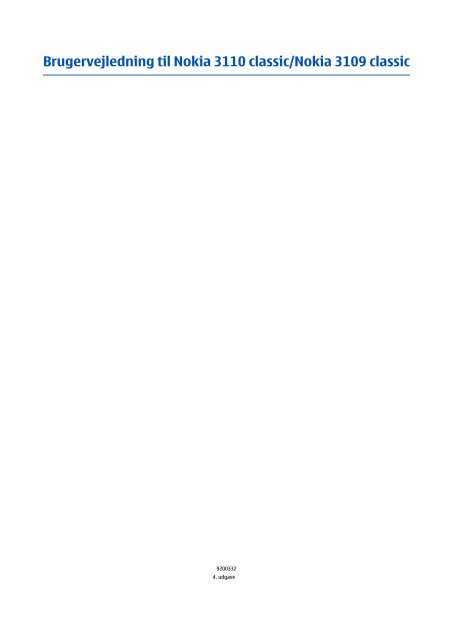Brugervejledning til Nokia 3110 classic/Nokia 3109 classic
Brugervejledning til Nokia 3110 classic/Nokia 3109 classic
Brugervejledning til Nokia 3110 classic/Nokia 3109 classic
Create successful ePaper yourself
Turn your PDF publications into a flip-book with our unique Google optimized e-Paper software.
<strong>Brugervejledning</strong> <strong>til</strong> <strong>Nokia</strong> <strong>3110</strong> <strong>classic</strong>/<strong>Nokia</strong> <strong>3109</strong> <strong>classic</strong><br />
9200332<br />
4.<br />
udgave
OVERENSSTEMMELSESERKLÆRING<br />
Undertegnede NOKIA CORPORATION erklærer herved, at følgende udstyr RM-237/RM-274 overholder de væsentlige krav og øvrige relevante krav i direktiv 1999/5/<br />
EF. En kopi af Overensstemmelseserklæringen findes på adressenhttp://www.nokia.com/phones/declaration_of_conformity/.<br />
© 2007 <strong>Nokia</strong>. Alle rettigheder forbeholdes.<br />
<strong>Nokia</strong>, <strong>Nokia</strong> Connecting People, <strong>Nokia</strong> Care, Visual Radio og Navi er varemærker eller registrerede varemærker <strong>til</strong>hørende <strong>Nokia</strong> Corporation. <strong>Nokia</strong> tune er et lydmærke <strong>til</strong>hørende <strong>Nokia</strong><br />
Corporation. Andre produkter og firmanavne, som er nævnt heri, kan være varemærker eller handelsnavne <strong>til</strong>hørende deres respektive ejere.<br />
Kopiering, overførsel, overdragelse eller lagring af en del eller hele indholdet af dette dokument i nogen form uden forudgående skriftlig <strong>til</strong>ladelse fra <strong>Nokia</strong> er ikke <strong>til</strong>ladt.<br />
US Patent No 5818437 and other pending patents. T9 text input software Copyright © 1997-2007. Tegic Communications, Inc. All rights reserved.<br />
Includes RSA BSAFE cryptographic or security protocol software from RSA Security.<br />
Java and all Java-based marks are trademarks or registered trademarks of Sun Microsystems, Inc.<br />
This product is licensed under the MPEG-4 Visual Patent Portfolio License (i) for personal and noncommercial use in connection with information which has been encoded in compliance with<br />
the MPEG-4 Visual Standard by a consumer engaged in a personal and noncommercial activity and (ii) for use in connection with MPEG-4 video provided by a licensed video provider. No license<br />
is granted or shall be implied for any other use. Additional information, including that related to promotional, internal, and commercial uses, may be obtained from MPEG LA, LLC. See http://<br />
www.mpegla.com.<br />
Dette produkt er licenseret under licensen MPEG-4 Visual Patent Portfolio (i) <strong>til</strong> personlig og ikke-kommerciel brug sammen med oplysninger, der er kodet i overensstemmelse<br />
med den visuelle standard MPEG-4 af en forbruger, som er beskæftiget med en personlig og ikke-kommerciel aktivitet, og (ii) <strong>til</strong> brug sammen med MPEG-4-video, der er leveret af en licenseret<br />
videoleverandør. Ingen licens kan <strong>til</strong>deles eller være underforstået <strong>til</strong> anden brug. Yderligere oplysninger, herunder oplysninger med forbindelse <strong>til</strong> salgsfremmende, intern og kommerciel<br />
brug, kan fås hos MPEG LA, LLC. Se http://www.mpegla.com.<br />
<strong>Nokia</strong> udvikler løbende sine produkter. <strong>Nokia</strong> forbeholder sig retten <strong>til</strong> at ændre og forbedre de produkter, der er beskrevet i dette dokument, uden forudgående varsel.<br />
I DET OMFANG DET ER TILLADT I HENHOLD TIL GÆLDENDE LOVGIVNING, KAN NOKIA ELLER NOGEN AF NOKIAS LICENSGIVERE UNDER INGEN OMSTÆNDIGHEDER HOLDES ANSVARLIG FOR TAB AF DATA<br />
ELLER FORTJENESTE ELLER NOGEN SOM HELST FORM FOR SPECIELLE, TILFÆLDIGE, BETINGEDE ELLER INDIREKTE SKADER, UANSET HVORDAN DE ER FORVOLDT.<br />
OPLYSNINGERNE I DETTE DOKUMENT LEVERES "SOM DE ER OG FOREFINDES". MEDMINDRE DET ER KRÆVET AF GÆLDENDE LOVGIVNING, STILLES DER IKKE NOGEN GARANTIER, HVERKEN UDTRYKKELIGE<br />
ELLER STILTIENDE, HERUNDER, MEN IKKE BEGRÆNSET TIL, GARANTIER FOR SALGBARHED OG EGNETHED TIL ET BESTEMT FORMÅL, I FORBINDELSE MED NØJAGTIGHEDEN, PÅLIDELIGHEDEN ELLER INDHOLDET<br />
AF DETTE DOKUMENT. NOKIA FORBEHOLDER SIG RETTEN TIL AT ÆNDRE DETTE DOKUMENT ELLER TRÆKKE DET TILBAGE PÅ ET HVILKET SOM HELST TIDSPUNKT UDEN FORUDGÅENDE VARSEL.<br />
Enkelte produkter og programmer <strong>til</strong> disse produkter føres ikke i visse områder. Forhør dig hos din <strong>Nokia</strong>-forhandler for at få yderligere oplysninger, også om mulige sproginds<strong>til</strong>linger.<br />
Enhedens tredjepartsprogrammer er udviklet af og kan være ejet af fysiske eller juridiske personer, der ikke er <strong>til</strong>knyttet <strong>Nokia</strong>. <strong>Nokia</strong> ejer ikke ophavsrettighederne eller<br />
immaterialrettighederne <strong>til</strong> tredjepartsprogrammerne. <strong>Nokia</strong> er derfor ikke ansvarlig for eventuel slutbrugersupport, disse programmers funktionalitet eller oplysningerne i programmerne<br />
eller i disse materialer. <strong>Nokia</strong> yder ingen garanti for tredjepartsprogrammer.<br />
VED AT BRUGE PROGRAMMERNE ACCEPTERER DU PROGRAMMERNE SOM DE ER OG FOREFINDES UDEN ANSVAR AF NOGEN ART, DET VÆRE SIG UDTRYKKELIGT ELLER STILTIENDE, I DET OMFANG DET ER<br />
TILLADT I HENHOLD TIL GÆLDENDE LOVGIVNING. DU ANERKENDER DESUDEN, AT HVERKEN NOKIA ELLER NOKIAS ASSOCIEREDE SELSKABER FOREGIVER ELLER PÅTAGER SIG NOGET ANSVAR, DET VÆRE SIG<br />
UDTRYKKELIGT ELLER STILTIENDE, HERUNDER, MEN IKKE BEGRÆNSET TIL, ANSVAR FOR ADKOMST, SALGBARHED ELLER EGNETHED TIL ET BESTEMT FORMÅL, ELLER AT PROGRAMMERNE IKKE KRÆNKER<br />
NOGEN TREDJEPARTERS PATENT-, OPHAVS- ELLER VAREMÆRKERETTIGHEDER ELLER ANDRE RETTIGHEDER.<br />
Denne enhed er i overensstemmelse med direktivet 2002/95/EF vedrørende begrænsninger i anvendelsen af visse farlige stoffer i elektrisk og elektronisk udstyr.<br />
Eksportkontrol<br />
Denne enhed kan indeholde produkter, teknologi eller software, som er underlagt eksportlove og -regler fra USA og andre lande. Afvigelser fra loven er forbudt.<br />
MEDDELELSE FRA FCC/INDUSTRY CANADA<br />
Din enhed kan forårsage tv- eller radioforstyrrelser, f.eks. når en telefon bruges tæt på modtagerudstyr. FCC eller Industry Canada kan kræve, at du holder op med at bruge telefonen, hvis en<br />
sådan forstyrrelse ikke kan forhindres. Hvis du har brug for hjælp, skal du kontakte din lokale serviceforhandler. Denne enhed overholder afsnit 15 i FCC's regler. Betjeningen er betinget af<br />
følgende to betingelser: (1) Enheden må ikke forårsage skadelige forstyrrelser, og (2) enheden skal acceptere udefrakommende forstyrrelser, herunder også forstyrrelser, der kan forårsage<br />
uønsket betjening. Ændringer, der ikke udtrykkeligt er godkendt af <strong>Nokia</strong>, kan gøre brugerens ret <strong>til</strong> at bruge udstyret ugyldig.<br />
Besøg www.nokia.com/support for at få den nyeste version af denne vejledning, kontakter, oplysninger og yderligere tjenester samt for at hente PC Suite og anden<br />
software. Kontakt den nærmeste servicetekniker, og konfigurer telefonen.<br />
9200332/ 4.<br />
udgave
Indholdsfortegnelse<br />
Sikkerhed ..........................................................................5<br />
Om enheden......................................................................5<br />
Netværkstjenester...........................................................6<br />
Delt hukommelse............................................................6<br />
Ekstraudstyr......................................................................6<br />
1. Generelle oplysninger................................................7<br />
Adgangskoder.............................................................................................7<br />
Sikkerhedskode.......................................................................................7<br />
PIN-koder...................................................................................................7<br />
PUK-koder..................................................................................................7<br />
Spærringsadgangskode........................................................................7<br />
Konfigurationsinds<strong>til</strong>lingstjeneste.......................................................7<br />
Overførsel af indhold................................................................................7<br />
Softwareopdateringer..............................................................................7<br />
<strong>Nokia</strong>-support.............................................................................................8<br />
Supportoplysninger................................................................................8<br />
Konfigurationsinds<strong>til</strong>lingstjeneste....................................................8<br />
<strong>Nokia</strong> PC Suite..........................................................................................8<br />
Kundeservice............................................................................................8<br />
Vedligeholdelse.......................................................................................8<br />
2. Kom godt i gang..........................................................8<br />
Indsættelse af SIM-kort og batteri........................................................8<br />
Indsættelse af et microSD-kort..............................................................8<br />
Opladning af batteriet..............................................................................9<br />
Antenne.........................................................................................................9<br />
Headset..........................................................................................................9<br />
Rem.................................................................................................................9<br />
3. Enheden......................................................................10<br />
Taster og dele...........................................................................................10<br />
Sådan tænder og slukker du enheden..............................................10<br />
Standby<strong>til</strong>stand........................................................................................10<br />
Skærm......................................................................................................11<br />
Strømbesparelse...................................................................................11<br />
Aktiv standby.........................................................................................11<br />
Genveje i standby<strong>til</strong>stand..................................................................11<br />
Indikatorer..............................................................................................11<br />
Flyprofil.......................................................................................................12<br />
Tastaturlås (tastelås)..............................................................................12<br />
Funktioner uden et SIM-kort................................................................12<br />
4. Opkaldsfunktioner....................................................12<br />
Foretagelse af et opkald........................................................................12<br />
Opkald <strong>til</strong> et nummer..........................................................................12<br />
Genveje ved opkald..............................................................................13<br />
Avancerede funktioner <strong>til</strong> stemmestyrede opkald....................13<br />
Besvarelse eller afvisning af et opkald.............................................13<br />
Valgmuligheder under et opkald........................................................13<br />
5. Indtastning af tekst..................................................14<br />
Tekst<strong>til</strong>stande...........................................................................................14<br />
Traditionel tekstindtastning................................................................14<br />
Intelligent tekstindtastning.................................................................14<br />
6. Navigering i menuerne............................................14<br />
7. Beskeder.....................................................................14<br />
SMS-beskeder............................................................................................15<br />
Skrivning og afsendelse af en SMS-besked..................................15<br />
Læsning og besvarelse af SMS-beskeder......................................15<br />
MMS-beskeder...........................................................................................15<br />
Skrivning og afsendelse af en MMS-besked.................................15<br />
Skrivning og afsendelse af en MMS-Plus-besked........................16<br />
Læsning og besvarelse af en MMS-besked...................................16<br />
Afsendelse af beskeder..........................................................................16<br />
Postkort......................................................................................................16<br />
Lynbeskeder..............................................................................................16<br />
Skrivning af en lynbesked..................................................................16<br />
Læsning og besvarelse af en lynbesked........................................16<br />
<strong>Nokia</strong> Xpress-lydbeskeder.....................................................................17<br />
Oprettelse af en besked......................................................................17<br />
Aflytning af en besked........................................................................17<br />
Hukommelsen er fuld.............................................................................17<br />
Mapper........................................................................................................17<br />
Email-program..........................................................................................17<br />
Guiden Inds<strong>til</strong>linger.............................................................................17<br />
Skrivning og afsendelse af email....................................................18<br />
Overførsel af e-mail.............................................................................18<br />
Læsning og besvarelse af e-mail-beskeder..................................18<br />
E-mail-mapper.......................................................................................18<br />
Spamfilter...............................................................................................18<br />
Chatbeskeder............................................................................................18<br />
Adgang.....................................................................................................19<br />
Oprettelse af forbindelse...................................................................19<br />
Sessioner.................................................................................................19<br />
Accept eller afvisning af en invitation...........................................19<br />
Læsning af en chatbesked.................................................................19<br />
Deltagelse i en samtale......................................................................20<br />
Tilføjelse af chatkontakter.................................................................20<br />
Blokering af beskeder og fjernelse af blokeringen...................20<br />
Grupper....................................................................................................20<br />
Talebeskeder.............................................................................................20<br />
Infobeskeder.............................................................................................20<br />
Tjenestekommandoer............................................................................20<br />
Sletning af beskeder...............................................................................20<br />
SIM-beskeder.............................................................................................21<br />
Beskedinds<strong>til</strong>linger.................................................................................21<br />
Generelle inds<strong>til</strong>linger.........................................................................21<br />
SMS-beskeder.........................................................................................21<br />
MMS-beskeder........................................................................................21<br />
E-mail-beskeder....................................................................................22<br />
8. Kontakter....................................................................22<br />
Lagring af navne og telefonnumre....................................................22<br />
Lagring af oplysninger...........................................................................22<br />
Inds<strong>til</strong>linger...............................................................................................22<br />
Grupper.......................................................................................................22<br />
Søgning efter en kontakt......................................................................22<br />
Kopiering eller flytning af kontakter.................................................22<br />
Redigering af kontaktoplysninger.....................................................23<br />
Sletning af kontakter..............................................................................23<br />
Synkronisering af alle.............................................................................23<br />
Visitkort.......................................................................................................23<br />
Genveje ved opkald.................................................................................23<br />
Info, tjenestenumre og egne numre.................................................23<br />
9. Opkaldslog..................................................................23<br />
10. Positionering...........................................................24<br />
11. Inds<strong>til</strong>linger.............................................................24<br />
Profiler.........................................................................................................24<br />
Temaer........................................................................................................24<br />
Toner............................................................................................................24<br />
Skærm.........................................................................................................24<br />
Ur og dato..................................................................................................25<br />
Mine genveje.............................................................................................25<br />
Venstre valgtast....................................................................................25<br />
Højre valgtast........................................................................................25<br />
Navigeringstast.....................................................................................25<br />
Stemmekommandoer.........................................................................25<br />
Infrarød.......................................................................................................25<br />
Bluetooth....................................................................................................26<br />
Trådløs Bluetooth-teknologi.............................................................26<br />
Opsætning af en Bluetooth-forbindelse.......................................26<br />
Pakkedata..................................................................................................26<br />
Dataoverførsel..........................................................................................27<br />
Liste over overførselskontakter.......................................................27<br />
Dataoverførsel <strong>til</strong> en kompatibel enhed.......................................27<br />
Synkronisering fra en pc....................................................................27
I n d h o l d s f o r t e g n e l s e<br />
Synkronisering fra en server.............................................................27<br />
USB-datakabel...........................................................................................27<br />
Opkald.........................................................................................................27<br />
Telefon........................................................................................................28<br />
Ekstraudstyr...............................................................................................28<br />
Konfiguration............................................................................................28<br />
Sikkerhed....................................................................................................29<br />
Trådløs softwareopdatering (OTA)....................................................29<br />
Inds<strong>til</strong>linger for softwareopdateringer.........................................29<br />
Anmodning om en softwareopdatering.......................................29<br />
Installation af en softwareopdatering..........................................29<br />
Gendannelse af fabriksinds<strong>til</strong>linger...................................................30<br />
12. Operatørmenu.........................................................30<br />
13. Galleri........................................................................30<br />
Mapper og filer.........................................................................................30<br />
Udskrivning af billeder...........................................................................30<br />
Hukommelseskort...................................................................................30<br />
Formatering af hukommelseskort..................................................30<br />
Låsning af hukommelseskortet.......................................................30<br />
Kontrol af hukommelsesforbruget.................................................31<br />
14. Multimedia...............................................................31<br />
Kamera og video......................................................................................31<br />
Fotografering.........................................................................................31<br />
Optagelse af et videoklip...................................................................31<br />
Inds<strong>til</strong>linger for kamera og video...................................................31<br />
Medieafspiller............................................................................................31<br />
Musikafspiller............................................................................................32<br />
Afspilning af musiknumre.................................................................32<br />
Inds<strong>til</strong>linger for musikafspiller.........................................................32<br />
Radio............................................................................................................32<br />
Lagring af radiofrekvenser................................................................33<br />
Brug af radioen.....................................................................................33<br />
Optager.......................................................................................................33<br />
Equalizer.....................................................................................................33<br />
Stereoudvidelse........................................................................................33<br />
15. Tryk og tal................................................................34<br />
TOT-kanaler...............................................................................................34<br />
TOT-kanaltyper......................................................................................34<br />
Oprettelse af en kanal.........................................................................34<br />
Aktivering og deaktivering af TOT......................................................34<br />
TOT-opkald.................................................................................................34<br />
Foretagelse af et kanalopkald..........................................................34<br />
Foretagelse af et 1 <strong>til</strong> 1-opkald........................................................35<br />
TOT-opkald <strong>til</strong> flere modtagere........................................................35<br />
Modtagelse af et TOT-opkald............................................................35<br />
Tilbagekaldsanmodninger....................................................................35<br />
Afsendelse af en <strong>til</strong>bagekaldsanmodning....................................35<br />
Besvarelse af en <strong>til</strong>bagekaldsanmodning....................................35<br />
Tilføjelse af en 1 <strong>til</strong> 1-kontakt..............................................................35<br />
TOT-inds<strong>til</strong>linger......................................................................................35<br />
Konfigurationsinds<strong>til</strong>linger..................................................................36<br />
16. Programmer.............................................................36<br />
Start af et spil............................................................................................36<br />
Start af et program..................................................................................36<br />
Programinds<strong>til</strong>linger..............................................................................36<br />
Overførsel af et program.......................................................................36<br />
17. Planlægning.............................................................36<br />
Alarm...........................................................................................................36<br />
Inds<strong>til</strong>ling af alarmen..........................................................................36<br />
Standsning af alarmen.......................................................................37<br />
Kalender......................................................................................................37<br />
Oprettelse af en kalendernote.........................................................37<br />
Notealarm...............................................................................................37<br />
Opgaveliste................................................................................................37<br />
Noter............................................................................................................37<br />
Regnemaskine..........................................................................................37<br />
Ure................................................................................................................38<br />
Stopur..........................................................................................................38<br />
18. Web............................................................................38<br />
Opsætning af browseren.......................................................................38<br />
Oprettelse af forbindelse <strong>til</strong> en tjeneste...........................................38<br />
Brug af browseren på internetsider..................................................39<br />
Brug af telefontasterne, mens du er på internettet..................39<br />
Direkte opkald.......................................................................................39<br />
Bogmærker................................................................................................39<br />
Inds<strong>til</strong>linger for udseende....................................................................39<br />
Sikkerhedsinds<strong>til</strong>linger..........................................................................40<br />
Cookies.....................................................................................................40<br />
Scripts via en sikker forbindelse......................................................40<br />
Inds<strong>til</strong>linger for overførsler..................................................................40<br />
Tjenesteindbakke....................................................................................40<br />
Åbning af tjenesteindbakke..............................................................40<br />
Tjenesteindbakkeinds<strong>til</strong>linger.........................................................40<br />
Cachehukommelse..................................................................................40<br />
Browsersikkerhed....................................................................................40<br />
Sikkerhedsmodul..................................................................................41<br />
Certifikater..............................................................................................41<br />
Digital signatur.....................................................................................41<br />
19. SIM-tjenester............................................................41<br />
20. pc-forbindelse.........................................................41<br />
<strong>Nokia</strong> PC Suite...........................................................................................42<br />
Pakkedata, HSCSD og CSD......................................................................42<br />
Bluetooth....................................................................................................42<br />
Datakommunikationsprogrammer....................................................42<br />
21. Batteri.......................................................................42<br />
Batterioplysninger...................................................................................42<br />
Godkendelsesretningslinjer for <strong>Nokia</strong>-batterier............................43<br />
Godkendelse af hologram.................................................................43<br />
Hvad skal du gøre, hvis batteriet ikke er ægte?.........................43<br />
Pleje og vedligeholdelse..............................................44<br />
Bortskaffelse..............................................................................................44<br />
Yderligere sikkerhedsoplysninger............................44<br />
Små børn....................................................................................................44<br />
Driftsomgivelser.......................................................................................44<br />
Hospitalsudstyr.........................................................................................45<br />
Implanterede medicinske enheder................................................45<br />
Høreapparater.......................................................................................45<br />
Køretøjer.....................................................................................................45<br />
Potentielt eksplosive omgivelser.......................................................45<br />
Nødopkald..................................................................................................45<br />
OPLYSNINGER OM CERTIFICERING (SAR)..............................................46<br />
Indeks..............................................................................47
Sikkerhed<br />
Læs disse enkle retningslinjer. Det kan være farligt og/eller ulovligt ikke at overholde dem. Læs hele brugervejledningen for at få yderligere<br />
oplysninger.<br />
TÆND TELEFONEN SIKKERT<br />
Tænd aldrig enheden, hvor der er forbud mod anvendelse af trådløse telefoner, eller hvor brug af enheden kan forårsage interferens<br />
eller være farlig.<br />
TRAFIKSIKKERHEDEN KOMMER FØRST<br />
Følg alle gældende love. Hold altid hænderne fri <strong>til</strong> betjening af køretøjet under kørsel. Det første hensyn under kørsel skal være<br />
trafiksikkerheden.<br />
INTERFERENS<br />
Ved alle trådløse enheder kan der opstå interferens, der indvirker på sende- og modtageforholdene.<br />
SLUK ENHEDEN PÅ HOSPITALER<br />
Respekter alle restriktioner. Sluk enheden i nærheden af hospitalsudstyr.<br />
SLUK ENHEDEN I FLYVEMASKINER<br />
Respekter alle restriktioner. Trådløst udstyr kan forårsage interferens i fly.<br />
SLUK ENHEDEN, NÅR DU TANKER BRÆNDSTOF<br />
Anvend ikke enheden, når du tanker brændstof. Anvend ikke enheden i nærheden af brændstof eller kemikalier.<br />
SLUK ENHEDEN VED SPRÆNGNINGSOMRÅDER<br />
Respekter alle restriktioner. Anvend ikke enheden, når sprængning pågår.<br />
BRUG ENHEDEN MED OMTANKE<br />
Brug kun enheden i normal position som forklaret i produktets dokumentation. Rør ikke unødigt ved antennen.<br />
KVALIFICERET SERVICE<br />
Dette produkt skal installeres og repareres af fagfolk.<br />
EKSTRAUDSTYR OG BATTERIER<br />
Brug kun ekstraudstyr og batterier, som er godkendt. Tilslut ikke produkter, der ikke er kompatible.<br />
VANDTÆTHED<br />
Enheden er ikke vandtæt. Sørg for, at den holdes tør.<br />
SIKKERHEDSKOPIER<br />
Husk at tage sikkerhedskopier, eller før en skriftlig protokol over alle vigtige oplysninger, der er gemt på enheden.<br />
TILSLUTNING TIL ANDET UDSTYR<br />
Læs sikkerhedsforskrifterne i vejledningen <strong>til</strong> det udstyr, der skal <strong>til</strong>sluttes <strong>til</strong>. Tilslut ikke produkter, der ikke er kompatible.<br />
NØDOPKALD<br />
Tænd enheden, og kontrollér, at den har forbindelse med netværket. Tryk på afslutningstasten det nødvendige antal gange for at<br />
rydde skærmen og returnere <strong>til</strong> standby<strong>til</strong>stand. Tast alarmnummeret, og tryk derefter på opkaldstasten. Fortæl, hvor du ringer fra.<br />
Afslut ikke opkaldet, før alarmcentralen afslutter samtalen.<br />
Om enheden<br />
Den trådløse enhed, der beskrives i denne brugervejledning, er godkendt <strong>til</strong> brug i EGSM 900-, GSM 1800- og 1900-netværk. Kontakt<br />
tjenesteudbyderen for at få yderligere oplysninger om netværk.<br />
Når du bruger funktionerne i denne enhed, skal du overholde alle love og respektere lokal skik og brug samt andres privatliv og<br />
rettigheder, herunder også ophavsrettigheder.<br />
Ophavsretlig beskyttelse kan forhindre, at billeder, musik (herunder ringetoner) og andet indhold kopieres, ændres, overføres eller<br />
videresendes.<br />
Advarsel: Enheden skal være tændt, for at alle funktioner bortset fra vækkeuret kan bruges. Tænd ikke for enheden, når anvendelse<br />
af trådløse enheder kan forårsage interferens eller være farlig.<br />
© 2007 <strong>Nokia</strong>. Alle rettigheder forbeholdes. 5
N e t v æ r k s t j e n e s t e r<br />
Netværkstjenester<br />
Du skal være <strong>til</strong>meldt hos en udbyder af trådløse tjenester for at kunne bruge telefonen. Mange af funktionerne kræver særlige<br />
netværksfunktioner. Disse funktioner er ikke <strong>til</strong>gængelige på alle netværk. Andre netværk kan kræve, at du indgår særlige aftaler med din<br />
udbyder, før du kan bruge netværkstjenesterne. Du kan få yderligere oplysninger af tjenesteudbyderen, der også kan fortælle, hvad de koster.<br />
På nogle netværk kan der være begrænsninger, der har indflydelse på, hvordan du kan bruge netværkstjenester. Der kan f.eks. være nogle<br />
netværk, som ikke understøtter alle sprogspecifikke tegn og tjenester.<br />
Din tjenesteudbyder kan have anmodet om, at bestemte funktioner på enheden tages ud af funktion eller ikke aktiveres. Hvis dette er <strong>til</strong>fældet,<br />
vises funktionerne ikke i enhedens menu. Enheden kan også være konfigureret specifikt med f.eks. ændringer af menunavne, menurækkefølge<br />
og ikoner. Kontakt din tjenesteudbyder for at få yderligere oplysninger.<br />
Denne enhed understøtter WAP 2.0-protokoller (HTTP og SSL), der kører på TCP/IP-protokoller. Nogle funktioner i denne enhed, f.eks. MMS<br />
(Multimedia Messaging Service), e-mail-programmet, chatbeskeder, fjernsynkronisering og overførsel af indhold ved hjælp af browseren eller<br />
via MMS, kræver netværksunderstøttelse af disse teknologier.<br />
Delt hukommelse<br />
Følgende funktioner i denne enhed kan dele hukommelse: Galleriet, kontakter, SMS-beskeder, MMS-beskeder og online-beskeder, e-mail,<br />
kalender, opgavenoter, Java-spil og -programmer og noteprogram. Brug af en eller flere af disse funktioner kan reducere den ledige<br />
hukommelse for de resterende funktioner, der deler hukommelse. Enheden kan vise en meddelelse om, at hukommelsen er fuld, når du forsøger<br />
at bruge en funktion med delt hukommelse. I dette <strong>til</strong>fælde skal du slette nogle af oplysningerne eller posterne, der er gemt i den delte<br />
hukommelse for funktionen, før du fortsætter.<br />
Ekstraudstyr<br />
Praktiske regler om <strong>til</strong>behør og ekstraudstyr<br />
• Opbevar alt <strong>til</strong>behør og ekstraudstyr u<strong>til</strong>gængeligt for små børn.<br />
• Når du fjerner netledningen fra <strong>til</strong>behør eller ekstraudstyr, skal du trække i stikket, ikke i ledningen.<br />
• Kontroller jævnligt, at ekstraudstyr, der er installeret i et køretøj, er monteret og fungerer korrekt.<br />
• Installation af komplekst ekstraudstyr i biler skal altid foretages af professionelle teknikere.<br />
© 2007 <strong>Nokia</strong>. Alle rettigheder forbeholdes. 6
1. Generelle oplysninger<br />
Adgangskoder<br />
Sikkerhedskode<br />
Sikkerhedskoden (5 <strong>til</strong> 10 cifre) er med <strong>til</strong> at beskytte telefonen mod uautoriseret brug. Den forudinds<strong>til</strong>lede kode er 12345. Du<br />
kan ændre koden og inds<strong>til</strong>le telefonen <strong>til</strong> at anmode om koden. Se "Sikkerhed", s. 29.<br />
PIN-koder<br />
PIN-koden (Personal Identification Number) og UPIN-koden (Universal Personal Identification Number) (4 <strong>til</strong> 8 cifre) er med <strong>til</strong><br />
at beskytte SIM-kortet mod uautoriseret brug. Se "Sikkerhed", s. 29.<br />
PIN2-koden (4 <strong>til</strong> 8 cifre) følger muligvis med SIM-kortet og er nødvendig <strong>til</strong> visse funktioner.<br />
Modul-PIN-koden skal bruges <strong>til</strong> at få adgang <strong>til</strong> oplysningerne i sikkerhedsmodulet. Se "Sikkerhedsmodul", s. 41.<br />
PIN-kodesignaturen er påkrævet <strong>til</strong> den digitale signatur. Se "Digital signatur", s. 41.<br />
PUK-koder<br />
PUK-koden (Personal Unblocking Key) og UPUK-koden (Universal Personal Unblocking Key) (8 cifre) kræves for at kunne ændre<br />
henholdsvis en spærret PIN-kode og UPIN-kode. PUK2-koden (8 cifre) kræves, hvis en spærret PIN2-kode skal ændres. Hvis<br />
koderne ikke følger med SIM-kortet, skal du kontakte din lokale tjenesteudbyder for at få dem.<br />
Spærringsadgangskode<br />
Spærringsadgangskoden (4 cifre) er påkrævet, når du anvender Opkaldsspærring. Se "Sikkerhed", s. 29.<br />
Konfigurationsinds<strong>til</strong>lingstjeneste<br />
Hvis du vil bruge nogle af netværkstjenesterne, f.eks. mobile internettjenester, MMS, <strong>Nokia</strong> Xpress-lydbeskeder eller<br />
synkronisering af en ekstern internetserver, skal enheden indeholde de korrekte konfigurationsinds<strong>til</strong>linger. Du kan få yderligere<br />
oplysninger om disse tjenesters <strong>til</strong>gængelighed ved at kontakte tjenesteudbyderen eller den nærmeste autoriserede <strong>Nokia</strong>forhandler<br />
eller ved at besøge supportområdet på <strong>Nokia</strong>s websted. Se "<strong>Nokia</strong>-support", s. 8.<br />
Når du har modtaget inds<strong>til</strong>lingerne som en konfigurationsbesked, og inds<strong>til</strong>lingerne ikke automatisk gemmes og aktiveres,<br />
vises Konfig.inds<strong>til</strong>. modtaget.<br />
Vælg Vis > Gem for at gemme inds<strong>til</strong>lingerne. Indtast om nødvendigt den PIN-kode, som udleveres af tjenesteudbyderen .<br />
Hvis du vil afvise de modtagne inds<strong>til</strong>linger, skal du vælge Afslut eller Vis > Afvis.<br />
Overførsel af indhold<br />
Du kan muligvis hente nyt indhold (f.eks. temaer) <strong>til</strong> telefonen (netværkstjeneste).<br />
Vigtigt: Brug kun tjenester, som du har <strong>til</strong>lid <strong>til</strong>, og som <strong>til</strong>byder <strong>til</strong>strækkelig sikkerhed og beskyttelse mod skadelig<br />
software.<br />
Kontakt din tjenesteudbyder for at få oplysninger om de forskellige tjenester, priser og takster.<br />
Softwareopdateringer<br />
<strong>Nokia</strong> producerer muligvis softwareopdateringer, der <strong>til</strong>byder nye og forbedrede funktioner eller optimeret ydeevne. Du kan<br />
anmode om disse opdateringer via programmet <strong>Nokia</strong> Software Updater. Hvis du vil opdatere softwaren <strong>til</strong> enheden, skal du<br />
bruge programmet <strong>Nokia</strong> Software Updater og en kompatibel pc med operativsystemet Microsoft Windows 2000 eller XP,<br />
internetadgang via bredbånd og et kompatibelt datakabel <strong>til</strong> at slutte enheden <strong>til</strong> pc'en.<br />
Hvis du vil have flere oplysninger og overføre programmet <strong>Nokia</strong> Software Updater, kan du gå <strong>til</strong> www.nokia.com/<br />
softwareupdate eller dit lokale <strong>Nokia</strong>-websted.<br />
Hvis trådløse softwareopdateringer (OTA) understøttes af netværket, kan du også anmode om opdateringer via enheden.<br />
Se "Trådløs softwareopdatering (OTA)", s. 29.<br />
Overførsel af softwareopdateringer kan medføre, at der overføres store mængder data via din tjenesteudbyders netværk.<br />
Kontakt tjenesteudbyderen for at få yderligere oplysninger om, hvad dataoverførsel koster.<br />
Kontroller, at der er strøm på enhedens batteri, eller <strong>til</strong>slut opladeren, inden du starter opdateringen.<br />
Vigtigt: Brug kun tjenester, som du har <strong>til</strong>lid <strong>til</strong>, og som <strong>til</strong>byder <strong>til</strong>strækkelig sikkerhed og beskyttelse mod skadelig<br />
software.<br />
© 2007 <strong>Nokia</strong>. Alle rettigheder forbeholdes. 7
K o m g o d t i g a n g<br />
<strong>Nokia</strong>-support<br />
Supportoplysninger<br />
Besøg www.nokia.com/support , eller kontakt <strong>Nokia</strong>s lokale websted, hvis du vil have adgang <strong>til</strong> den seneste udgave af denne<br />
vejledning, yderligere oplysninger, overførsler samt tjenester, som har med <strong>Nokia</strong>-produktet at gøre.<br />
Konfigurationsinds<strong>til</strong>lingstjeneste<br />
Du kan også hente gratis konfigurationsinds<strong>til</strong>linger, som f.eks. MMS-, GPRS-, e-mail- og andre tjenester <strong>til</strong> enheden, ved at<br />
besøge www.nokia.com/support.<br />
<strong>Nokia</strong> PC Suite<br />
Du finder PC Suite og <strong>til</strong>hørende oplysninger på <strong>Nokia</strong>s websted på www.nokia.com/support kan du finde ud af, hvilke funktioner<br />
<strong>Nokia</strong> PC Suite <strong>til</strong>byder <strong>til</strong> din enhed.<br />
Kundeservice<br />
Hvis du vil kontakte kundeservice, kan du finde det lokale <strong>Nokia</strong> Care-kundecenter på www.nokia.com/<br />
customerservice.<br />
Vedligeholdelse<br />
Hvis du har brug for reparation af enheden, kan du finde det nærmeste <strong>Nokia</strong>-servicecenter på www.nokia.com/repair.<br />
2. Kom godt i gang<br />
Alle billeder viser telefonen <strong>Nokia</strong> <strong>3110</strong> <strong>classic</strong>.<br />
Indsættelse af SIM-kort og batteri<br />
Sluk altid for enheden, og frakobl opladeren, før batteriet fjernes.<br />
Kontakt din forhandler af SIM-kortet for at få yderligere oplysninger om adgangen <strong>til</strong> og brugen af SIM-kort tjenester. Det kan<br />
være tjenesteudbyderen eller en anden forhandler.<br />
Denne enhed skal bruges sammen med et BL-5C-batteri. Brug altid originale <strong>Nokia</strong>-batterier. Se "Godkendelsesretningslinjer for<br />
<strong>Nokia</strong>-batterier", s. 43.<br />
SIM-kortet og dets kontakter kan nemt blive beskadiget, hvis kortet ridses eller bøjes. Vær derfor påpasselig, når du håndterer,<br />
indsætter eller fjerner kortet.<br />
1. Skub <strong>til</strong> udløserknappen (1) for at løsne og fjerne bagcoveret (2). Fjern batteriet<br />
som vist (3).<br />
2. Åbn SIM-kortholderen (4). Indsæt SIM-kortet (5) i holderen med kontaktområdet<br />
nedad (4). Luk SIM-kortholderen (6).<br />
3. Vær opmærksom på batteriets kontakter (7), og indsæt batteriet (8). Sæt den<br />
øverste del af bagcoveret på enheden (9), og luk det (10).<br />
Indsættelse af et microSD-kort<br />
Brug kun kompatible microDS-kort, der er godkendt af <strong>Nokia</strong> <strong>til</strong> brug sammen med denne enhed. <strong>Nokia</strong> benytter godkendte<br />
branchestandarder <strong>til</strong> hukommelseskort. Nogle andre mærker er muligvis ikke fuldt kompatible med denne enhed. Ikkekompatible<br />
kort kan ødelægge kortet og enheden samt beskadige data, der er gemt på kortet.<br />
1. Sluk enheden, og fjern bagcoveret og batteriet fra enheden.<br />
© 2007 <strong>Nokia</strong>. Alle rettigheder forbeholdes. 8
K o m g o d t i g a n g<br />
2. Skub hukommelseskortholderen, så den løsnes (1).<br />
3. Åbn kortholderen (2), og indsæt hukommelseskortet i kortholderen med kontaktområdet indad (3).<br />
4. Luk kortholderen (4), og skub den, så den låses (5).<br />
5. Indsæt batteriet, og sæt bagcoveret på enheden.<br />
Opladning af batteriet<br />
Kontrollér modelnummeret på en eventuel oplader, inden den bruges med denne enhed. Denne enhed skal have strøm fra AC-3eller<br />
AC-4-opladeren.<br />
Advarsel: Brug kun batterier, opladere og ekstraudstyr, der er godkendt af <strong>Nokia</strong> <strong>til</strong> brug med denne bestemte model.<br />
Brug af andre typer kan være farlig og kan medføre, at en eventuel godkendelse eller garanti bortfalder.<br />
Kontakt din forhandler for at få oplysninger om godkendt ekstraudstyr. Når du fjerner netledningen fra ekstraudstyret, skal du<br />
trække i stikket, ikke i ledningen.<br />
1. Slut opladeren <strong>til</strong> en stikkontakt.<br />
2. Sæt ledningen fra opladeren i stikket i bunden af enheden.<br />
Hvis batteriet er helt afladet, kan det tage et par minutter, inden opladningsindikatoren vises på skærmen,<br />
eller inden du kan foretage opkald.<br />
Opladningstiden afhænger af den anvendte oplader. Det tager ca. 2 timer og 45 minutter at oplade et<br />
BL-5C-batteri med AC-3-opladeren, når enheden er i standby<strong>til</strong>stand.<br />
Antenne<br />
Enheden har en indvendig antenne.<br />
Bemærk: Undgå, som ved alt andet radiotransmissionsudstyr, at berøre antennen unødigt,<br />
når enheden er tændt. Hvis antennen berøres, kan det have indflydelse på sende- og<br />
modtageforholdene, og enheden kan bruge mere strøm end nødvendigt. For at optimere<br />
antennens ydeevne og forlænge batteriets levetid skal du undgå at berøre antennen, når<br />
du bruger enheden.<br />
Headset<br />
Advarsel: Lyt <strong>til</strong> musik ved et moderat lydniveau. Længerevarende lytning ved høj lydstyrke kan beskadige hørelsen.<br />
Vær især opmærksom på lydstyrken, hvis du <strong>til</strong>slutter andre headsets <strong>til</strong> enheden.<br />
Rem<br />
Advarsel: Når du bruger headsettet, nedsættes evnen <strong>til</strong> at høre lyde udefra. Brug ikke headsettet, hvor det kan være<br />
<strong>til</strong> fare for din sikkerhed.<br />
Tilslut ikke produkter, der skaber et udgangssignal, da dette kan beskadige enheden. Tilslut ikke nogen strømkilde <strong>til</strong><br />
<strong>Nokia</strong> AV Connector.<br />
Når du <strong>til</strong>slutter en ekstern enhed eller et headset, som ikke er godkendt af <strong>Nokia</strong> <strong>til</strong> brug sammen med denne enhed,<br />
<strong>til</strong> <strong>Nokia</strong> AV Connector, skal du især være opmærksom på lydstyrken.<br />
1. Åbn bagcoveret.<br />
© 2007 <strong>Nokia</strong>. Alle rettigheder forbeholdes. 9
E n h e d e n<br />
2. Fastgør en rem bag ved klemmen som vist på billedet (1), og luk bagcoveret (2).<br />
3. Enheden<br />
Taster og dele<br />
Telefonen <strong>Nokia</strong> <strong>3110</strong> <strong>classic</strong> vises her.<br />
1 — Ørestykke<br />
2 — Skærm<br />
3 — Venstre valgtast<br />
4 — Opkaldstast<br />
5 — Infrarød port (IR)<br />
6 — Tasten Navi: 4-vejs navigeringstast og midterste valgtast<br />
7 — Højre valgtast<br />
8 — Afslutningstast<br />
9 — Tastatur<br />
10 — Mikrofon<br />
11 — Opladerstik<br />
12 — <strong>Nokia</strong> AV Connector (2,5 mm)<br />
13 — Stik <strong>til</strong> mini-USB-kabel<br />
14 — Tasten Lydstyrke ned<br />
15 — Tasten Lydstyrke op<br />
16 — Tænd/sluk-tast<br />
17 — Højttaler<br />
18 — Kameralinse (kun <strong>Nokia</strong> <strong>3110</strong> <strong>classic</strong>)<br />
Sådan tænder og slukker du enheden<br />
Tryk på og hold tænd/sluk-tasten nede for at tænde eller slukke for enheden.<br />
Hvis du bliver bedt om at angive en PIN- eller en UPIN-kode, skal du indtaste koden (vises som ****) og vælge OK.<br />
Du kan blive bedt om at inds<strong>til</strong>le dato og klokkeslæt. Indtast det lokale klokkeslæt, vælg den relevante tidszone, der er angivet<br />
som forskellen i forhold <strong>til</strong> GMT (Greenwich Mean Time), og indtast datoen. Se "Ur og dato", s. 25.<br />
Når du tænder enheden for første gang, og enheden er i standby<strong>til</strong>stand, bliver du muligvis bedt om at skaffe<br />
konfigurationsinds<strong>til</strong>lingerne fra tjenesteudbyderen (netværkstjeneste). Du finder yderligere oplysninger under Gå <strong>til</strong><br />
tjenesteudbyderens support. Se "Konfiguration", s. 28. Se "Konfigurationsinds<strong>til</strong>lingstjeneste", s. 7.<br />
Standby<strong>til</strong>stand<br />
Når enheden er klar <strong>til</strong> brug, og du ikke har indtastet nogen tegn, er enheden i standby<strong>til</strong>stand.<br />
© 2007 <strong>Nokia</strong>. Alle rettigheder forbeholdes. 10
E n h e d e n<br />
Skærm<br />
1 — Det trådløse netværks signalstyrke<br />
2 — Batteriets opladningsstatus<br />
3 — Indikatorer<br />
4 — Netværksnavnet eller operatørlogoet<br />
5 — Ur<br />
6 — Hovedskærmbillede<br />
7 — Den venstre valgtasts funktion er Gå <strong>til</strong> eller en genvej <strong>til</strong> en anden funktion. Se "Venstre valgtast", s. 25.<br />
8 — Den midterste valgtasts funktion er Menu.<br />
9 — Den højre valgtasts funktion er Navne eller en genvej <strong>til</strong> en anden funktion. Se "Højre valgtast", s. 25. Forskellige operatører<br />
har muligvis deres eget operatørspecifikke navn, der giver adgang <strong>til</strong> et operatørspecifikt websted.<br />
Strømbesparelse<br />
Du kan bruge funktionerne Strømsparer og Dvale<strong>til</strong>stand <strong>til</strong> at spare på batteriets strøm i standby<strong>til</strong>stand, hvis der ikke trykkes<br />
på nogen af telefonens taster. Disse funktioner er muligvis aktiveret. Se "Skærm", s. 24.<br />
Aktiv standby<br />
I aktiv standby<strong>til</strong>stand vises en liste over valgte funktioner på enheden og oplysninger, som du har direkte adgang <strong>til</strong>.<br />
Hvis du vil slå aktiv standby<strong>til</strong>stand <strong>til</strong> eller fra, skal du vælge Menu > Inds<strong>til</strong>linger > Display > Aktiv standby > Aktiv<br />
standby<strong>til</strong>stand > Til eller vælge Fra.<br />
I standby<strong>til</strong>stand skal du rulle opad eller nedad, hvis du vil navigere rundt på listen, og vælge Vælg eller Vis. Pilene angiver, at<br />
du kan finde yderligere oplysninger. Du kan stoppe navigeringen ved at vælge Afslut.<br />
Du kan organisere eller ændre den aktive standby<strong>til</strong>stand ved at vælge Valg og vælge en af de <strong>til</strong>gængelige funktioner.<br />
Genveje i standby<strong>til</strong>stand<br />
Du kan få adgang <strong>til</strong> listen med udgående opkald ved at trykke én gang på opkaldstasten. Rul <strong>til</strong> det ønskede nummer eller<br />
navn, og tryk på opkaldstasten for at ringe op <strong>til</strong> nummeret.<br />
Tryk på og hold 0 nede for at åbne webbrowseren.<br />
Tryk på og hold 1 nede for at ringe <strong>til</strong> telefonsvareren.<br />
Brug taster som genvej. Se "Mine genveje", s. 25.<br />
Indikatorer<br />
ulæste beskeder<br />
ikke-afsendte eller annullerede beskeder eller beskeder, der ikke kunne sendes<br />
ubesvaret opkald<br />
/ Telefonen har oprettet forbindelse <strong>til</strong> chattjenesten, og din <strong>til</strong>gængelighedsstatus kan være online eller offline.<br />
chatbeskeder modtaget<br />
Tastaturet er låst.<br />
Telefonen ringer ikke ved et indgående opkald eller en indgående SMS-besked.<br />
Alarmen er aktiveret.<br />
Nedtællingsuret er i gang.<br />
Stopuret kører i baggrunden.<br />
© 2007 <strong>Nokia</strong>. Alle rettigheder forbeholdes. 11
O p k a l d s f u n k t i o n e r<br />
/ Telefonen er registreret <strong>til</strong> GPRS- eller EGPRS-netværket.<br />
/ Der er oprettet forbindelse <strong>til</strong> GPRS eller EGPRS.<br />
/ GPRS- eller EGPRS-forbindelsen er afbrudt (i venteposition).<br />
En Bluetooth-forbindelse er aktiv.<br />
/ En Tryk og tal-forbindelse er aktiv eller afbrudt (sat i venteposition).<br />
Hvis du har to telefonlinjer, er den anden telefonlinje valgt.<br />
Alle indgående opkald oms<strong>til</strong>les <strong>til</strong> et andet nummer.<br />
Højttaleren er aktiveret, eller musikholderen er <strong>til</strong>sluttet enheden.<br />
Opkaldene er begrænset <strong>til</strong> en lukket brugergruppe.<br />
Den tidsinds<strong>til</strong>lede profil er valgt.<br />
/ / Der er <strong>til</strong>sluttet et headset, et håndfrit udstyr eller en teleslynge <strong>til</strong> enheden.<br />
Flyprofil<br />
Du kan deaktivere alle radiofrekvensfunktioner og stadig have adgang <strong>til</strong> offlinespil, kalender og telefonnumre.<br />
Brug flyprofilen i omgivelser, der kan forstyrres af radiosignaler – på fly eller hospitaler. Når flyprofilen er aktiv, vises .<br />
Vælg Menu > Inds<strong>til</strong>linger > Profiler > Fly > Aktivéreller Tilpas for at aktivere eller konfigurere flyprofilen.<br />
Du kan deaktivere flyprofilen ved at vælge en anden profil.<br />
Nødopkald i flyprofilen - Indtast alarmnummeret, tryk på opkaldstasten, og vælg Ja, når Vil du afslutte flyprofilen? vises.<br />
Telefonen forsøger at foretage et nødopkald.<br />
Advarsel: I profilen Fly kan du ikke foretage eller modtage opkald, herunder nødopkald, eller bruge andre funktioner,<br />
der kræver netværksdækning. Hvis du vil foretage opkald, skal du først aktivere telefonfunktionen ved at skifte profil.<br />
Indtast låsekoden, hvis enheden har været låst. Hvis det er nødvendigt at foretage et nødopkald, mens enheden er låst<br />
og inds<strong>til</strong>let <strong>til</strong> profilen Fly, kan du også indtaste et alarmnummer, der er indkodet i enhedens hukommelse, i<br />
låsekodefeltet og vælge "Ring op". Enheden bekræfter, at du forlader profilen Fly for at foretage et nødopkald.<br />
Tastaturlås (tastelås)<br />
Hvis du vil undgå, at der ved et uheld trykkes på tasterne, skal du vælge Menu og trykke på * inden for 3,5 sekunder for at låse<br />
tastaturet.<br />
Hvis du vil låse tastaturet op, skal du vælge Lås op og trykke på * inden for 1,5 sekunder. Hvis Sikkerheds-tastaturlås er sat<br />
<strong>til</strong> Til, skal du indtaste sikkerhedskoden, hvis du bliver bedt om det.<br />
Du kan besvare et opkald, når tastaturlåsen er slået <strong>til</strong>, ved at trykke på opkaldstasten. Når du afslutter eller afviser opkaldet,<br />
låses tastaturet automatisk.<br />
Derudover findes funktionerne Automatisk tastaturlås og Sikkerheds-tastaturlås. Se "Telefon", s. 28.<br />
Når tastaturlåsen er aktiveret, er det muligt at ringe <strong>til</strong> det officielle alarmnummer, der er indkodet i enhedens hukommelse.<br />
Funktioner uden et SIM-kort<br />
Du kan bruge flere af enhedens funktioner uden at installere et SIM-kort (f.eks. dataoverførsel med en kompatibel pc eller en<br />
anden kompatibel enhed). Nogle funktioner vises nedtonet i menuerne og kan ikke bruges.<br />
4. Opkaldsfunktioner<br />
Foretagelse af et opkald<br />
Opkald <strong>til</strong> et nummer<br />
1. Indtast det ønskede telefonnummer inkl. områdenummeret.<br />
Du kan foretage internationale opkald ved at trykke to gange på tasten * for at angive det internationale forvalgstegn<br />
(plustegnet erstatter den internationale forvalgskode). Indtast derefter landekoden, områdekoden uden det indledende 0,<br />
hvis det er nødvendigt, og telefonnummeret.<br />
© 2007 <strong>Nokia</strong>. Alle rettigheder forbeholdes. 12
O p k a l d s f u n k t i o n e r<br />
2. Du kan ringe op <strong>til</strong> nummeret ved at trykke på opkaldstasten. Du kan justere lydstyrken under et opkald ved at trykke op<br />
eller ned på lydstyrketasten.<br />
3. Tryk på afslutningstasten for at afbryde opkaldet eller annullere opkaldsforsøget.<br />
Du kan søge efter et navn eller et telefonnummer, som du har gemt i Kontakter. Se "Søgning efter en kontakt", s. 22. Tryk på<br />
opkaldstasten for at ringe op <strong>til</strong> nummeret.<br />
Du kan få adgang <strong>til</strong> listen med udgående opkald ved at trykke én gang på opkaldstasten i standby<strong>til</strong>stand. Foretag et opkald<br />
<strong>til</strong> et nummer ved at vælge nummeret eller et navn og trykke på opkaldstasten.<br />
Genveje ved opkald<br />
Du kan <strong>til</strong>dele et telefonnummer <strong>til</strong> en af taltasterne 2 <strong>til</strong> 9. Se "Genveje ved opkald", s. 23.<br />
Du kan foretage opkald <strong>til</strong> nummeret på en af følgende måder:<br />
Tryk på en taltast, og tryk derefter på opkaldstasten.<br />
ELLER<br />
Hvis Hurtigkald er inds<strong>til</strong>let <strong>til</strong> at være Til, kan du trykke på og holde en taltast nede, ind<strong>til</strong> der ringes op.<br />
Du kan finde yderligere oplysninger under Hurtigkald. Se "Opkald", s. 27.<br />
Avancerede funktioner <strong>til</strong> stemmestyrede opkald<br />
Du kan foretage et telefonopkald ved at sige det navn, der er gemt på enhedens kontaktliste.<br />
Stemmekommandoer er sprogafhængige. Inds<strong>til</strong> Sprog <strong>til</strong> stemmegenkendelse, før du foretager stemmestyrede opkald. Se<br />
"Telefon", s. 28.<br />
Bemærk: Brug af stemmekoder kan være svær i støjende omgivelser eller i nødsituationer, så du skal være<br />
opmærksom på, at stemmeopkald ikke er pålidelige under alle forhold.<br />
1. Tryk på og hold højre valgtast eller lydstyrketasten nede i standby<strong>til</strong>stand. Der lyder en kort tone, og Tal nu vises.<br />
2. Udtal navnet på den kontakt, som du vil ringe op <strong>til</strong>, tydeligt. Hvis stemmegenkendelsen lykkes, vises der en liste med<br />
muligheder. Enheden afspiller stemmekommandoen fra den mulighed, der står først på listen. Hvis det ikke er den rigtige<br />
kommando, skal du rulle <strong>til</strong> en anden post.<br />
Hvis du bruger stemmekommandoer <strong>til</strong> at udføre en valgt funktion på enheden, svarer det <strong>til</strong> at bruge stemmestyret opkald.<br />
Se "Stemmekommandoer", s. 25.<br />
Besvarelse eller afvisning af et opkald<br />
Tryk på opkaldstasten for at besvare et indgående opkald. Tryk på afslutningstasten for at afslutte opkaldet.<br />
Tryk på afslutningstasten for at afvise et indgående opkald. Vælg Lydløs for at slå ringetonen fra.<br />
Tryk på opkaldstasten for at besvare et ventende opkald under et aktivt opkald (netværkstjeneste). Det første opkald sættes i<br />
venteposition. Tryk på afslutningstasten for at afslutte det aktive opkald. Du kan også aktivere funktionen Banke på. Se<br />
"Opkald", s. 27.<br />
Valgmuligheder under et opkald<br />
Mange af de inds<strong>til</strong>linger, du kan benytte under et opkald, er netværkstjenester. Kontakt din tjenesteudbyder for at få yderligere<br />
oplysninger om inds<strong>til</strong>lingernes <strong>til</strong>gængelighed.<br />
Under et opkald kan du vælge Valg og derefter vælge mellem følgende valgmuligheder:<br />
Valgmulighederne under et opkald er Lyd fra eller Lyd <strong>til</strong>, Kontakter, Menu, Lås tastatur, Optag, Stemmeklarhed,<br />
Højttaler eller Håndsæt.<br />
Netværksinds<strong>til</strong>lingerne er Besvar eller Afvis, Standby eller Tilbage, Nyt opkald, Tilføj <strong>til</strong> konferen., Afslut opkald, Afslut<br />
alle og følgende:<br />
• Send DTMF — for at sende tonestrenge.<br />
• Skift — for at skifte mellem det aktive og det ventende opkald.<br />
• Overfør — for at forbinde et ventende opkald med et aktivt opkald og afbryde din egen forbindelse.<br />
• Konference — for at foretage et konferenceopkald.<br />
• Privat opkald — for at føre en privat diskussion under et konferenceopkald.<br />
Advarsel: Hold ikke enheden tæt på øret, når højttaleren bruges, da lydstyrken kan være særdeles høj.<br />
© 2007 <strong>Nokia</strong>. Alle rettigheder forbeholdes. 13
I n d t a s t n i n g a f t e k s t<br />
5. Indtastning af tekst<br />
Tekst<strong>til</strong>stande<br />
Du kan indtaste tekst (f.eks. når du skriver beskeder) ved hjælp af traditionel eller intelligent tekstindtastning.<br />
Når du skriver tekst, skal du trykke på og holde Valg nede for at skifte mellem traditionel tekstindtastning, der angives med<br />
, og intelligent tekstindtastning, der angives med . Intelligent tekstindtastning understøtter muligvis ikke alle sprog.<br />
Brugen af store og små bogstaver angives med , og . Du kan skifte mellem store og små bogstaver ved at trykke på<br />
tasten #. Du kan skifte mellem bogstav- og tal<strong>til</strong>stand, der angives med , ved at trykke på og holde # nede og vælge<br />
Numerisk. Du kan skifte fra tal- <strong>til</strong> bogstav<strong>til</strong>stand ved at trykke på og holde # nede.<br />
Du kan inds<strong>til</strong>le skriftsproget ved at vælge Valg > Skriftsprog.<br />
Traditionel tekstindtastning<br />
Tryk på en nummertast (2 <strong>til</strong> 9), ind<strong>til</strong> det ønskede tegn vises. De <strong>til</strong>gængelige tegn afhænger af det valgte skriftsprog.<br />
Hvis det næste bogstav, du vil indtaste, er angivet på den samme tast som det aktuelle bogstav, skal du vente, ind<strong>til</strong> markøren<br />
vises, og derefter indtaste bogstavet.<br />
Du får adgang <strong>til</strong> de mest almindelige tegnsætningstegn og specialtegn ved gentagne gange at trykke på nummertasten 1 eller<br />
ved at trykke på * for at vælge et specialtegn.<br />
Intelligent tekstindtastning<br />
Intelligent tekstindtastning er baseret på en indbygget ordbog, hvori det også er muligt at <strong>til</strong>føje nye ord.<br />
1. Begynd indtastningen af et ord ved hjælp af tasterne 2 <strong>til</strong> 9. Tryk kun én gang på den enkelte tast for hvert bogstav.<br />
2. Når du er færdig med at skrive ordet, og det er korrekt, bekræfter du ordet ved at trykke på 0 for at <strong>til</strong>føje et mellemrum.<br />
Hvis ordet ikke er korrekt, skal du trykke flere gange på tasten * og vælge ordet fra listen.<br />
Hvis tegnet ? vises efter ordet, betyder det, at det ord, du vil skrive, ikke findes i ordbogen. Du kan <strong>til</strong>føje ordet <strong>til</strong> ordbogen<br />
ved at vælge Stav. Indtast ordet ved hjælp af traditionel tekstindtastning, og vælg Gem. Hvis du vil skrive et sammensat ord,<br />
skal du først skrive den første halvdel af ordet og derefter bekræfte det ved at trykke navigeringstasten <strong>til</strong> højre. Skriv derefter<br />
den sidste del af ordet, og bekræft det.<br />
3. Begynd at skrive det næste ord.<br />
6. Navigering i menuerne<br />
Enheden er udstyret med en lang række funktioner, der er inddelt i menuer.<br />
1. Du kan åbne menuen ved at vælge Menu.<br />
2. Rul gennem menuen, og vælg et punkt (f.eks. Inds<strong>til</strong>linger).<br />
3. Hvis den valgte menu indeholder flere undermenuer, skal du vælge en (f.eks. Opkald).<br />
4. Hvis den valgte menu indeholder yderligere undermenuer, skal du gentage trin 3.<br />
5. Vælg den ønskede inds<strong>til</strong>ling.<br />
6. Du kan vende <strong>til</strong>bage <strong>til</strong> forrige menuniveau ved at vælge Tilbage.<br />
Du kan lukke menuen ved at vælge Afslut.<br />
Du kan ændre menuvisningen ved at vælge Valg > Hovedmenuvisn. > Liste, Gitter, Gitter med navne eller Fanemenu.<br />
Du kan ændre rækkefølgen i menuen ved at rulle <strong>til</strong> den menu, du vil flytte, og vælge Valg > Organiser > Flyt. Rul hen <strong>til</strong> det<br />
sted, som du vil flytte menuen <strong>til</strong>, og vælg OK. Du kan gemme ændringen ved at vælge Udført > Ja.<br />
7. Beskeder<br />
Du kan læse, skrive, sende og gemme SMS- og MMS-beskeder, emails, lyd- og lynbeskeder og postkort. Alle beskeder er<br />
organiseret i mapper.<br />
© 2007 <strong>Nokia</strong>. Alle rettigheder forbeholdes. 14
B e s k e d e r<br />
SMS-beskeder<br />
Enheden understøtter afsendelse af SMS-beskeder ud over tegngrænsen for en enkelt besked. Længere beskeder sendes som<br />
en serie bestående af to eller flere beskeder. Tjenesteudbyderen fakturerer muligvis i overensstemmelse hermed. Tegn, der<br />
benytter accenter eller andre mærker, og tegn fra andre sproginds<strong>til</strong>linger fylder mere og begrænser derved det antal tegn, der<br />
kan sendes i en enkelt besked.<br />
Med SMS-tjenesten kan du sende og modtage SMS-beskeder og modtage beskeder, der kan indeholde billeder<br />
(netværkstjeneste).<br />
Inden du kan sende SMS-beskeder, skal du gemme nummeret på beskedcentralen. Se "Beskedinds<strong>til</strong>linger", s. 21.<br />
Kontakt tjenesteudbyderen for at få oplysninger om <strong>til</strong>gængeligheden af SMS-e-mail-tjenesten og oprettelse af abonnement<br />
på tjenesten. Du kan gemme en e-mail-adresse under Kontakter. Se "Lagring af oplysninger", s. 22.<br />
Skrivning og afsendelse af en SMS-besked<br />
1. Vælg Menu > Beskeder > Opret besked > SMS-besked.<br />
2. Indtast et eller flere telefonnumre eller e-mail-adresser i feltet Til:. Du kan hente et telefonnummer eller en e-mail-adresse<br />
ved at vælge Tilføj.<br />
3. Hvis du vil sende en SMS-e-mail, skal du indtaste et emne i feltet Emne:.<br />
4. Skriv din besked i feltet Besked:.<br />
En indikator øverst på displayet viser det samlede antal resterende tegn og det antal beskeder, der skal sendes. F.eks. betyder<br />
673/2, at der er 673 tegn <strong>til</strong>bage, og at beskeden sendes som en serie bestående af to beskeder.<br />
5. Du kan sende beskeden ved at vælge Send. Se "Afsendelse af beskeder", s. 16.<br />
Læsning og besvarelse af SMS-beskeder<br />
1. Du kan se den modtagne besked ved at vælge Vis. Hvis du vil se den senere, skal du vælge Afslut.<br />
2. Hvis du vil læse beskeden senere, skal du vælge Menu > Beskeder > Indbakke. Hvis du har ulæste beskeder i indbakken,<br />
vises .<br />
3. Du kan svare på beskeden ved at vælge Besvar og derefter vælge beskedtypen.<br />
4. Opret svarbeskeden.<br />
5. Du kan sende beskeden ved at vælge Send. Se "Afsendelse af beskeder", s. 16.<br />
MMS-beskeder<br />
Kun enheder, der har kompatible funktioner, kan modtage og vise multimediebeskeder. En beskeds udseende kan variere<br />
afhængigt af den modtagende enhed.<br />
Det trådløse netværk kan begrænse størrelsen af MMS-beskeder. Hvis det indsatte billede overskrider denne begrænsning, kan<br />
enheden gøre billedet mindre, så det kan sendes ved hjælp af MMS.<br />
En MMS-besked kan indeholde tekst og objekter, som f.eks. billeder, lydklip eller videoklip.<br />
Kontakt din tjenesteudbyder for at få oplysninger om <strong>til</strong>gængelighed og oprettelse af abonnement på MMS-tjenesten<br />
(multimedietjenesten). Se "Beskedinds<strong>til</strong>linger", s. 21.<br />
Skrivning og afsendelse af en MMS-besked<br />
1. Vælg Menu > Beskeder > Opret besked > MMS.<br />
2. Opret beskeden.<br />
Enheden understøtter MMS-beskeder, som indeholder flere sider. En besked kan indeholde en kalendernote og et visitkort<br />
som vedhæftede filer. En side kan indeholde tekst, et billede og et lydklip eller tekst og et videoklip. Du kan indsætte en side<br />
i beskeden ved at vælge Ny eller vælge Valg > Indsæt > Side. Du kan indsætte en fil i beskeden ved at vælge Indsæt.<br />
3. Du kan se beskeden, inden du sender den, ved at vælge Valg > Vis.<br />
4. Du sender beskeden ved at vælge Send.<br />
5. Indtast et eller flere telefonnumre eller e-mail-adresser i feltet Til:. Du kan hente et telefonnummer eller en e-mail-adresse<br />
ved at vælge Tilføj.<br />
6. Hvis du vil sende en SMS-e-mail, skal du indtaste et emne i feltet Emne:.<br />
7. Du sender beskeden ved at vælge Send. Se "Afsendelse af beskeder", s. 16.<br />
© 2007 <strong>Nokia</strong>. Alle rettigheder forbeholdes. 15
B e s k e d e r<br />
Skrivning og afsendelse af en MMS-Plus-besked<br />
Det er muligt at <strong>til</strong>føje enhver form for indhold <strong>til</strong> en MMS-Plus-besked. Dette indhold kan være billeder, videoklip, lydklip,<br />
visitkort, kalendernoter, temaer, streaminglinks eller endda filer, der ikke understøttes (f.eks. filer, der er modtaget sammen<br />
med en e-mail).<br />
1. Vælg Menu > Beskeder > Opret besked > MMS-plus.<br />
2. Indtast et eller flere telefonnumre eller e-mail-adresser i feltet Til:. Du kan hente et telefonnummer eller en e-mail-adresse<br />
ved at vælge Tilføj.<br />
3. Indtast et emne, og skriv din besked.<br />
4. Du kan indsætte en fil i beskeden ved at vælge Indsæt eller Valg > Indsæt og derefter vælge filtypen.<br />
5. Du kan se beskeden, inden du sender den, ved at vælge Valg > Vis.<br />
6. Du sender beskeden ved at vælge Send. Se "Afsendelse af beskeder", s. 16.<br />
Læsning og besvarelse af en MMS-besked<br />
Vigtigt: Vær forsigtig, når du åbner beskeder. E-mails eller multimediebeskedobjekter kan indeholde skadelig<br />
software eller på anden måde være skadelige for enheden eller pc'en.<br />
1. Du kan åbne den modtagne besked ved at vælge Vis. Hvis du vil se den senere, skal du vælge Afslut.<br />
2. Hvis den modtagne besked indeholder en præsentation, kan du få vist hele beskeden ved at vælge Afspil. Du kan se filerne<br />
i præsentationen eller de vedhæftede filer ved at vælge Valg > Objekter eller Vedhæftede filer.<br />
3. Du kan besvare en besked ved at vælge Valg > Besvar og derefter vælge beskedtypen.<br />
4. Opret svarbeskeden.<br />
5. Du kan sende beskeden ved at vælge Send. Se "Afsendelse af beskeder", s. 16.<br />
Afsendelse af beskeder<br />
Du kan sende beskeden ved at vælge Send. Telefonen gemmer beskeden i mappen Udbakke, og afsendelsen starter.<br />
Bemærk: Enheden indikerer muligvis, at beskeden er blevet sendt <strong>til</strong> den beskedcentral, som er indkodet i enheden.<br />
Det er ikke sikkert, at enheden indikerer, om beskeden er modtaget af den påtænkte modtager. Kontakt din<br />
tjenesteudbyder for at få yderligere oplysninger om beskedtjenester.<br />
Hvis der opstår en afbrydelse, mens beskeden bliver sendt, forsøger telefonen at sende beskeden igen et par gange. Hvis disse<br />
forsøg mislykkes, bliver beskeden liggende i mappen Udbakke. Du kan annullere afsendelsen af beskederne i mappen<br />
Udbakke ved at rulle <strong>til</strong> den besked, du vil annullere, og vælge Valg > Annuller afsend..<br />
Postkort<br />
Med postkortbeskedtjenesten (netværkstjeneste) kan du oprette og sende postkort, der kan indeholde et billede og en hilsen.<br />
Postkortet sendes <strong>til</strong> tjenesteudbyderen ved hjælp af MMS. Tjenesteudbyderen udskriver postkortet og sender det <strong>til</strong> den<br />
postadresse, der er angivet sammen med beskeden. MMS skal aktiveres, før denne tjeneste kan anvendes.<br />
Inden du kan bruge postkorttjenesten, skal du oprette abonnement på tjenesten. Kontakt din tjenesteudbyder for at få<br />
oplysninger om <strong>til</strong>gængelighed, priser og oprettelse af abonnement på tjenesten.<br />
Hvis du vil sende et postkort, skal du vælge Menu > Beskeder > Opret besked > Postkort. Udfyld adressen. Obligatoriske<br />
felter er markeret med en *. Rul <strong>til</strong> billedfeltet, vælg Indsæt, og vælg et billede fra galleriet, eller vælg Nyt billede for at indsætte<br />
et nyere billede, og skriv herefter din hilsen. Du kan sende beskeden ved at vælge Send.<br />
Lynbeskeder<br />
Lynbeskeder er SMS-beskeder, der vises med det samme ved modtagelsen. Lynbeskeder gemmes ikke automatisk.<br />
Skrivning af en lynbesked<br />
Vælg Menu > Beskeder > Opret besked > Lynbesked. Indtast modtagerens telefonnummer, og skriv din besked. Den<br />
maksimale længde på en lynbesked er 70 tegn. Hvis du vil indsætte blinkende tekst i beskeden, skal du vælge Valg > Indsæt<br />
blinktegn for at angive en markør. Teksten efter markøren blinker. Hvis du vil afslutte blinkende tekst, skal du indsætte en<br />
markør igen.<br />
Læsning og besvarelse af en lynbesked<br />
En modtaget lynbesked vises med teksten Besked: og nogle få ord fra begyndelsen af beskeden.<br />
Du kan læse beskeden ved at vælge Læs.<br />
Du kan hente numre og adresser fra den aktuelle besked ved at vælge Valg > Brug detalje.<br />
© 2007 <strong>Nokia</strong>. Alle rettigheder forbeholdes. 16
B e s k e d e r<br />
Du kan gemme beskeden ved at vælge Gem og derefter vælge den mappe, du vil gemme den i.<br />
<strong>Nokia</strong> Xpress-lydbeskeder<br />
Du kan bruge MMS <strong>til</strong> at oprette og sende en lydbesked på en praktisk måde. MMS skal være aktiveret, inden du kan bruge<br />
lydbeskeder.<br />
Oprettelse af en besked<br />
1. Vælg Menu > Beskeder > Opret besked > Lydbesked. Optageren åbnes. Se "Optager", s. 33.<br />
2. Indtal din besked.<br />
3. Indtast et eller flere telefonnumre i feltet Til:, eller vælg Tilføj for at hente et nummer.<br />
4. Du kan sende beskeden ved at vælge Send.<br />
Aflytning af en besked<br />
Du kan åbne den modtagne lydbesked ved at vælge Afspil.<br />
Hvis du har modtaget mere end én besked, skal du vælge Vis > Afspil.<br />
Hvis du vil høre beskeden senere, skal du vælge Afslut.<br />
Hukommelsen er fuld<br />
Når du modtager en besked, og hukommelsen er fuld, vises Hukom. er fuld. Beskeder kan ikke modtages..<br />
Du kan slette gamle beskeder først ved at vælge OK > Ja og mappen. Rul <strong>til</strong> de beskeder, du vil slette, og vælg Slet.<br />
Du kan slette flere beskeder ved at vælge Markér. Markér de beskeder, du vil slette, og vælg Valg > Slet markerede.<br />
Mapper<br />
Enheden gemmer de modtagne beskeder i mappen Indbakke. Beskeder, der endnu ikke er sendt, gemmes i mappen<br />
Udbakke.<br />
Du kan angive, at enheden skal gemme sendte beskeder i mappen Sendte beskeder, ved at vælge Menu > Beskeder ><br />
Beskedinds<strong>til</strong>linger > Generelle inds<strong>til</strong>. > Gem sendte beskeder.<br />
Du kan redigere og sende beskeder, som du har skrevet og gemt i mappen Kladder, ved at vælge Menu > Beskeder ><br />
Kladder.<br />
Du kan flytte beskeder <strong>til</strong> mappen Gemte beskeder. Du kan organisere undermapperne i mappen Gemte beskeder ved at<br />
vælge Menu > Beskeder > Gemte beskeder.<br />
Du kan <strong>til</strong>føje en mappe ved at vælge Valg > Tilføj mappe.<br />
Du kan slette eller omdøbe en mappe ved at rulle <strong>til</strong> den ønskede mappe og vælge Valg > Slet mappe eller Omdøb mappe.<br />
Du kan oprette en ny skabelon ved at gemme beskeden som en skabelon, eller du kan åbne listen over skabeloner og vælge<br />
Menu > Beskeder > Gemte beskeder > Skabeloner.<br />
Email-program<br />
E-mail-programmet bruger en pakkedataforbindelse (netværkstjeneste) <strong>til</strong> at give dig adgang <strong>til</strong> din e-mail-konto. Dette e-mailprogram<br />
er forskelligt fra SMS-e-mail-funktionen. For at kunne bruge enhedens e-mail-funktion skal du anvende et kompatibelt<br />
e-mail-system.<br />
Du kan skrive, sende og læse e-mails med enheden. Enheden understøtter POP3- og IMAP4-e-mail-servere. Dette program<br />
understøtter ikke tastaturtoner.<br />
For at sende og modtage e-mail-beskeder skal du have en ny e-mail-konto eller bruge din nuværende konto. Kontakt e-mailtjenesteudbyderen<br />
for at finde ud af, om du kan anvende din e-mail-konto.<br />
Kontrollér e-mail-ins<strong>til</strong>lingerne hos e-mail-tjenesteudbyderen. Du modtager muligvis e-mail-konfigurationsinds<strong>til</strong>lingerne som<br />
en konfigurationsbesked. Se "Konfigurationsinds<strong>til</strong>lingstjeneste", s. 7.<br />
Du kan aktivere e-mail-inds<strong>til</strong>lingerne ved at vælge Menu > Beskeder > Beskedinds<strong>til</strong>linger > E-mail-beskeder. Se "Email-beskeder",<br />
s. 22.<br />
Guiden Inds<strong>til</strong>linger<br />
Guiden Inds<strong>til</strong>linger starter automatisk, hvis der ikke er defineret nogen e-mail-inds<strong>til</strong>linger i telefonen.<br />
© 2007 <strong>Nokia</strong>. Alle rettigheder forbeholdes. 17
B e s k e d e r<br />
Du kan angive inds<strong>til</strong>lingerne manuelt ved at vælge Menu > Beskeder > E-mail > Valg > Administrer konti > Valg ><br />
Ny. Funktionerne under Administrer konti giver dig mulighed for at <strong>til</strong>føje, slette og ændre e-mail-inds<strong>til</strong>lingerne. Sørg for, at<br />
du har defineret det korrekte foretrukne adgangspunkt for denne operatør. Se "Konfiguration", s. 28.<br />
E-mail-programmet kræver et internetadgangspunkt uden proxy. WAP-adgangspunkter indeholder normalt en proxy og<br />
fungerer ikke samme med e-mail-programmet.<br />
Skrivning og afsendelse af email<br />
Du kan skrive en e-mail-besked, inden du opretter forbindelse <strong>til</strong> e-mail-tjenesten, eller du kan oprette forbindelsen først og<br />
derefter skrive og sende e-mailen.<br />
1. Vælg Menu > E-mail > Skriv ny e-mail.<br />
2. Hvis der er defineret mere end én e-mail-konto, skal du vælge den konto, du vil sende e-mailen fra.<br />
3. Skriv modtagerens e-mail-adresse, et emne og e-mail-teksten. Hvis du vil vedhæfte en fil fra Galleri, skal du vælge Valg ><br />
Vedhæft fil.<br />
4. Du kan sende e-mail-beskeden ved at vælge Send > Send nu.<br />
Du kan gemme e-mailen i mappen Udbakke, så den sendes senere, ved at vælge Send > Send senere.<br />
Du kan redigere eller fortsætte med at skrive e-mailen senere ved at vælge Valg > Gem som kladde. E-mailen gemmes i<br />
Udbakker > Kladder.<br />
Du kan sende e-mailen senere ved at vælge Menu > Beskeder > E-mail > Valg > Send nu eller Send/hent e-mail.<br />
Overførsel af e-mail<br />
Du kan hente e-mail-beskeder, der er blevet sendt <strong>til</strong> din e-mail-konto, ved at vælge Menu > Beskeder > E-mail > Modtag<br />
ny e-mail. Hvis der er defineret mere end én e-mail-konto, skal du vælge den konto, du vil hente e-mailen fra. E-mail-programmet<br />
henter kun e-mail-overskrifter <strong>til</strong> at starte med. Vælg Tilbage > Indbakker, kontonavn, den nye besked og Hent for at hente<br />
hele e-mail-beskeden.<br />
Du kan hente nye e-mail-beskeder og sende e-mails, der har været gemt i mappen Udbakke, ved at vælge Valg > Send/hent<br />
e-mail.<br />
Læsning og besvarelse af e-mail-beskeder<br />
Vigtigt: Vær forsigtig, når du åbner beskeder. E-mails eller multimediebeskedobjekter kan indeholde skadelig<br />
software eller på anden måde være skadelige for enheden eller pc'en.<br />
1. Vælg Menu > Beskeder > E-mail > Indbakker, kontonavnet og den ønskede besked.<br />
2. Du kan besvare en e-mail ved at vælge Besvar > Oprindelig tekst eller Tom besked. Du kan besvare flere e-mails ved at<br />
vælge Valg > Svar <strong>til</strong> alle. Bekræft eller rediger e-mail-adressen og -emnet, og skriv derefter dit svar.<br />
3. Du kan sende beskeden ved at vælge Send > Send nu.<br />
E-mail-mapper<br />
Telefonen gemmer e-mail-beskeder, som du har hentet fra din e-mail-konto, i mappen Indbakker. Indbakker indeholder<br />
følgende mapper: “Kontonavn” <strong>til</strong> indgående e-mails, Arkiv <strong>til</strong> arkivering af e-mails, Brugerdefineret 1 – Brugerdefineret 3<br />
<strong>til</strong> sortering af e-mails, Uønsket e-mail hvor alle uønskede e-mails gemmes, Kladder <strong>til</strong> lagring af ufærdige e-mails,<br />
Udbakke <strong>til</strong> lagring af e-mails, der er ikke er blevet sendt, og Sendte beskeder <strong>til</strong> lagring af e-mails, der er blevet sendt.<br />
Du kan håndtere mapperne og deres email-indhold ved at vælge Valg for at få vist de <strong>til</strong>gængelige funktioner i hver mappe.<br />
Spamfilter<br />
Ved hjælp af spamfilteret kan du sort- eller hvidliste bestemte afsendere. Beskeder fra sortlistede afsendere bliver lagt i mappen<br />
Uønsket e-mail. Beskeder fra ukendte og hvidlistede afsendere bliver lagt i indbakken for e-mail-kontoen.<br />
Du kan aktivere og angive et spamfilter ved at vælge Valg > Spamfilter > Inds<strong>til</strong>linger i det inaktive hovedskærmbillede for<br />
e-mail.<br />
Du kan sortliste en afsender ved at vælge e-mail-beskeden i mappen Indbakker og Valg > Sortlist afsender.<br />
Chatbeskeder<br />
Bemærk: Afhængigt af din chattjeneste har du muligvis ikke adgang <strong>til</strong> alle de funktioner, der er beskrevet i denne<br />
vejledning.<br />
Med chatbeskeder (netværkstjeneste) kan du sende korte, enkle SMS-beskeder <strong>til</strong> brugere, der er online. Du skal oprette<br />
abonnement på en tjeneste og registrere dig hos den chattjeneste, som du vil bruge. Kontakt din tjenesteudbyder, hvis du<br />
ønsker yderligere oplysninger om <strong>til</strong>melding <strong>til</strong> chattjenester.<br />
© 2007 <strong>Nokia</strong>. Alle rettigheder forbeholdes. 18
B e s k e d e r<br />
Du kan angive de nødvendige inds<strong>til</strong>linger for chattjenesten ved at bruge valgmuligheden Forbind.inds<strong>til</strong>.. Se<br />
"Adgang", s. 19.<br />
Ikonerne og teksten på displayet kan variere, afhængigt af den anvendte chattjeneste.<br />
Adgang<br />
Vælg Menu > Beskeder > Chat. Chat kan hedde noget andet, afhængigt af tjenesteudbyderen. Hvis du har mulighed for at<br />
vælge mellem mere end ét sæt forbindelsesinds<strong>til</strong>linger <strong>til</strong> chattjenesten, skal du vælge det ønskede sæt.<br />
Vælg mellem følgende inds<strong>til</strong>linger:<br />
• Log på — for at oprette forbindelse <strong>til</strong> chattjenesten. Du kan inds<strong>til</strong>le telefonen <strong>til</strong> automatisk at oprette forbindelse <strong>til</strong><br />
chattjenesten, når du tænder telefonen, ved at vælge Autom. login: > Til under logonsessionen.<br />
• Gemte samtaler — for at få vist, slette eller omdøbe de samtaler, som du har gemt under en chatbeskedsamtale.<br />
• Forbind.inds<strong>til</strong>. — for at redigere de inds<strong>til</strong>linger, der kræves <strong>til</strong> chattjenesten og statusforbindelsen.<br />
Oprettelse af forbindelse<br />
Du kan oprette forbindelse <strong>til</strong> tjenesten ved at åbne menuen Chat, vælge chattjenesten, hvis det er nødvendigt, og vælge Log<br />
på.<br />
Hvis du vil afbryde forbindelsen <strong>til</strong> chattjenesten, skal du vælge Valg > Log af.<br />
Sessioner<br />
Når der er oprettet forbindelse <strong>til</strong> tjenesten, vises din status, som andre ser den, i en statuslinje: Status: Online, Status:<br />
Optaget eller Status: Vis offli.. Du kan ændre din status ved at vælge Skift.<br />
Under statuslinjen er der tre mapper, som indeholder dine kontakter og viser deres status: Samtaler, Online () og Offline ().<br />
Du kan udvide mappen ved at rulle <strong>til</strong> den og vælge Udvid (eller rulle <strong>til</strong> højre).<br />
Hvis du vil skjule mappen, skal du vælge Skjul (eller rulle <strong>til</strong> venstre).<br />
• Samtaler — viser en liste over nye og læste chatbeskeder eller invitationer <strong>til</strong> chatsamtaler fra den aktive chatsession:<br />
angiver en ny gruppebesked.<br />
angiver en læst gruppebesked.<br />
angiver en ny chatbesked.<br />
angiver en læst chatbesked.<br />
angiver en invitation.<br />
Ikonerne og teksten på skærmen afhænger af den anvendte chattjeneste.<br />
• Online () — viser antallet af kontakter, som er online.<br />
• Offline () — viser antallet af kontakter, som er offline.<br />
Du kan starte en samtale ved at udvide mappen Online eller mappen Offline, rulle <strong>til</strong> den kontakt, som du vil chatte med og<br />
vælge Chat . Du kan besvare en invitation eller en besked ved at udvide mappen Samtaler, rulle <strong>til</strong> den kontakt, som du vil<br />
chatte med, og vælge Åbn.<br />
• Grupper > Offentlige grupper — Liste over bogmærker <strong>til</strong> offentlige grupper, som er leveret af tjenesteudbyderen (er ikke<br />
synlig, hvis grupper ikke understøttes af netværket). Du kan starte en chatsession med en gruppe ved at rulle hen <strong>til</strong> gruppen<br />
og vælge Slut <strong>til</strong>. Indtast det skærmnavn, du vil bruge som kaldenavn i samtalen. Når du har <strong>til</strong>sluttet dig gruppesamtalen,<br />
kan du starte en gruppesamtale. Du kan oprette en privat gruppe. Se "Grupper", s. 20.<br />
• Søg > Brugere eller Grupper — for at søge efter andre chatbrugere eller offentlige grupper på netværket ud fra et<br />
telefonnummer, et kaldenavn, en email-adresse eller et navn. Hvis du vælger Grupper, kan du søge efter en gruppe ud fra<br />
et medlem af gruppen, gruppens navn, emne eller id.<br />
• Valg > Chat eller Slut <strong>til</strong> gruppe — for at starte samtalen, når du har fundet den ønskede bruger eller gruppe.<br />
Accept eller afvisning af en invitation<br />
Hvis du modtager en ny invitation, kan du læse den ved at vælge Læs. Hvis du modtager mere end én invitation, kan du vælge<br />
en invitation og derefter vælge Åbn. Du kan deltage i den private gruppesamtale ved at vælge Acceptér og angive det<br />
skærmnavn, du vil bruge som kaldenavn. Du kan afvise eller slette invitationen ved at vælge Valg > Afvis eller Slet.<br />
Læsning af en chatbesked<br />
Hvis du modtager en ny besked, som ikke er knyttet <strong>til</strong> en aktiv samtale, vises Ny chatbesked. Du kan læse den ved at vælge<br />
Læs. Hvis du modtager mere end én besked, kan du vælge en besked og derefter vælge Åbn.<br />
Nye beskeder, der modtages under en aktiv samtale, gemmes i Chat > Samtaler. Hvis du modtager en besked fra en person,<br />
der ikke findes under Chatkontakter, vises personens afsender-id. Du kan gemme en ny kontakt, som ikke findes i telefonens<br />
hukommelse, ved at vælge Valg > Gem kontakt.<br />
© 2007 <strong>Nokia</strong>. Alle rettigheder forbeholdes. 19
B e s k e d e r<br />
Deltagelse i en samtale<br />
Hvis du vil deltage i eller starte en chatsession, skal du skrive din besked og vælge Send.<br />
Hvis du under en samtale modtager en ny besked fra en person, som ikke deltager i den aktuelle samtale, vises , og telefonen<br />
afgiver et alarmsignal. Skriv din besked, og vælg Send. Din besked vises, og svarbeskeden vises under din besked.<br />
Tilføjelse af chatkontakter<br />
Vælg Valg > Tilføj kontakt > Vha. mobilnummer, Indtast id manuelt, Søg fra server eller Kopiér fra server i<br />
hovedmenuen <strong>til</strong> chatbeskeder, når du har oprettet forbindelse <strong>til</strong> chattjenesten (afhængigt af tjenesteudbyderen). Du kan<br />
starte en samtale ved at rulle <strong>til</strong> en kontakt og vælge Chat.<br />
Blokering af beskeder og fjernelse af blokeringen<br />
Hvis du vil blokere beskeder, mens du er midt i en samtale, skal du vælge Valg > Bloker kontakt.<br />
Du kan blokere beskeder fra en bestemt kontakt på din liste over kontakter ved at rulle <strong>til</strong> kontakten under Samtaler og vælge<br />
Valg > Bloker kontakt > OK.<br />
Du kan fjerne en blokering af en kontakt ved at vælge Valg > Listen Blokeret i hovedmenuen for chatbeskeder. Rul hen <strong>til</strong><br />
den fil, du vil se, og vælg Fj. blok. > OK.<br />
Grupper<br />
Du kan oprette dine egne private grupper <strong>til</strong> en chatbeskedsamtale eller bruge de offentlige grupper, som tjenesteudbyderen<br />
<strong>til</strong>byder.<br />
Du kan oprette bogmærker <strong>til</strong> offentlige grupper, som tjenesteudbyderen eventuelt s<strong>til</strong>ler <strong>til</strong> rådighed. Opret forbindelse <strong>til</strong><br />
chattjenesten, og vælg Grupper > Offentlige grupper. Vælg en enhed, og vælg derefter Slut <strong>til</strong>. Hvis du ikke er med i gruppen,<br />
skal du skrive dit skærmnavn som dit kaldenavn i gruppen.<br />
Du kan slette en gruppe fra listen ved at vælge Valg > Slet gruppe.<br />
Du kan søge efter en gruppe ved at vælge Grupper > Offentlige grupper > Søg efter grupper.<br />
Du kan oprette en privat gruppe ved at oprette forbindelse <strong>til</strong> chatbeskedtjenesten og derefter vælge Valg > Opret gruppe i<br />
hovedmenuen. Indtast navnet på gruppen og det kaldenavn, du vil bruge. Markér medlemmerne af den private gruppe på<br />
kontaktlisten, og skriv en invitation.<br />
Talebeskeder<br />
Telefonsvareren er en netværkstjeneste, som du muligvis er nødt <strong>til</strong> at oprette abonnement på. Kontakt tjenesteudbyderen,<br />
hvis du ønsker yderligere oplysninger.<br />
Du kan ringe <strong>til</strong> telefonsvareren ved at vælge Menu > Beskeder > Talebeskeder > Aflyt talebeskeder.<br />
Du kan indtaste, søge efter eller redigere telefonsvarerens nummer ved at vælge Nummer <strong>til</strong> telefonsvarer.<br />
Hvis det understøttes af netværket, angiver , at der er nye talebeskeder. Du kan ringe <strong>til</strong> telefonsvarerens nummer ved at<br />
vælge Aflyt.<br />
Infobeskeder<br />
Du kan modtage beskeder om forskellige emner fra din tjenesteudbyder (netværkstjeneste). Kontakt din tjenesteudbyder for<br />
at få yderligere oplysninger.<br />
Vælg Menu > Beskeder > Infobeskeder, og vælg en af de <strong>til</strong>gængelige inds<strong>til</strong>linger.<br />
Tjenestekommandoer<br />
Med tjenestekommandoer kan du skrive og sende tjenesteanmodninger (USSD-kommandoer) <strong>til</strong> tjenesteudbyderen, f.eks.<br />
aktiveringskommandoer i forbindelse med netværkstjenester.<br />
Du kan skrive og sende tjenesteanmodningen ved at vælge Menu > Beskeder > Tjenestekommand.. Kontakt<br />
tjenesteudbyderen, hvis du ønsker yderligere oplysninger.<br />
Sletning af beskeder<br />
Sletning af en enkelt besked, alle beskeder eller en mappe<br />
Hvis du vil slette beskeder, skal du vælge Menu > Beskeder > Slet beskeder > Efter besked for at slette en enkelt besked,<br />
Efter mappe for at slette alle beskeder fra en mappe eller Alle beskeder.<br />
© 2007 <strong>Nokia</strong>. Alle rettigheder forbeholdes. 20
B e s k e d e r<br />
SIM-beskeder<br />
SIM-beskeder er specielle SMS-beskeder, der er gemt på SIM-kortet.<br />
Du kan kopiere eller flytte disse beskeder fra SIM-kortet <strong>til</strong> telefonens hukommelse, men ikke omvendt.<br />
Du kan læse SIM-beskeder ved at vælge Menu > Beskeder > Valg > SIM-beskeder.<br />
Beskedinds<strong>til</strong>linger<br />
Generelle inds<strong>til</strong>linger<br />
De generelle inds<strong>til</strong>linger er fælles for SMS- og MMS-beskeder.<br />
Vælg Menu > Beskeder > Beskedinds<strong>til</strong>linger > Generelle inds<strong>til</strong>., og vælg mellem følgende inds<strong>til</strong>linger:<br />
• Gem sendte beskeder — Vælg Ja, hvis du vil gemme sendte beskeder i mappen Sendte beskeder.<br />
• Overskrivning i Sendte beskeder — Vælg Tilladt, hvis du vil overskrive gamle sendte beskeder med nye, når hukommelsen<br />
<strong>til</strong> beskeder er fuld. Denne inds<strong>til</strong>ling vises kun, hvis du vælger Gem sendte beskeder > Ja.<br />
• Skriftstørrelse — Vælg den skriftstørrelse, der skal bruges i beskeder.<br />
• Grafiske smileys — Vælg Ja, hvis du vil inds<strong>til</strong>le enheden <strong>til</strong> at erstatte tegnbaserede smileys med grafiske.<br />
SMS-beskeder<br />
SMS-beskedinds<strong>til</strong>lingerne har indvirkning på, hvordan SMS- og e-mail-beskederne sendes, modtages og vises.<br />
Vælg Menu > Beskeder > Beskedinds<strong>til</strong>linger > SMS-beskeder, og vælg mellem følgende inds<strong>til</strong>linger:<br />
• Leverings- rapporter — Vælg Ja for at bede netværket om at sende leveringsrapporter om dine beskeder (netværkstjeneste).<br />
• Beskedcentraler — Vælg Tilføj central for at angive telefonnummeret og navnet på den beskedcentral, der skal bruges ved<br />
afsendelse af SMS-beskeder. Du modtager nummeret fra tjenesteudbyderen.<br />
• Beskedcentral i brug — for at vælge den beskedcentral, der er i brug.<br />
• Centraler <strong>til</strong> e-mail-beskeder — Vælg Tilføj central for at angive telefonnummeret og navnet på den e-mail-central, der<br />
skal bruges ved afsendelse af SMS-e-mail.<br />
• Central <strong>til</strong> e-mail-beskeder i brug — for at vælge den SMS-e-mail-beskedcentral, der er i brug.<br />
• Beskeden afventer i — for at vælge, hvor længe netværket skal forsøge at levere din besked.<br />
• Beskeder sendes som — for at vælge formatet for de beskeder, der skal sendes: Tekst, Personsøger eller Fax<br />
(netværkstjeneste).<br />
• Brug pakkedata — Vælg Ja for at angive GPRS som den foretrukne SMS-bærer.<br />
• Tegnunderstøttelse — Vælg Fuld for at vælge, at alle tegn i beskeden skal sendes, som de vises. Hvis du vælger<br />
Reduceret, konverteres tegn med accenter og andre mærker <strong>til</strong> andre tegn.<br />
• Svar via samme central — Vælg Ja for at <strong>til</strong>lade, at modtageren af din besked sender dig et svar ved hjælp af beskedcentralen<br />
(netværkstjeneste).<br />
MMS-beskeder<br />
Beskedinds<strong>til</strong>lingerne har indvirkning på, hvordan MMS-beskeder sendes, modtages og vises.<br />
Du modtager muligvis konfigurationsinds<strong>til</strong>lingerne <strong>til</strong> MMS-beskeder som en konfigurationsbesked. Se<br />
"Konfigurationsinds<strong>til</strong>lingstjeneste", s. 7. Du kan også indtaste inds<strong>til</strong>lingerne manuelt. Se "Konfiguration", s. 28.<br />
Vælg Menu > Beskeder > Beskedinds<strong>til</strong>linger > MMS-beskeder, og vælg mellem følgende inds<strong>til</strong>linger:<br />
• Leverings- rapporter — Vælg Ja for at bede netværket om at sende leveringsrapporter om dine beskeder (netværkstjeneste).<br />
• Billedstørrelse (MMS-plus) — for at angive størrelsen af billeder i MMS-plus-beskeder<br />
• Billedstørrelse (MMS) — for at angive størrelsen af billeder i MMS-beskeder<br />
• Standard- sidevisningstid — for at definere standardtidsintervallet mellem dias i MMS-beskeder<br />
• Tillad modtagelse af MMS-beskeder — Vælg Ja eller Nej for at modtage eller blokere MMS-beskeden. Hvis du vælger I<br />
hjemmenetværk, kan du ikke modtage MMS-beskeder, når du er uden for dit hjemmenetværk. Standardinds<strong>til</strong>lingen for<br />
MMS-tjenesten er normalt I hjemmenetværk. Det afhænger af telefonen, om denne menu er <strong>til</strong>gængelig.<br />
• Indgående MMS-beskeder — for at <strong>til</strong>lade, at MMS-beskeder modtages automatisk, eller efter at du er blevet spurgt om<br />
det, eller for at afvise modtagelsen. Denne inds<strong>til</strong>ling vises ikke, hvis Tillad modtagelse af MMS-beskeder er angivet <strong>til</strong><br />
Nej.<br />
• Tillad reklamer — for at modtage eller afvise reklamer. Denne inds<strong>til</strong>ling vises ikke, hvis Tillad modtagelse af MMSbeskeder<br />
er angivet <strong>til</strong> Nej, eller Indgående MMS-beskeder er angivet <strong>til</strong> Afvis.<br />
• Konfigurations-inds<strong>til</strong>linger — Vælg Konfiguration for at få vist de konfigurationer, der understøtter MMS-beskeder. Vælg<br />
en tjenesteudbyder, Standard eller Personlig konfig. <strong>til</strong> MMS-beskeder. Vælg Konto, og vælg en MMS-konto, som findes i<br />
de aktive konfigurationsinds<strong>til</strong>linger.<br />
© 2007 <strong>Nokia</strong>. Alle rettigheder forbeholdes. 21
K o n t a k t e r<br />
E-mail-beskeder<br />
Inds<strong>til</strong>lingerne har indflydelse på afsendelse, modtagelse og visning af e-mails. Du modtager muligvis inds<strong>til</strong>lingerne som en<br />
konfigurationsbesked. Se "Konfigurationsinds<strong>til</strong>lingstjeneste", s. 7. Du kan også indtaste inds<strong>til</strong>lingerne manuelt. Se<br />
"Konfiguration", s. 28.<br />
Vælg Menu > Beskeder > Beskedinds<strong>til</strong>linger > E-mail-beskeder for at få vist inds<strong>til</strong>lingerne.<br />
8. Kontakter<br />
Du kan gemme navne og telefonnumre (kontakter) i enhedens hukommelse og i SIM-kortets hukommelse.<br />
I enhedens hukommelse kan du gemme kontakter sammen med yderligere oplysninger, f.eks. forskellige telefonnumre og<br />
tekstelementer. Du kan også gemme et billede af et begrænset antal kontakter.<br />
I SIM-kortets hukommelse kan du gemme navne og knytte et enkelt telefonnummer <strong>til</strong> dem. De kontakter, der er gemt i SIMkortets<br />
hukommelse, angives med .<br />
Lagring af navne og telefonnumre<br />
Navne og numre gemmes i den anvendte hukommelse.<br />
Hvis du vil gemme et navn og et telefonnummer, skal du vælge Menu > Kontakter > Navne > Valg > Tilføj ny kontakt.<br />
Lagring af oplysninger<br />
Du kan gemme forskellige typer telefonnumre, en tone eller et videoklip og korte tekstelementer for hver kontakt i enhedens<br />
hukommelse.<br />
Det første nummer, som du gemmer, inds<strong>til</strong>les automatisk som standardnummer. Det angives med en ramme rundt om<br />
nummertypeindikatoren (f.eks. ). Når du vælger et navn på listen med kontakter, f.eks. for at foretage et opkald, anvendes<br />
standardnummeret, medmindre du vælger et andet nummer.<br />
Kontrollér, at den anvendte hukommelse er Telefon eller Telefon og SIM. Se "Inds<strong>til</strong>linger", s. 22.<br />
Søg efter kontakten, hvis du vil <strong>til</strong>føje en oplysning, og vælg Detaljer > Valg > Tilføj detalje.<br />
Vælg blandt de <strong>til</strong>gængelige muligheder.<br />
Inds<strong>til</strong>linger<br />
Disse inds<strong>til</strong>linger angiver, hvor kontaktoplysningerne gemmes, hvordan de vises, og hvor meget hukommelse der er <strong>til</strong>bage.<br />
Vælg Menu > Kontakter > Inds<strong>til</strong>linger, og vælg mellem følgende inds<strong>til</strong>linger:<br />
• Hukommelse i brug — for at vælge SIM-kortets eller telefonens hukommelse <strong>til</strong> dine kontakter. Vælg Telefon og SIM for<br />
at hente navne og numre fra begge hukommelser. I så fald gemmes navne og numre i telefonens hukommelse, når du gemmer<br />
dem.<br />
• Kontaktvisning — for at vælge, hvordan navne og numre i Kontakter vises.<br />
• Visning af navn — for at vælge, om kontaktens for- eller efternavn skal vises først.<br />
• Skriftstørrelse — for at angive den skriftstørrelse, der skal anvendes på listen over kontakter.<br />
• Hukommelses- status — for at få vist den ledige og anvendte hukommelse.<br />
Grupper<br />
Vælg Menu > Kontakter > Grupper, hvis du vil inddele de navne og telefonnumre, der er gemt i hukommelsen, i<br />
opkaldsgrupper med forskellige ringetoner og gruppebilleder.<br />
Søgning efter en kontakt<br />
Vælg Menu > Kontakter > Navne, og rul gennem listen over kontakter, eller angiv det første bogstav i det navn, du forsøger<br />
at finde.<br />
Kopiering eller flytning af kontakter<br />
Hvis du vil kopiere eller flytte en kontakt mellem SIM-kortets hukommelse og telefonens hukommelse, skal du vælge Menu ><br />
Kontakter > Navne. Vælg den kontakt, du vil kopiere eller flytte, og vælg Valg > Kopiér kontakt eller Flyt kontakt.<br />
Du kan kopiere eller flytte flere kontakter ved at vælge den første kontakt, der skal kopieres eller flyttes og derefter vælge<br />
Valg > Markér. Markér de andre kontakter, og vælg Valg > Kopiér markerede eller Flyt markerede.<br />
© 2007 <strong>Nokia</strong>. Alle rettigheder forbeholdes. 22
O p k a l d s l o g<br />
Hvis du vil kopiere eller flytte en kontakt mellem SIM-kortets hukommelse og telefonens hukommelse, skal du vælge Menu ><br />
Kontakter > Kopiér kontakter eller Flyt kontakter.<br />
I SIM-kortets hukommelse kan du gemme navne og knytte et enkelt telefonnummer <strong>til</strong> dem.<br />
Redigering af kontaktoplysninger<br />
Søg efter kontakten, og vælg Detaljer.<br />
Du kan redigere et navn, et nummer eller et tekstelement eller udskifte billedet ved at vælge Valg > Rediger.<br />
Du kan ændre nummertypen ved at rulle <strong>til</strong> det ønskede nummer og vælge Valg > Skift type. Du kan inds<strong>til</strong>le det valgte<br />
nummer som standardnummer og vælge Valg > Standardnummer.<br />
Sletning af kontakter<br />
Du kan slette en kontakt ved at søge efter den ønskede kontakt og vælge Valg > Slet kontakt.<br />
Du kan slette alle kontakter og de oplysninger, der er knyttet <strong>til</strong> dem, fra telefonens eller SIM-kortets hukommelse ved at vælge<br />
Menu > Kontakter > Slet alle kontakter > Fra telefonhukom. eller Fra SIM-kortet.<br />
Du kan slette et nummer, et tekstelement eller et billede, der er knyttet <strong>til</strong> en kontakt, ved at søge efter kontakten og vælge<br />
Detaljer. Rul <strong>til</strong> den ønskede oplysning, og vælg Valg > Slet, og vælg mellem de <strong>til</strong>gængelige valgmuligheder.<br />
Synkronisering af alle<br />
Synkronisér din kalender, dine kontaktdata og noter med en ekstern internetserver (netværkstjeneste). Se "Synkronisering fra<br />
en server", s. 27.<br />
Visitkort<br />
Du kan sende og modtage en persons kontaktoplysninger som et visitkort fra en kompatibel enhed, der understøtter vCardstandarden.<br />
Hvis du vil sende et visitkort, skal du søge efter kontakten og vælge Detaljer > Valg > Send visitkort.<br />
Når du modtager et visitkort, skal du vælge Vis > Gem for at gemme visitkortet i telefonens hukommelse. Du kan afvise<br />
visitkortet ved at vælge Afslut > Ja.<br />
Genveje ved opkald<br />
Du kan ringe op <strong>til</strong> et telefonnummer fra enheden med ét tastetryk. Du kan <strong>til</strong>dele et telefonnummer <strong>til</strong> nummertasterne 2 <strong>til</strong><br />
9. Hvis du vil <strong>til</strong>dele et telefonnummer <strong>til</strong> en nummertast, skal du vælge Menu > Kontakter > Hurtigkald og rulle <strong>til</strong> det<br />
nummer, der skal <strong>til</strong>deles som genvej for Hurtigkald.<br />
Vælg Tildel. Hvis der allerede er <strong>til</strong>delt et nummer <strong>til</strong> tasten, skal du vælge Valg > Skift.<br />
Vælg Søg og den kontakt, der skal have <strong>til</strong>delt genvejen. Hvis Hurtigkald er slået fra, bliver du spurgt, om du vil aktivere den.<br />
Hvis du vil foretage et opkald ved hjælp af genveje, skal du trykke på og holde den <strong>til</strong>svarende tast nede. Se "Genveje ved<br />
opkald", s. 13.<br />
Info, tjenestenumre og egne numre<br />
Vælg Menu > Kontakter, og vælg én af disse undermenuer:<br />
• Infonumre — for at foretage opkald <strong>til</strong> tjenesteudbyderens informationsnumre, hvis de findes på SIM-kortet<br />
(netværkstjeneste).<br />
• Tjenestenumre — for at foretage opkald <strong>til</strong> tjenesteudbyderens tjenestenumre, hvis de findes på SIM-kortet<br />
(netværkstjeneste).<br />
• Egne numre — for at få vist de telefonnumre, der er <strong>til</strong>delt <strong>til</strong> SIM-kortet. Vises kun, hvis numrene findes på SIM-kortet.<br />
9. Opkaldslog<br />
Enheden registrerer ubesvarede, indgående og udgående opkald, hvis det understøttes af netværket, og enheden er tændt og<br />
inden for netværkets tjenesteområde.<br />
Du kan se oplysningerne om dine samtaler ved at vælge Menu > Log > Ubesvarede opkald, Indgående opkald eller<br />
Udgående opkald.<br />
© 2007 <strong>Nokia</strong>. Alle rettigheder forbeholdes. 23
P o s i t i o n e r i n g<br />
Hvis du vil se telefonnumrene for de seneste ubesvarede, indgående og udgående opkald i kronologisk orden, skal du vælge<br />
Opkaldslog. Du kan få vist de kontakter, som du senest har sendt beskeder <strong>til</strong>, ved at vælge Beskedmodtagere.<br />
Du kan få vist de omtrentlige oplysninger om dine seneste kommunikationshandlinger ved at vælge Menu > Log > Opkaldsvarighed,<br />
Tæller for pakkedata eller Timer f. pakkedataforb..<br />
Du kan få vist, hvor mange beskeder du har sendt og modtaget, ved at vælge Menu > Log > Beskedlog.<br />
Bemærk: Den egentlige fakturering af samtaler og din tjenesteudbyders tjenester kan variere afhængigt af<br />
netværksfunktioner, afrunding ved afregning, skatter osv.<br />
Bemærk: Nogle tællere, herunder den permanente tæller, kan nuls<strong>til</strong>les under service eller softwareopgraderinger.<br />
10. Positionering<br />
Netværket sender muligvis en positionsanmodning <strong>til</strong> dig (netværkstjeneste). Kontakt din tjenesteudbyder, hvis du vil oprette<br />
abonnement og indvillige i at angive positionsoplysninger.<br />
Du kan acceptere eller afvise positionsanmodningen ved at vælge Acceptér eller Afvis. Hvis du ikke modtager<br />
positionsanmodningen, accepterer eller afviser telefonen automatisk anmodningen i overensstemmelse med den aftale, du<br />
har indgået med din netværksoperatør eller tjenesteudbyder. Telefonen viser 1 ubesvaret positionsanmodning. Du kan få<br />
vist den ubesvarede positionsanmodning ved at vælge Vis.<br />
Du kan få vist oplysningerne om de 10 seneste fortrolighedsmeddelelser og anmodninger eller slette dem ved at vælge<br />
Menu > Log > Positionering > Positionslog > Åbn mappe eller Slet alt.<br />
11. Inds<strong>til</strong>linger<br />
Profiler<br />
Telefonen har forskellige inds<strong>til</strong>lingsgrupper, også kaldet profiler, som du kan bruge <strong>til</strong> at <strong>til</strong>passe telefonens toner <strong>til</strong> forskellige<br />
aktiviteter og omgivelser.<br />
Vælg Menu > Inds<strong>til</strong>linger > Profiler, den ønskede profil, og vælg mellem følgende inds<strong>til</strong>linger:<br />
• Aktivér — for at aktivere den valgte profil<br />
• Tilpas — for at <strong>til</strong>passe profilen. Vælg den inds<strong>til</strong>ling, du vil ændre, og foretag ændringerne.<br />
• Tidsinds<strong>til</strong>let — for at inds<strong>til</strong>le profilen <strong>til</strong> at være aktiv i et bestemt tidsrum (op <strong>til</strong> 24 timer) og angive sluttidspunktet. Når<br />
tidsperioden for profilen udløber, aktiveres den tidligere profil, der ikke var tidsinds<strong>til</strong>let.<br />
Temaer<br />
Et tema indeholder elementer, som giver dig mulighed for at <strong>til</strong>passe enheden.<br />
Vælg Menu > Inds<strong>til</strong>linger > Temaer, og vælg mellem følgende inds<strong>til</strong>linger:<br />
• Vælg tema — for at angive et tema. Der åbnes en liste over mapperne i Galleri. Åbn mappen Temaer, og vælg et tema.<br />
• Temaoverførsler — for at åbne en liste over links, som kan bruges <strong>til</strong> at hente flere temaer<br />
Toner<br />
Du kan ændre toneinds<strong>til</strong>lingerne for den valgte aktive profil.<br />
Vælg Menu > Inds<strong>til</strong>linger > Toner. De samme inds<strong>til</strong>linger findes i menuen Profiler. Se "Profiler", s. 24.<br />
Du kan inds<strong>til</strong>le telefonen <strong>til</strong> kun at ringe ved indgående opkald fra telefonnumre, der hører <strong>til</strong> en bestemt opkaldsgruppe, ved<br />
at vælge Ringesignal for.<br />
Vælg Valg > Gem for at gemme inds<strong>til</strong>lingerne, eller vælg Annuller for ikke at ændre inds<strong>til</strong>lingerne.<br />
Hvis du vælger det højeste ringetoneniveau, når ringetonen sit højeste niveau efter nogle få sekunder.<br />
Skærm<br />
Vælg Menu > Inds<strong>til</strong>linger > Display, og vælg en af de <strong>til</strong>gængelige inds<strong>til</strong>linger:<br />
• Baggrund — for at <strong>til</strong>føje baggrundsbilledet i standby<strong>til</strong>stand<br />
• Baggrund — for at <strong>til</strong>føje baggrundsbilledet på startskærmbilledet<br />
• Aktiv standby — for at tænde eller slukke den aktive standby<strong>til</strong>stand og organisere og <strong>til</strong>passe den aktive standby<strong>til</strong>stand<br />
© 2007 <strong>Nokia</strong>. Alle rettigheder forbeholdes. 24
I n d s t i l l i n g e r<br />
• Skriftfarve i standby<strong>til</strong>stand — for at vælge farven <strong>til</strong> teksterne i standby<strong>til</strong>stand.<br />
• Ikoner for navigeringstast — for at vise ikonerne for de aktuelle navigeringstastgenveje i standby<strong>til</strong>stand, når aktiv<br />
standby<strong>til</strong>stand er deaktiveret.<br />
• Pauseskærm — for at inds<strong>til</strong>le enheden <strong>til</strong> at vise en pauseskærm. Du kan hente flere pauseskærme ved at vælge<br />
Grafikoverførsler. Du kan angive det tidsrum, hvorefter pauseskærmen skal aktiveres, ved at vælge Timeout.<br />
• Strømsparer — for at spare på batteriet. Der vises et digitalur, når ingen af enhedens funktioner har været benyttet i et<br />
bestemt tidsrum.<br />
• Dvale<strong>til</strong>stand — for at spare på batteriet<br />
• Skriftstørrelse — for at angive den skriftstørrelse, der skal anvendes <strong>til</strong> chat, kontakter og websider.<br />
• Operatørlogo — for at inds<strong>til</strong>le din enhed <strong>til</strong> at vise eller skjule operatørlogoet.<br />
• Celleinformation — for at få vist celle-id'et, hvis det er <strong>til</strong>gængeligt i netværket.<br />
Ur og dato<br />
Du kan ændre typen af ur, klokkeslættet, tidszonen og datoinds<strong>til</strong>lingerne ved at vælge Menu > Inds<strong>til</strong>linger > Ur og<br />
dato > Tid, Dato eller Autoopdatering af dato/tid (netværkstjeneste).<br />
Hvis du rejser <strong>til</strong> en anden tidszone, skal du vælge Menu > Inds<strong>til</strong>linger > Ur og dato > Tid > Tidszone og den relevante<br />
tidszone angivet som forskellen i forhold <strong>til</strong> GMT (Greenwich Mean Time) eller UTC (Universal Time Coordinated). Klokkeslættet<br />
og datoen inds<strong>til</strong>les i henhold <strong>til</strong> tidszonen og gør enheden i stand <strong>til</strong> at vise den korrekte afsendelsestid for modtagne SMSeller<br />
MMS-beskeder.<br />
Mine genveje<br />
Med personlige genveje får du hurtig adgang <strong>til</strong> de funktioner i enheden, som du ofte anvender.<br />
Venstre valgtast<br />
Hvis du vil vælge en funktion på listen, skal du vælge Menu > Inds<strong>til</strong>linger > Personlige genveje > Venstre valgtast.<br />
Hvis venstre valgtast er Gå <strong>til</strong>, skal du for at aktivere en funktion i standby<strong>til</strong>stand vælge Gå <strong>til</strong> > Valg og vælge mellem følgende<br />
inds<strong>til</strong>linger:<br />
• Valgmuligheder — for at føje en funktion <strong>til</strong> listen med genveje eller for at fjerne en.<br />
• Organiser — for at omarrangere funktionerne på listen over personlige genveje.<br />
Højre valgtast<br />
Hvis du vil vælge en funktion på listen, skal du vælge Menu > Inds<strong>til</strong>linger > Personlige genveje > Højre valgtast.<br />
Navigeringstast<br />
Du kan knytte andre funktioner fra en foruddefineret liste <strong>til</strong> navigeringstasten ved at vælge Menu > Inds<strong>til</strong>linger ><br />
Personlige genveje > Navigeringstast.<br />
Stemmekommandoer<br />
Ring op <strong>til</strong> kontakter, og udfør enhedens funktioner ved hjælp af stemmekommandoer.<br />
Stemmekommandoer er sprogafhængige, og du skal angive Sprog <strong>til</strong> stemmegenkendelse, inden du bruger<br />
stemmekommandoer. Se "Telefon", s. 28.<br />
Du kan vælge de funktioner i enheden, der skal kunne aktiveres med en stemmekommando, ved at vælge Menu ><br />
Inds<strong>til</strong>linger > Personlige genveje > Stemmekommandoer og vælge en mappe. Rul <strong>til</strong> en funktion. viser, at<br />
stemmekoden er aktiveret. Du kan aktivere stemmekoden ved at vælge Tilføj. Du kan afspille den aktiverede stemmekode ved<br />
at vælge Afspil. Se "Avancerede funktioner <strong>til</strong> stemmestyrede opkald", s. 13.<br />
Rul <strong>til</strong> en funktion for enheden, og vælg Valg og derefter en af følgende inds<strong>til</strong>linger for at styre stemmekommandoerne:<br />
• Rediger eller Fjern — for at ændre eller deaktivere stemmekommandoen for den valgte funktion.<br />
• Tilføj alle eller Fjern alle — for at aktivere eller deaktivere stemmekommandoer <strong>til</strong> alle funktioner på<br />
stemmekommandolisten.<br />
Infrarød<br />
Du kan konfigurere telefonen <strong>til</strong> at sende og modtage via dens infrarøde (IR) port eller fra en IRDA-kompatibel telefon- eller<br />
datatjeneste.<br />
Ret ikke den infrarøde stråle mod nogens øje, og sørg for, at den ikke forstyrrer andet udstyr, der bruger infrarøde stråler. Denne<br />
enhed er et klasse 1-laserprodukt.<br />
© 2007 <strong>Nokia</strong>. Alle rettigheder forbeholdes. 25
I n d s t i l l i n g e r<br />
Når du sender eller modtager data, skal du sørge for, at de infrarøde porte på de sendende og modtagende enheder peger på<br />
hinanden, og at der ikke er nogen forhindringer mellem enhederne.<br />
Du kan aktivere eller deaktivere den infrarøde port på telefonen ved at vælge Menu > Inds<strong>til</strong>linger > Forbindelse ><br />
Infrarød.<br />
Hvis dataoverførslen ikke er startet inden for to minutter efter aktiveringen af den infrarøde port, afbrydes forbindelsen og skal<br />
derefter startes igen.<br />
IR-forbindelsesindikator<br />
• Når vises hele tiden, er den infrarøde forbindelse aktiveret, og telefonen er klar <strong>til</strong> at sende og modtage data gennem<br />
den infrarøde port.<br />
• Når blinker, forsøger telefonen at oprette forbindelse <strong>til</strong> den anden enhed, eller en forbindelse er afbrudt.<br />
Bluetooth<br />
Trådløs Bluetooth-teknologi<br />
Bluetooth-teknologi giver dig mulighed for at oprette forbindelse mellem enheden og en kompatibel Bluetooth-enhed inden<br />
for en afstand på 10 meter. Da enheder, der anvender Bluetooth-teknologi, kommunikerer ved hjælp af radiobølger, behøver<br />
din enhed og de andre enheder ikke at være inden for direkte synsvidde. Forbindelsen kan dog blive udsat for interferens fra<br />
forhindringer, som f.eks. vægge eller andre elektroniske enheder.<br />
Denne enhed er kompatibel med Bluetooth-specifikationen 2.0 + EDR, der understøtter følgende profiler: generic access, network<br />
access, generic object exchange, advanced audio distribution, audio video remote control, hands-free, headset, object push, file<br />
transfer, dial-up networking, SIM access og serial port. Indbyrdes anvendelighed mellem andre enheder, der understøtter<br />
Bluetooth-teknologi, sikres ved at bruge ekstraudstyr, som er godkendt af <strong>Nokia</strong>, <strong>til</strong> denne model. Kontakt producenterne af<br />
andre enheder for at bestemme deres kompatibilitet med denne enhed.<br />
Der kan være begrænsninger forbundet med brugen af Bluetooth-teknologi i nogle områder. Spørg de lokale myndigheder eller<br />
din tjenesteudbyder.<br />
Funktioner, der bruger Bluetooth-teknologi eller <strong>til</strong>lader, at sådanne funktioner kører i baggrunden, mens der bruges andre<br />
funktioner, øger behovet for batteristrøm og reducerer batteriets levetid.<br />
Opsætning af en Bluetooth-forbindelse<br />
Vælg Menu > Inds<strong>til</strong>linger > Forbindelse > Bluetooth, og vælg mellem følgende inds<strong>til</strong>linger:<br />
• Bluetooth — Vælg Til, hvis du vil aktivere Bluetooth-funktionen. angiver, at Bluetooth er aktiveret.<br />
• Telefonens synlighed — for at angive, hvordan enheden skal vises over for andre Bluetooth-enheder.<br />
• Søg eft. ekstraudstyr <strong>til</strong> lyd — for at søge efter kompatible Bluetooth-lydenheder. Vælg den enhed, du ønsker at oprette<br />
forbindelse <strong>til</strong> fra telefonen.<br />
• Aktive enheder — for at kontrollere, hvilken Bluetooth-forbindelse der aktuelt er aktiv.<br />
• Forbundne enheder — for at søge efter alle Bluetooth-enheder, som er inden for rækkevidde. Vælg Ny, hvis du vil have vist<br />
en liste over alle Bluetooth-enheder, der er inden for rækkevidde. Vælg en enhed og Op. bind.. Indtast Bluetoothadgangskoden<br />
<strong>til</strong> enheden (op <strong>til</strong> 16 tegn) for at oprette en binding mellem enheden og din enhed. Du behøver kun at angive<br />
denne adgangskode, første gang du opretter forbindelse <strong>til</strong> enheden. Enheden opretter forbindelse <strong>til</strong> den anden enhed,<br />
hvorefter du kan starte dataoverførslen.<br />
• Telefonens navn — for at angive enhedens navn <strong>til</strong> Bluetooth-forbindelser.<br />
Hvis du ønsker at bevare et højt sikkerhedsniveau, kan du deaktivere Bluetooth-funktionen eller inds<strong>til</strong>le Telefonens<br />
synlighed <strong>til</strong> Skjult. Accepter aldrig Bluetooth-kommunikation fra andre enheder end dem, du stoler på.<br />
Pakkedata<br />
GPRS (General Packet Radio Service) er en netværkstjeneste, der gør det muligt at anvende mobilenheder <strong>til</strong> at sende og modtage<br />
data via et IP-baseret netværk (Internet Protocol).<br />
Du kan definere, hvordan tjenesten skal bruges, ved at vælge Menu > Inds<strong>til</strong>linger > Forbindelse > Pakkedata ><br />
Pakkedataforbindelse og vælge mellem følgende inds<strong>til</strong>linger:<br />
• Efter behov — for at angive, at pakkedataforbindelsen skal oprettes, når et program skal bruge den. Forbindelsen lukkes,<br />
når programmet afsluttes.<br />
• Altid online — for at inds<strong>til</strong>le enheden <strong>til</strong> automatisk at oprette forbindelse <strong>til</strong> et pakkedatanetværk, når du tænder enheden.<br />
Du kan oprette forbindelse mellem enheden og en kompatibel pc ved hjælp af en trådløs Bluetooth-forbindelse eller en USBdatakabelforbindelse<br />
og anvende enheden som et modem, så det er muligt at oprette en GPRS-forbindelse fra pc'en.<br />
Du kan angive inds<strong>til</strong>lingerne fordine pc-forbindelser ved at vælge Menu > Inds<strong>til</strong>linger > Forbindelse > Pakkedata ><br />
Inds<strong>til</strong>linger for pakkedata > Aktivt adgangspunkt og aktivere det adgangspunkt, du vil bruge. Vælg Rediger aktivt<br />
© 2007 <strong>Nokia</strong>. Alle rettigheder forbeholdes. 26
I n d s t i l l i n g e r<br />
adgangspunkt > Alias for adgangspunkt, indtast et navn for at ændre inds<strong>til</strong>lingerne for adgangspunktet, og vælg OK. Vælg<br />
Pakkedataadgangspunkt, indtast navnet på adgangspunktet (APN) for at oprette en forbindelse <strong>til</strong> et netværk, og vælg OK.<br />
Opret en internetforbindelse ved at bruge telefonen som modem. Se "<strong>Nokia</strong> PC Suite", s. 42. Hvis du har angivet inds<strong>til</strong>lingerne<br />
både på pc'en og på enheden, anvendes pc-inds<strong>til</strong>lingerne.<br />
Dataoverførsel<br />
Synkroniser din kalender, dine kontakter og notater med en anden kompatibel enhed (f.eks. en mobilenhed), en kompatibel pc<br />
eller en ekstern internetserver (netværkstjeneste).<br />
Du kan overføre data med en kompatibel pc eller en anden kompatibel enhed, når du bruger enheden uden et SIM-kort.<br />
Liste over overførselskontakter<br />
Hvis du vil kopiere eller synkronisere data fra din enhed, skal navnet på enheden og inds<strong>til</strong>lingerne være på listen med<br />
overførselskontakter. Hvis du modtager data fra en anden enhed (f.eks. en kompatibel mobilenhed), <strong>til</strong>føjes<br />
overførselskontakten automatisk på listen ved brug af kontaktdataene fra den anden enhed. Serversynkro. og Pc-synkro. er<br />
de oprindelige punkter på listen.<br />
Du kan <strong>til</strong>føje en ny overførselskontakt på listen (f.eks. en mobilenhed) ved at vælge Menu > Inds<strong>til</strong>linger > Forbindelse ><br />
Flyt data > Valg > Tilføj kontakt > Telefonsynkro. eller vælge Telefonkopiering og indtaste inds<strong>til</strong>lingerne i<br />
overensstemmelse med overførselstypen.<br />
Du kan redigere og synkronisere inds<strong>til</strong>lingerne ved at vælge en kontakt på listen med overførselskontakter og vælge Valg ><br />
Rediger.<br />
Du kan slette en overførselskontakt ved at vælge den på listen med overførselskontakter og vælge Valg > Slet.<br />
Dataoverførsel <strong>til</strong> en kompatibel enhed<br />
Du kan anvende trådløs Bluetooth-teknologi eller en kabelforbindelse <strong>til</strong> synkroniseringen. Den anden enhed skal være aktiveret<br />
<strong>til</strong> modtagelse af data.<br />
Du kan starte en dataoverførsel ved at vælge Menu > Inds<strong>til</strong>linger > Forbindelse > Flyt data og vælge en anden<br />
overførselskontakt på listen end Serversynkro. eller Pc-synkro..<br />
De valgte data kopieres eller synkroniseres i henhold <strong>til</strong> inds<strong>til</strong>lingerne.<br />
Synkronisering fra en pc<br />
Du kan synkronisere data fra kalenderen, noter og kontakter ved at installere enhedens <strong>Nokia</strong> PC Suite-software på en<br />
kompatibel pc. Brug trådløs Bluetooth-teknologi eller et USB-datakabel <strong>til</strong> at oprette forbindelse mellem enheden og pc'en, og<br />
start synkroniseringen fra pc'en.<br />
Synkronisering fra en server<br />
Hvis du vil bruge en ekstern internetserver, skal du abonnere på en synkroniseringstjeneste. Hvis du vil have yderligere<br />
oplysninger og de inds<strong>til</strong>linger, der er påkrævet <strong>til</strong> denne tjeneste, skal du kontakte din tjenesteudbyder. Du modtager muligvis<br />
inds<strong>til</strong>lingerne som en konfigurationsbesked. Se "Konfigurationsinds<strong>til</strong>lingstjeneste", s. 7.<br />
Hvis du vil starte synkroniseringen fra enheden, skal du vælge Menu > Inds<strong>til</strong>linger > Forbindelse > Flyt data ><br />
Serversynkro..<br />
Synkronisering for første gang eller efter en afbrudt synkronisering kan tage op <strong>til</strong> 30 minutter.<br />
USB-datakabel<br />
Du kan bruge USB-datakablet <strong>til</strong> at overføre data mellem enheden og en kompatibel pc eller en printer, der understøtter<br />
PictBridge. Du kan også bruge USB-datakablet sammen med <strong>Nokia</strong> PC Suite.<br />
Du kan aktivere enheden <strong>til</strong> dataoverførsel eller udskrivning af billeder ved at <strong>til</strong>slutte datakablet. Bekræft "USB-datakabel<br />
<strong>til</strong>sluttet. Vælg <strong>til</strong>stand.", og vælg mellem følgende inds<strong>til</strong>linger:<br />
• <strong>Nokia</strong>-<strong>til</strong>stand — for at bruge kablet <strong>til</strong> PC Suite<br />
• Udskriv. & medier — for at bruge enheden med en PictBridge-kompatibel printer eller med din kompatible pc.<br />
• Datalager — for at oprette forbindelse <strong>til</strong> en pc, der ikke har <strong>Nokia</strong>-software, og bruge enheden som datalagringsenhed<br />
Du kan ændre USB-<strong>til</strong>standen ved at vælge Menu > Inds<strong>til</strong>linger > Forbindelse > USB-datakabel og derefter vælge den<br />
ønskede USB-<strong>til</strong>stand.<br />
Opkald<br />
Vælg Menu > Inds<strong>til</strong>linger > Opkald, og vælg mellem følgende inds<strong>til</strong>linger:<br />
© 2007 <strong>Nokia</strong>. Alle rettigheder forbeholdes. 27
I n d s t i l l i n g e r<br />
• Oms<strong>til</strong>ling — for at oms<strong>til</strong>le indgående opkald (netværkstjeneste). Du kan muligvis ikke oms<strong>til</strong>le dine opkald, hvis nogle af<br />
opkaldsspærringsfunktionerne er aktive. Se "Sikkerhed", s. 29.<br />
• Stemmeklarhed — Vælg Aktiv for at gøre tale mere tydelig, specielt i støjende omgivelser.<br />
• Valgfri svartast — Vælg Til for at besvare et indgående opkald ved kortvarigt at trykke på en vilkårlig tast, bortset fra tænd/<br />
sluk-tasten, venstre og højre valgtast eller afslutningstasten.<br />
• Automatisk genopkald — Vælg Til for at inds<strong>til</strong>le enheden <strong>til</strong> at forsøge at oprette forbindelse op <strong>til</strong> 10 gange efter et<br />
opkald, der ikke blev besvaret.<br />
• Hurtigkald — Vælg Til for at foretage opkald <strong>til</strong> de navne og telefonnumre, der er <strong>til</strong>delt nummertasterne 2 <strong>til</strong> 9, ved at<br />
trykke på og holde den <strong>til</strong>svarende nummertast nede.<br />
• Banke på — Vælg Aktivér, hvis du ønsker, at netværket skal informere dig om et indgående opkald, mens du er i gang med<br />
et andet opkald (netværkstjeneste). Se "Besvarelse eller afvisning af et opkald", s. 13.<br />
• Oversigt efter opkald — Vælg Til for at få enheden <strong>til</strong> kortvarigt at vise hvert opkalds omtrentlige varighed.<br />
• Send eget opkalds-id — Vælg Ja for at vise dit telefonnummer <strong>til</strong> den person, som du foretager opkald <strong>til</strong> (netværkstjeneste).<br />
Du kan bruge de inds<strong>til</strong>linger, der er aftalt med tjenesteudbyderen, ved at vælge Netværksafhæng..<br />
• Linje <strong>til</strong> udgående opkald — for at vælge telefonlinje 1 eller 2 <strong>til</strong> at foretage opkald, hvis det understøttes af SIM-kortet<br />
(netværkstjeneste)<br />
Telefon<br />
Vælg Menu > Inds<strong>til</strong>linger > Telefon, og vælg mellem følgende inds<strong>til</strong>linger:<br />
• Inds<strong>til</strong>linger for sprog — Du kan inds<strong>til</strong>le sproget på enhedens skærm ved at vælge Sprog på telefon. Automatisk vælger<br />
sproget ud fra oplysningerne på SIM-kortet. Du kan vælge sproget på USIM-kortet ved at vælge SIM-sprog. Du kan inds<strong>til</strong>le<br />
sproget for afspilningen af stemmekommandoer ved at vælge Sprog <strong>til</strong> stemmegenkendelse. Se "Avancerede funktioner<br />
<strong>til</strong> stemmestyrede opkald", s. 13.<br />
• Sikkerheds-tastaturlås — inds<strong>til</strong>le enheden <strong>til</strong> at anmode om sikkerhedskoden, når du låser tastaturlåsen op. Angiv<br />
sikkerhedskoden, og vælg Til.<br />
• Automatisk tastaturlås — for at låse tastaturet automatisk med en forudinds<strong>til</strong>let forsinkelse, når enheden er i<br />
standby<strong>til</strong>stand, og ingen af enhedens funktioner har været anvendt. Vælg Til, og inds<strong>til</strong> tiden.<br />
• Opstartstekst — for at skrive den tekst, der vises, når enheden tændes<br />
• Spørg om Flyprofil — Enheden spørger, hver gang den tændes, om du vil bruge profilen Fly. Når flyprofilen er aktiv, er alle<br />
radioforbindelser afbrudt. Flyprofilen anvendes i områder, hvor følsomheden over for radiosignaler er høj.<br />
• Telefonopdateringer — for at modtage softwareopdateringer fra din tjenesteudbyder (netværkstjeneste). Afhængigt af<br />
din enhed er det ikke sikkert, at denne valgmulighed er <strong>til</strong>gængelig. Se "Trådløs softwareopdatering (OTA)", s. 29.<br />
• Valg af operatør — Vælg Automatisk for at inds<strong>til</strong>le enheden <strong>til</strong> automatisk at vælge et af de trådløse netværk, der er<br />
<strong>til</strong>gængelige i dit område. Med Manuelt kan du vælge et netværk, der har en roamingaftale med din netværksoperatør.<br />
• Bekræft SIM-tje- nestehandlinger — Se "SIM-tjenester", s. 41.<br />
• Aktivering af hjælpetekst — for at vælge, om enheden skal vise hjælpetekster<br />
• Starttone — Enheden afspiller en tone, når den tændes.<br />
Ekstraudstyr<br />
Denne menu eller følgende inds<strong>til</strong>linger vises kun, hvis enheden er eller har været sluttet <strong>til</strong> kompatibelt mobilekstraudstyr.<br />
Vælg Menu > Inds<strong>til</strong>linger > Ekstraudstyr. Vælg ekstraudstyr, og vælg blandt følgende inds<strong>til</strong>linger, afhængigt af<br />
ekstraudstyret:<br />
• Standardprofil — for at vælge den profil, som skal aktiveres automatisk, når du <strong>til</strong>kobler det valgte ekstraudstyr.<br />
• Automatisk svar — for at inds<strong>til</strong>le enheden <strong>til</strong> automatisk at besvare et indgående opkald efter fem sekunder. Hvis<br />
Ringesignal: er inds<strong>til</strong>let <strong>til</strong> Enkelt bip eller Fra, er automatisk besvarelse deaktiveret.<br />
• Lys — for at inds<strong>til</strong>le lysene permanent Tændt. Vælg Automatisk for at tænde lysene i 15 sekunder, efter at du har trykket<br />
på en tast.<br />
• Teksttelefon — Vælg Brug teksttelefon > Ja for at bruge denne inds<strong>til</strong>ling i stedet for headset- eller<br />
teleslyngeinds<strong>til</strong>lingerne.<br />
Konfiguration<br />
Du kan konfigurere enheden med de nødvendige inds<strong>til</strong>linger, der er påkrævet <strong>til</strong> nogle tjenester. Tjenesteudbyderen sender<br />
dig muligvis også disse inds<strong>til</strong>linger. Se "Konfigurationsinds<strong>til</strong>lingstjeneste", s. 7.<br />
Vælg Menu > Inds<strong>til</strong>linger > Konfiguration, og vælg mellem følgende inds<strong>til</strong>linger:<br />
• Standardkonfig.inds<strong>til</strong>linger — for at se de tjenesteudbydere, der er gemt på enheden. Du kan inds<strong>til</strong>le tjenesteudbyderens<br />
konfigurationsinds<strong>til</strong>linger som standardinds<strong>til</strong>linger ved at vælge Valg > Brug som stand..<br />
• Aktivér standard i alle programmer — for at aktivere standardkonfigurationsinds<strong>til</strong>lingerne for understøttede<br />
programmer.<br />
© 2007 <strong>Nokia</strong>. Alle rettigheder forbeholdes. 28
I n d s t i l l i n g e r<br />
• Foretrukket adgangspunkt — for at se de gemte adgangspunkter. Rul <strong>til</strong> et adgangspunkt, og vælg Valg > Detaljer for<br />
at se navnet på tjenesteudbyderen, databæreren og pakkedataadgangspunktet eller GSM-opkaldsnummeret.<br />
• Gå <strong>til</strong> tjenesteudbyderens support — for at hente konfigurationsinds<strong>til</strong>lingerne fra tjenesteudbyderen.<br />
• Inds<strong>til</strong>linger for Enhedsstyring — for at <strong>til</strong>lade eller forhindre, at enheden modtager softwareopdateringer. Afhængigt af<br />
din enhed er det ikke sikkert, at denne valgmulighed er <strong>til</strong>gængelig. Se "Trådløs softwareopdatering (OTA)", s. 29.<br />
• Personlige konfig.inds<strong>til</strong>linger — for manuelt at <strong>til</strong>føje nye personlige konti <strong>til</strong> forskellige tjenester og aktivere eller slette<br />
dem. Du kan <strong>til</strong>føje en ny personlig konto, hvis du ikke har <strong>til</strong>føjet nogen, ved at vælge Tilføj ny. Ellers skal du vælge Valg ><br />
Tilføj ny/nyt. Vælg tjenestetypen, og vælg og indtast alle de nødvendige parametre. Parametrene varierer, afhængigt af den<br />
valgte tjenestetype. Du kan slette eller aktivere en personlig konto ved at rulle <strong>til</strong> den og vælge Valg > Slet ellerAktivér.<br />
Sikkerhed<br />
Når der bruges sikkerhedsfunktioner, der begrænser opkald (f.eks. opkaldsspærring, lukket brugergruppe og begrænsede<br />
numre), er det muligt at ringe <strong>til</strong> det officielle alarmnummer, der er indkodet i enhedens hukommelse.<br />
Vælg Menu > Inds<strong>til</strong>linger > Sikkerhed, og vælg mellem følgende inds<strong>til</strong>linger:<br />
• PIN-kodeanmodning og UPIN-kode- anmodning — for at inds<strong>til</strong>le enheden <strong>til</strong> at anmode om PIN-eller UPIN-koden, hver<br />
gang enheden tændes. Nogle SIM-kort <strong>til</strong>lader ikke, at kodeanmodningen deaktiveres.<br />
• PIN2-kodeanmodning — for at vælge, om der kræves en PIN2-kode for at bruge en bestemt funktion i enheden, der er<br />
beskyttet af PIN2-koden. Nogle SIM-kort <strong>til</strong>lader ikke, at kodeanmodningen deaktiveres.<br />
• Opkaldsspærring — for at begrænse indgående og udgående opkald (netværkstjeneste). Der kræves en<br />
spærringsadgangskode <strong>til</strong> denne funktion.<br />
• Begrænsede numre — for at begrænse de udgående opkald <strong>til</strong> bestemte telefonnumre, hvis denne funktion understøttes<br />
af SIM-kortet. Når begrænsede numre er aktiveret, er det ikke muligt at oprette GPRS-forbindelser, undtagen når du sender<br />
SMS-beskeder via en GPRS-forbindelse. I dette <strong>til</strong>fælde skal modtagerens telefonnummer og nummeret på beskedcentralen<br />
være med på listen over begrænsede numre.<br />
• Lukket brugergruppe — for at angive en gruppe personer, som du kan ringe <strong>til</strong>, og som kan ringe <strong>til</strong> dig (netværkstjeneste)<br />
• Sikkerhedsniveau — Vælg Telefon for at inds<strong>til</strong>le enheden <strong>til</strong> at anmode om sikkerhedskoden, når der sættes et nyt SIMkort<br />
i enheden. Hvis du vælger Hukommelse, inds<strong>til</strong>les enheden <strong>til</strong> at anmode om sikkerhedskoden, når SIM-kortets<br />
hukommelse er valgt, og du vil ændre den anvendte hukommelse.<br />
• Adgangskoder — for at ændre sikkerhedskoden, PIN-koden, UPIN-koden, PIN2-koden og spærringsadgangskoden<br />
• Kode i brug — for at vælge, om PIN-koden eller UPIN-koden skal være aktiv<br />
• Godkendelses- certifikater eller Brugercertifikater — for at få vist listen over de nøgle- eller brugercertifikater, der er<br />
overført <strong>til</strong> enheden. Se "Certifikater", s. 41.<br />
• Inds<strong>til</strong>linger for sikkerhedsmodul — for at få vist Detaljer for sikkerhedsmodul, aktivere PIN-kode- anmodning eller<br />
ændre modul-PIN-koden og signatur-PIN-koden. Se "Adgangskoder", s. 7.<br />
Trådløs softwareopdatering (OTA)<br />
Advarsel: Hvis du installerer en softwareopdatering, kan du ikke bruge enheden, heller ikke <strong>til</strong> nødopkald, før<br />
installationen er fuldført, og enheden er genstartet. Husk at sikkerhedskopiere data, før du accepterer, at der installeres<br />
en opdatering.<br />
Din tjenesteudbyder kan sende softwareopdateringer trådløst og direkte <strong>til</strong> din enhed (netværkstjeneste). Afhængigt af din<br />
enhed er det ikke sikkert, at denne valgmulighed er <strong>til</strong>gængelig.<br />
Inds<strong>til</strong>linger for softwareopdateringer<br />
Du kan <strong>til</strong>lade eller afvise softwareopdateringer ved at vælge Menu > Inds<strong>til</strong>linger > Konfiguration > Inds<strong>til</strong>linger for<br />
Enhedsstyring > Tjenesteudbyders softwareopdat. og derefter vælge følgende inds<strong>til</strong>linger:<br />
• Tillad altid — for automatisk at udføre alle softwareoverførsler og opdateringer.<br />
• Afvis altid — for at afvise alle softwareopdateringer.<br />
• Bekræft først — for kun at udføre softwareoverførsler og -opdateringer efter bekræftelse (standardinds<strong>til</strong>ling).<br />
Anmodning om en softwareopdatering<br />
Vælg Menu > Inds<strong>til</strong>linger > Telefon > Telefonopdateringer for at anmode om <strong>til</strong>gængelige opdateringer af softwaren<br />
fra tjenesteudbyderen. Vælg Detaljer for aktuel software for at få vist den aktuelle softwareversion og kontrollere, om det er<br />
nødvendigt at opdatere. Vælg Hent telefonsoftware for at overføre og installere en softwareopdatering. Følg vejledningen<br />
på skærmen.<br />
Installation af en softwareopdatering<br />
Hvis installationen blev annulleret efter overførslen, skal du vælge Installer softwareopdatering for at starte installationen.<br />
Softwareopdateringen kan tage flere minutter. Kontakt din tjenesteudbyder, hvis der er problemer med installationen.<br />
© 2007 <strong>Nokia</strong>. Alle rettigheder forbeholdes. 29
O p e r a t ø r m e n u<br />
Gendannelse af fabriksinds<strong>til</strong>linger<br />
Du kan nuls<strong>til</strong>le nogle af menuinds<strong>til</strong>lingerne <strong>til</strong> de oprindelige værdier ved at vælge Menu > Inds<strong>til</strong>linger > Gendan fabriksinds<strong>til</strong>..<br />
Indtast sikkerhedskoden.<br />
De navne og numre, der er gemt i Kontakter, slettes ikke.<br />
12. Operatørmenu<br />
Denne menu giver dig adgang <strong>til</strong> en portal med tjenester, som udbydes af netværksoperatøren. Navnet og ikonet afhænger af<br />
operatøren. Kontakt din netværksoperatør for at få yderligere oplysninger. Operatøren kan opdatere denne menu med en<br />
tjenestebesked. Se "Tjenesteindbakke", s. 40.<br />
13. Galleri<br />
Ophavsretlig beskyttelse kan forhindre, at billeder, musik (herunder ringetoner) og andet indhold kopieres, ændres, overføres<br />
eller videresendes.<br />
Du kan administrere billeder, videoklip, musikfiler, temaer, grafik, toner, optagelser og modtagne filer. Disse filer gemmes i<br />
enhedens hukommelse eller på et <strong>til</strong>knyttet hukommelseskort, og de kan organiseres i mapper.<br />
Enheden understøtter et aktiveringsnøglesystem, som beskytter det overførte indhold. Du bør altid kontrollere<br />
leveringsbetingelserne for alt indhold og alle aktiveringsnøgler, inden du overfører indholdet, da det kan være pålagt et gebyr.<br />
Mapper og filer<br />
Du kan åbne listen med mapper ved at vælge Menu > Galleri.<br />
Du kan få vist en liste over filer i en mappe ved at vælge en mappe og trykke på Åbn.<br />
Hvis du vil se de <strong>til</strong>gængelige funktioner i en mappe eller en fil, skal du vælge en mappe eller en fil og vælge Valg.<br />
Du kan få vist mapperne på hukommelseskortet, når du flytter en fil, ved at rulle <strong>til</strong> hukommelseskortet og trykke<br />
navigeringstasten <strong>til</strong> højre.<br />
Udskrivning af billeder<br />
Enheden understøtter <strong>Nokia</strong> XPressPrint, så du kan udskrive billeder i .jpeg-format.<br />
For at oprette forbindelse mellem enheden og en kompatibel printer skal du bruge et datakabel eller sende billedet via Bluetooth<br />
<strong>til</strong> en printer, som understøtter Bluetooth-teknologi. Se "pc-forbindelse", s. 41.<br />
Vælg det billede, du vil udskrive, og vælg Valg > Udskriv.<br />
Hukommelseskort<br />
Advarsel: Alle hukommelseskort skal opbevares u<strong>til</strong>gængeligt for børn.<br />
Du kan bruge et hukommelseskortet <strong>til</strong> lagring af MMS-filer, f.eks. videoklip, musiknumre, lydfiler, billeder og SMS-data.<br />
Nogle af mapperne i Galleri med indhold, som enheden bruger (f.eks. Temaer) kan gemmes på hukommelseskortet.<br />
Du kan læse, hvordan du indsætter et hukommelseskort, under"Indsættelse af et microSD-kort", p. 8.<br />
Formatering af hukommelseskort<br />
Nogle af de hukommelseskort, der leveres, er formateret på forhånd, mens andre skal formateres. Spørg forhandleren for at<br />
finde ud af, om du skal formatere hukommelseskortet, før du kan bruge det. Når du formaterer et hukommelseskort, går alle<br />
data på kortet tabt.<br />
Du kan formatere et hukommelseskort ved at vælge Menu > Galleri eller Programmer, hukommelseskortmappen og<br />
Valg > Formatér huk.kort > Ja.<br />
Når formateringen er udført, skal du indtaste et navn <strong>til</strong> hukommelseskortet.<br />
Låsning af hukommelseskortet<br />
Du kan angive en adgangskode for at låse hukommelseskortet, så uautoriserede brugere ikke kan få adgang <strong>til</strong> det.<br />
© 2007 <strong>Nokia</strong>. Alle rettigheder forbeholdes. 30
M u l t i m e d i a<br />
Vælg hukommelseskortmappen , og vælg Valg > Inds<strong>til</strong> adg.kode. Adgangskoden kan være på op <strong>til</strong> otte tegn.<br />
Adgangskoden gemmes i enheden, og du behøver ikke at indtaste den igen, mens du bruger hukommelseskortet på den samme<br />
enhed. Hvis du vil bruge hukommelseskortet i en anden enhed, bliver du bedt om at angive adgangskoden.<br />
Du kan slette adgangskoden ved at vælge Valg > Slet adgangskode.<br />
Kontrol af hukommelsesforbruget<br />
Du kan kontrollere forskellige datagruppers hukommelsesforbrug og den hukommelse, der er <strong>til</strong>gængelig <strong>til</strong> installering af nye<br />
programmer og software på hukommelseskortet.<br />
Vælg hukommelseskortet , og vælg Valg > Detaljer.<br />
14. Multimedia<br />
Kamera og video<br />
Denne funktion fås i telefonen <strong>Nokia</strong> <strong>3110</strong> <strong>classic</strong>.<br />
Du kan tage billeder eller optage videoklip med det indbyggede kamera.<br />
Fotografering<br />
Hvis du vil bruge funktionen <strong>til</strong> optagelse af s<strong>til</strong>lbilleder, skal du vælge Menu > Multimedia > Kamera, eller rulle <strong>til</strong> venstre<br />
eller højre, hvis videofunktionen er aktiveret.<br />
Hvis du vil tage et billede i liggende format, skal du holde enheden vandret. Du kan zoome ind og ud i kamera<strong>til</strong>stand ved at<br />
rulle op og ned eller ved at trykke på lydstyrketasterne.<br />
Vælg Tag bill. for at tage et billede. Enheden gemmer billederne på hukommelseskortet, hvis der er et, eller i telefonens<br />
hukommelse.<br />
Vælg Valg, og vælg derefter Aften<strong>til</strong>stand <strong>til</strong> hvis lyset er dæmpet, Selvudløser <strong>til</strong> for at aktivere selvudløseren eller<br />
Billedsekvens <strong>til</strong> for at tage billeder i hurtig rækkefølge. Med den højeste inds<strong>til</strong>ling for billedstørrelse tages der tre billeder i<br />
rækkefølge, og med andre størrelsesinds<strong>til</strong>linger tages der fem billeder.<br />
Vælg Valg > Inds<strong>til</strong>linger > Billedvisningstid og det tidsrum, hvor billederne skal vises. I visningstiden kan du vælge<br />
Tilbage for at tage et andet billede eller Send for at sende billedet som en MMS-besked.<br />
Enheden understøtter en opløsning ved billedoptagelse på op <strong>til</strong> 1280 x 1024 pixel.<br />
Optagelse af et videoklip<br />
Du kan aktivere videofunktionen ved at vælge Menu > Multimedia > Video, eller du kan rulle <strong>til</strong> venstre eller højre, hvis<br />
kamerafunktionen er aktiveret.<br />
Du kan starte optagelsen af en video ved at vælge Optag. Du kan afbryde optagelsen midlertidigt ved at vælge Pause. Du kan<br />
fortsætte optagelsen ved at vælge Fortsæt. Hvis du vil stoppe optagelsen, skal du vælge Stop.<br />
Enheden gemmer videoklip på hukommelseskortet, hvis der er et, eller i enhedens hukommelse.<br />
Inds<strong>til</strong>linger for kamera og video<br />
Hvis du vil bruge et filter, skal du vælge Valg > Effekter > Falske farver, Gråtoneskala, Sepia, Negativ eller Solariser.<br />
Du kan <strong>til</strong>passe kameraet <strong>til</strong> lysforholdene ved at vælge Valg > Hvidbalance > Automatisk, Dagslys, Glødelys eller<br />
Fluorescerende.<br />
Du kan ændre kamera- og videoinds<strong>til</strong>lingerne og vælge billed- og videolagring ved at vælge Valg > Inds<strong>til</strong>linger .<br />
Medieafspiller<br />
Du kan få vist og hente filer, som f.eks. billeder, lydfiler, videoklip og animerede billeder; eller du kan få vist kompatible<br />
streamingvideoer fra en netværksserver (netværkstjeneste).<br />
Vælg Menu > Multimedia > Medieafspil. > Åbn Galleri, Bogmærker, Gå <strong>til</strong> adresse eller Medieoverførsler for at vælge<br />
eller henter mediefiler.<br />
Vælg Menu > Multimedia > Medieafspil. > Interval f. spoling for at inds<strong>til</strong>le intervallets længde for hurtig fremad- eller<br />
<strong>til</strong>bagespoling.<br />
© 2007 <strong>Nokia</strong>. Alle rettigheder forbeholdes. 31
M u l t i m e d i a<br />
Konfiguration af en streamingtjeneste<br />
Du modtager muligvis de konfigurationsinds<strong>til</strong>linger, som kræves <strong>til</strong> streaming, som en konfigurationsbesked fra<br />
tjenesteudbyderen. Se "Konfigurationsinds<strong>til</strong>lingstjeneste", s. 7. Du kan også indtaste inds<strong>til</strong>lingerne manuelt. Se<br />
"Konfiguration", s. 28.<br />
Hvis du vil aktivere inds<strong>til</strong>lingerne, skal du gøre følgende:<br />
1. Vælg Menu > Multimedia > Medieafspil. > Streaminginds<strong>til</strong>. > Konfiguration.<br />
2. Vælg en tjenesteudbyder, Standard eller Personlig konfig. <strong>til</strong> synkronisering.<br />
3. Vælg Konto og en tjenestekonto <strong>til</strong> streaming, som findes i de aktive konfigurationsinds<strong>til</strong>linger.<br />
Musikafspiller<br />
Enheden indeholder en musikafspiller <strong>til</strong> afspilning af musiknumre eller andre MP3- eller AAC-lydfiler, som du har hentet fra<br />
internettet eller overført <strong>til</strong> enheden ved hjælp af <strong>Nokia</strong> PC Suite. Se "<strong>Nokia</strong> PC Suite", s. 42.<br />
Musikfiler, der er gemt i musikmappen i enhedens hukommelse eller på hukommelseskortet, registreres automatisk og <strong>til</strong>føjes<br />
i musikbiblioteket, når du tænder enheden.<br />
du kan åbne musikafspilleren ved at vælge Menu > Multimedia > Musikafspil..<br />
Afspilning af musiknumre<br />
Advarsel: Lyt <strong>til</strong> musik ved et moderat lydniveau. Længerevarende lytning ved høj lydstyrke kan beskadige hørelsen.<br />
Hold ikke enheden tæt på øret, når højttaleren bruges, da lydstyrken kan være særdeles høj.<br />
Du kan betjene musikafspilleren med de virtuelle taster på displayet.<br />
Når du åbner Musikafspiller, vises oplysningerne om det første musiknummer på standardnummerlisten. Start afspilningen<br />
ved at vælge .<br />
Du kan justere lydstyrken ved at bruge enhedens lydstyrketaster.<br />
Du kan stoppe afspilningen midlertidigt ved at vælge .<br />
Du kan springe <strong>til</strong> næste nummer ved at vælge . Du kan springe <strong>til</strong> starten af det forrige musiknummer ved at vælge to<br />
gange.<br />
Du kan spole fremad i det aktuelle nummer ved at trykke på og holde nede. Du kan spole <strong>til</strong>bage i det aktuelle nummer ved<br />
at trykke på og holde nede. Slip tasten ved den ønskede position.<br />
Du kan stoppe musikafspilleren ved at trykke på afslutningstasten og holde den nede.<br />
Inds<strong>til</strong>linger for musikafspiller<br />
Vælg mellem følgende inds<strong>til</strong>linger i menuen Musikafspiller:<br />
• Nummerliste — se alle de <strong>til</strong>gængelige numre på den aktive nummerliste, og afspil det ønskede nummer. Du kan afspille<br />
et musiknummer ved at rulle <strong>til</strong> det ønskede nummer og vælge Afspil.<br />
• Musikbibliotek — se alle de <strong>til</strong>gængelige musiknumre efter Kunstnere, Albummer, Genrer, Komponister eller<br />
Nummerlister. Vælg Opdater bib. for at opdatere listerne. Du kan finde nummerlister, som er genereret med <strong>Nokia</strong> Music<br />
Manager, ved at vælge Nummerlister > Mine numre.<br />
• Afspilningsvalg — vælg Tilfældig for at afspille numrene på nummerlisten i <strong>til</strong>fældig rækkefølge. Vælg Gentag for at<br />
afspille det aktuelle nummer eller hele nummerlisten flere gange.<br />
• Medieequalizer — for at vælge eller definere en equalizerinds<strong>til</strong>ling.<br />
• Føj <strong>til</strong> Foretrukne — for at <strong>til</strong>føje det aktuelle nummer på listen over foretrukne numre.<br />
• Spil via Bluetooth — for at oprette forbindelse og afspille musiknumrene på lydudstyr via Bluetooth-teknologi.<br />
• Brug tone — for at bruge det aktuelle musiknummer f.eks. som ringetone..<br />
• Send — for at sende det aktuelle nummer med en MMS-besked eller via Bluetooth-teknologi.<br />
• Webside — for at få adgang <strong>til</strong> en webside, der har <strong>til</strong>knytning <strong>til</strong> det nummer, der aktuelt afspilles. Inds<strong>til</strong>lingen er nedtonet,<br />
hvis der ikke findes nogen webside.<br />
• Musikoverførsler — for at oprette forbindelse <strong>til</strong> en internettjeneste.<br />
• Hukom.status — for at få vist den ledige og anvendte hukommelse.<br />
Radio<br />
FM-radioen er afhængig af en anden antenne end den trådløse enheds antenne. Der skal <strong>til</strong>sluttes et kompatibelt<br />
headset eller kompatibelt ekstraudstyr <strong>til</strong> enheden, hvis FM-radioen skal fungere korrekt.<br />
Advarsel: Lyt <strong>til</strong> musik ved et moderat lydniveau. Længerevarende lytning ved høj lydstyrke kan beskadige hørelsen.<br />
Hold ikke enheden tæt på øret, når højttaleren bruges, da lydstyrken kan være særdeles høj.<br />
Denne funktion fås i telefonen <strong>Nokia</strong> <strong>3110</strong> <strong>classic</strong>.<br />
© 2007 <strong>Nokia</strong>. Alle rettigheder forbeholdes. 32
M u l t i m e d i a<br />
Vælg Menu > Multimedia > Radio.<br />
Du kan bruge de grafiske taster , , eller på displayet ved at rulle <strong>til</strong> venstre eller højre og vælge den ønskede tast.<br />
Lagring af radiofrekvenser<br />
1. Vælg og hold eller nede for at starte søgningen. Tryk kortvarigt på eller for at ændre radiofrekvensen i trin på<br />
0,05 MHz.<br />
2. Du kan gemme en frekvens på en af hukommelsesplaceringerne mellem 1 og 9 ved at trykke på og holde den <strong>til</strong>svarende<br />
taltast nede. Du kan gemme frekvensen på en af hukommelsesplaceringerne mellem 10 og 20 ved at trykke kortvarigt på<br />
1 eller 2 og trykke på den ønskede taltast mellem 0 og 9 og holde den nede.<br />
3. Indtast navnet på radiostationen.<br />
Brug af radioen<br />
Vælg Menu > Multimedia > Radio. Vælg eller , eller tryk på headset-tasten for at rulle <strong>til</strong> den ønskede frekvens. Tryk<br />
kortvarigt på de <strong>til</strong>svarende taltaster for at vælge en radiostation. Tryk på lydstyrketasterne for at justere lydstyrken.<br />
Vælg mellem følgende inds<strong>til</strong>linger:<br />
• Sluk radioen — for at slukke radioen.<br />
• Højttaler eller Headset — for at høre radio via højttaleren eller via headsettet. Sørg for, at headsettet fortsat er <strong>til</strong>sluttet<br />
telefonen. Headset-ledningen fungerer som radioens antenne.<br />
• Monosignal eller Stereosignal — for at høre radio i mono eller stereo.<br />
• Stationer — for at vælge listen over gemte kanaler. Du kan slette eller omdøbe en kanal ved at rulle <strong>til</strong> den ønskede kanal<br />
og vælge Valg > Slet station eller Omdøb.<br />
• Søg alle stationer — for automatisk at søge efter de kanaler, der er <strong>til</strong>gængelige der, hvor du befinder dig.<br />
• Inds<strong>til</strong> frekvens — for at indtaste frekvensen på den ønskede radiokanal.<br />
• Stationsoversigt — for at få adgang <strong>til</strong> et websted med en liste over radiokanaler.<br />
• Visual Radio — for at starte Visual Radio manuelt<br />
• Aktivér visuel tjen. — Vælg Automatisk for at angive, om Visual Radio (netværkstjeneste) automatisk skal starte, når du<br />
tænder radioen. Nogle radiostationer sender muligvis tekstbaserede eller grafiske oplysninger, som du kan se ved hjælp af<br />
programmet Visual Radio. Kontakt tjenesteudbyderen for at få oplysninger om <strong>til</strong>gængelighed og priser.<br />
Når et program, der anvender en pakkedata- eller HSCSD-forbindelse, sender eller modtager data, kan der opstå radiointerferens.<br />
Optager<br />
Optag tale, lyd eller et aktivt opkald, og gem optagelsen i Galleri. Dette er nyttigt, hvis du vil optage et navn og et telefonnummer,<br />
som du senere vil skrive ned.<br />
Optagelse af lyd<br />
1. Vælg Menu > Multimedia > Optager. Du kan bruge de grafiske taster , eller på displayet ved at rulle <strong>til</strong> venstre<br />
eller højre og vælge den ønskede knap.<br />
2. Du starter optagelsen ved at vælge . Du kan starte en optagelse under et opkald ved at vælge Valg > Optag. Når et opkald<br />
optages, kan alle parter i opkaldet høre et svagt bip. Når du optager et opkald, skal du holde enheden i den normale position<br />
tæt ved øret. Du kan stoppe optagelsen midlertidigt ved at vælge .<br />
3. Du kan afslutte optagelsen ved at vælge . Optagelsen gemmes i Galleri > Optagelser.<br />
Vælg mellem følgende Valg:<br />
• Afspil seneste — for at lytte <strong>til</strong> den seneste optagelse<br />
• Send seneste — for at sende den seneste optagelse<br />
• Optagelser — Vælg Optagelser for at se listen med optagelser i Galleri<br />
Equalizer<br />
Når du anvender musikafspilleren, kan du styre lyden ved at forstærke eller reducere frekvensbåndene.<br />
Vælg Menu > Multimedia > Equalizer.<br />
Du kan aktivere et sæt ved at rulle <strong>til</strong> et af equalizersættene og vælge Aktivér.<br />
Du kan få vist, redigere eller omdøbe et valgt sæt ved at vælge Valg > Vis, Rediger eller Omdøb.<br />
Det er ikke alle sæt, der kan redigeres eller omdøbes.<br />
Stereoudvidelse<br />
Stereoudvidelse forbedrer enhedens lydoutput, når du bruger et stereoheadset, via en bredere stereolydeffekt.<br />
© 2007 <strong>Nokia</strong>. Alle rettigheder forbeholdes. 33
T r y k o g t a l<br />
Hvis du vil ændre inds<strong>til</strong>lingen, skal du vælge Menu > Multimedia > Stereoudvidelse.<br />
15. Tryk og tal<br />
TOT (Tryk og tal – Push to talk) er en tovejsradiotjeneste, der er <strong>til</strong>gængelig via et trådløst GPRS-netværk (netværkstjeneste).<br />
Du kan bruge TOT <strong>til</strong> at føre en samtale med en enkelt person eller med en gruppe personer (kanal), som har kompatible enheder.<br />
Mens du har oprettet forbindelse <strong>til</strong> TOT-tjenesten, kan du bruge enhedens andre funktioner.<br />
Kontakt din tjenesteudbyder for at få oplysninger om <strong>til</strong>gængelighed, priser, yderligere funktioner og oprettelse af abonnement<br />
på tjenesten. Roamingtjenester kan være mere begrænsede end for normale opkald. Afhængigt af din telefon er det ikke sikkert,<br />
at denne funktion er <strong>til</strong>gængelig.<br />
Inden du kan bruge TOT-tjenesten, skal du definere de nødvendige inds<strong>til</strong>linger for TOT-tjenesten. Se "TOTinds<strong>til</strong>linger",<br />
s. 35. Se "Konfigurationsinds<strong>til</strong>linger", s. 36.<br />
TOT-kanaler<br />
TOT-kanaltyper<br />
En TOT-kanal består af en gruppe personer (f.eks. venner eller kolleger), som har sluttet sig <strong>til</strong> kanalen, efter at de er blevet<br />
inviteret. Når du foretager opkald <strong>til</strong> en kanal, vil alle de medlemmer, der er <strong>til</strong>sluttet kanalen, høre opkaldet på samme tid.<br />
På en Offentlig kanal kan alle medlemmer invitere andre personer. På en Privat kanal er det kun den, der har oprettet kanalen,<br />
der kan invitere andre.<br />
Du kan inds<strong>til</strong>le status for hver kanal <strong>til</strong> Aktiv eller Inaktiv.<br />
Antallet af aktive kanaler og antallet af medlemmer pr. kanal er begrænset. Kontakt din tjenesteudbyder for at få yderligere<br />
oplysninger.<br />
Oprettelse af en kanal<br />
Du kan <strong>til</strong>føje en kanal ved at vælge Menu > Tryk og tal > Tilføj kanal og derefter angive inds<strong>til</strong>lingerne i formularfelterne.<br />
Du kan sende en invitation <strong>til</strong> kanalen ved at vælge Ja. Du kan sende yderligere invitationer ved at vælge Menu > Tryk og<br />
tal > Kanalliste, vælge en kanal og derefter vælge Valg > Send invitation.<br />
Aktivering og deaktivering af TOT<br />
Du kan oprette forbindelse <strong>til</strong> TOT-tjenesten ved at vælge Menu > Tryk og tal > Slå Tryk og tal <strong>til</strong>. viser, at TOT-forbindelsen<br />
er oprettet. viser, at tjenesten midlertidigt er u<strong>til</strong>gængelig. Hvis du har <strong>til</strong>føjet kanaler på telefonen, deltager du automatisk<br />
i de aktive kanaler.<br />
Hvis du vil afbryde forbindelsen <strong>til</strong> TOT-tjenesten, skal du vælge Slå Tryk og tal fra.<br />
Du kan <strong>til</strong>dele en standardfunktion <strong>til</strong> TOT-tasten (lydstyrke op), så kanallisten, listen med kontakter eller en enkelt kanal eller<br />
kontakt åbnes. Se "TOT-inds<strong>til</strong>linger", s. 35.<br />
TOT-opkald<br />
Advarsel: Hold ikke enheden tæt på øret, når højttaleren bruges, da lydstyrken kan være særdeles høj.<br />
Når du skal foretage et kanalopkald, et 1 <strong>til</strong> 1-opkald eller et opkald <strong>til</strong> flere modtagere, skal du holde TOT-tasten (lydstyrke op)<br />
nede, så længe du taler. Når du lytter <strong>til</strong> svaret, skal du slippe TOT-tasten (lydstyrke op).<br />
Du kan kontrollere dine kontakters logonstatus under Menu > Tryk og tal > Kontaktliste. - personen er <strong>til</strong>gængelig,<br />
- personen er ukendt, - personen vil ikke forstyrres, men kan modtage <strong>til</strong>bagekaldsanmodning, - personen har slået<br />
TOT fra.<br />
Denne tjeneste afhænger af netværksoperatøren og er kun <strong>til</strong>gængelig for kontakter, der abonneres på. Du kan tegne<br />
abonnement på en kontakt ved at vælge Valg > Opret abonnem.. Hvis en eller flere kontakter allerede er markeret, skal du<br />
vælge Opret abonnem..<br />
Foretagelse af et kanalopkald<br />
Du kan foretage et opkald <strong>til</strong> en kanal ved at vælge Kanalliste i menuen TOT, rulle <strong>til</strong> den ønskede kanal og trykke på og holde<br />
TOT-tasten (lydstyrke op) nede.<br />
© 2007 <strong>Nokia</strong>. Alle rettigheder forbeholdes. 34
T r y k o g t a l<br />
Foretagelse af et 1 <strong>til</strong> 1-opkald<br />
Du kan starte et 1 <strong>til</strong> 1-opkald ved at vælge Menu > Kontakter > Navne eller Menu > Tryk og tal > Tilbagekaldsindb.,<br />
Kanalliste eller Kontaktliste. Vælg en kontakt, et medlem eller et kaldenavn, og tryk på og hold TOT-tasten (lydstyrke op).<br />
TOT-opkald <strong>til</strong> flere modtagere<br />
Du kan også vælge flere TOT-kontakter fra listen med kontakter.<br />
1. Vælg Menu > Tryk og tal > Kontaktliste , og markér de ønskede kontakter.<br />
2. Tryk på og hold TOT-tasten (lydstyrke op) nede for at påbegynde opkaldet. De kontakter, der deltager, vises på skærmen, så<br />
snart de slutter sig <strong>til</strong> opkaldet.<br />
3. Tryk på og hold TOT-tasten (lydstyrke op) nede for at snakke med dem. Slip TOT-tasten (lydstyrke op) for at høre svaret.<br />
4. Tryk på afslutningstasten for at afslutte opkaldet.<br />
Modtagelse af et TOT-opkald<br />
En kort tone giver dig besked om et indgående TOT-opkald, som du kan acceptere eller afvise.<br />
Når du trykker på og holder TOT-tasten (lydstyrke op) nede, mens opkalderen snakker, hører du en køtone, og Sætter i kø vises.<br />
Når den anden person er færdig med at tale, kan du tale med det samme.<br />
Tilbagekaldsanmodninger<br />
Afsendelse af en <strong>til</strong>bagekaldsanmodning<br />
Hvis du foretager et 1 <strong>til</strong> 1-opkald, og opkaldet ikke besvares, kan du sende en <strong>til</strong>bagekaldsanmodning fra følgende lister:<br />
• Menu > Kontakter > Navne<br />
• Menu > Tryk og tal > Tilbagekaldsindb., Kanalliste eller Kontaktliste.<br />
Vælg en kontakt, et medlem eller et kaldenavn, og vælg Valg > Send <strong>til</strong>bagekald.<br />
Besvarelse af en <strong>til</strong>bagekaldsanmodning<br />
Når nogen sender dig en <strong>til</strong>bagekaldsanomdning, vises Tilbagekalds-anmodning modtaget i standby<strong>til</strong>stand. Du kan åbne<br />
Tilbagekaldsindb. ved at vælge Vis. Der vises en liste med kaldenavnene på de personer, som har sendt<br />
<strong>til</strong>bagekaldsanmodninger <strong>til</strong> dig. Du foretager et 1 <strong>til</strong> 1-opkald ved at vælge den ønskede anmodning og trykke på og holde<br />
TOT-tasten (lydstyrke op) nede.<br />
Tilføjelse af en 1 <strong>til</strong> 1-kontakt<br />
Du kan gemme navnene på de personer, du ofte foretager 1 <strong>til</strong> 1-opkald <strong>til</strong>, på en af følgende måder:<br />
• Du kan <strong>til</strong>føje en TOT-adresse <strong>til</strong> et navn i Kontakter ved at søge efter den ønskede kontakt og vælge Detaljer > Valg ><br />
Tilføj detalje > TOT-adresse. En kontakt vises kun på listen med Try og tal-kontakter, hvis du angiver en Tryk og tal-adresse.<br />
• Du kan <strong>til</strong>føje en kontakt på listen over Tryk og tal-kontakter ved at vælge Menu > Tryk og tal > Kontaktliste > Valg ><br />
Tilføj kontakt.<br />
• Du kan <strong>til</strong>føje en kontakt fra kanallisten ved at oprette forbindelse <strong>til</strong> TOT-tjenesten, vælge Kanalliste og rulle <strong>til</strong> den ønskede<br />
kanal. Vælg Medlem., rul <strong>til</strong> det medlem, hvis kontaktoplysninger du vil gemme, og vælg Valg.<br />
• Du kan <strong>til</strong>føje en ny kontakt ved at vælge Gem som. Du kan <strong>til</strong>føje en TOT-adresse <strong>til</strong> et navn i Kontakter ved at vælge Føj<br />
<strong>til</strong> kontakt.<br />
TOT-inds<strong>til</strong>linger<br />
Vælg Menu > Tryk og tal > Inds<strong>til</strong>. for Tryk og tal, og vælg mellem følgende inds<strong>til</strong>linger:<br />
• 1 <strong>til</strong> 1-opkald — Vælg Til for at <strong>til</strong>lade modtagelse af indgående 1 <strong>til</strong> 1-opkald. Du kan inds<strong>til</strong>le enheden <strong>til</strong> først at give dig<br />
besked med en ringetone, når du modtager et indgående 1 <strong>til</strong> 1-opkald, ved at vælge Informer.<br />
• Standardfunktion for TOT-tast — for at inds<strong>til</strong>le TOT-tasten (lydstyrke op) <strong>til</strong> én af følgende funktioner: Åbn<br />
kontaktliste, Åbn kanalliste eller Ring <strong>til</strong> kont./grup.. Vælg en kontakt, en gruppe eller Ring <strong>til</strong> TOT-kanal, og vælg en<br />
kanal. Når du trykker på og holder TOT-tasten (lydstyrke op) nede, udføres den valgte funktion.<br />
• Vis min loginstatus — for at aktivere afsendelsen af logonstatus.<br />
• Status for TOT ved telefonstart — vælg Ja eller Bekræft først for automatisk at oprette forbindelse <strong>til</strong> TOT-tjenesten, når<br />
du tænder enheden.<br />
• Tryk og tal i udlandet — for at tænde eller slukke for TOT-tjenesten, når enheden bruges uden for hjemmenetværket.<br />
• Send min Tryk og tal-adresse — vælg Nej for at skjule din TOT-adresse for kanal- og 1 <strong>til</strong> 1-opkald.<br />
© 2007 <strong>Nokia</strong>. Alle rettigheder forbeholdes. 35
P r o g r a m m e r<br />
Konfigurationsinds<strong>til</strong>linger<br />
Du modtager muligvis inds<strong>til</strong>lingerne <strong>til</strong> oprettelse af forbindelse <strong>til</strong> tjenesten fra din netværksoperatør. Se<br />
"Konfigurationsinds<strong>til</strong>lingstjeneste", s. 7. Du kan også indtaste inds<strong>til</strong>lingerne manuelt. Se "Konfiguration", s. 28.<br />
Du kan vælge inds<strong>til</strong>lingerne for oprettelse af forbindelse <strong>til</strong> tjenesten ved at vælge Menu > Tryk og tal > Konfig.inds<strong>til</strong>linger.<br />
16. Programmer<br />
Du kan håndtere programmer og spil. Disse filer gemmes i enhedens hukommelse eller på et <strong>til</strong>knyttet hukommelseskort, og<br />
de kan organiseres i mapper.<br />
Du kan formatere hukommelseskortet, låse det og låse det op. Se "Hukommelseskort", s. 30.<br />
Start af et spil<br />
Enhedens software kan indeholde nogle spil.<br />
Vælg Menu > Programmer > Spil. Rul <strong>til</strong> det ønskede spil, og tryk på Åbn.<br />
Du kan angive lyd-, lys- og vibrationsinds<strong>til</strong>linger for spillet ved at vælge Menu > Programmer > Valg > Programinds<strong>til</strong>..<br />
Du kan vælge mellem flere muligheder. Se "Programinds<strong>til</strong>linger", s. 36.<br />
Start af et program<br />
Enhedens software kan indeholde nogle spil.<br />
Vælg Menu > Programmer > Samling. Rul <strong>til</strong> et program, og vælg Åbn.<br />
Programinds<strong>til</strong>linger<br />
• Opdater version — for at kontrollere, om der kan hentes en ny version af programmet via internettet (netværkstjeneste).<br />
• Webside — for at hente yderligere oplysninger eller data <strong>til</strong> programmet fra en internetside (netværkstjeneste), hvis den<br />
er <strong>til</strong>gængelig.<br />
• Programadgang — for at begrænse programmets adgang <strong>til</strong> netværket.<br />
Overførsel af et program<br />
Enheden understøtter J2ME-Java-programmer. Kontrollér, at programmet er kompatibelt med enheden, inden du henter det.<br />
Vigtigt: Installer og anvend kun programmer og anden software fra pålidelige kilder, f.eks. programmer med<br />
certifikatet Symbian Signed eller programmer, der er godkendt som Java Verified TM .<br />
Du kan hente nye Java-programmer og -spil på forskellige måder.<br />
• Vælg Menu > Programmer > Valg > Overførsler > Pgr.overførsler, og der vises en liste over <strong>til</strong>gængelige bogmærker.<br />
Se "Bogmærker", s. 39.<br />
• Brug <strong>Nokia</strong> Application Installer fra <strong>Nokia</strong> PC Suite <strong>til</strong> at hente programmerne <strong>til</strong> enheden.<br />
Kontakt din tjenesteudbyder for at få oplysninger om de forskellige tjenester, priser og takster.<br />
Der kan være forudinstalleret nogle bogmærker eller links på enheden, eller enheden kan <strong>til</strong>lade adgang <strong>til</strong> websteder fra<br />
tredjeparter, der ikke er <strong>til</strong>knyttet <strong>Nokia</strong>. <strong>Nokia</strong> godkender ikke eller tager ikke ansvaret for disse websteder. Hvis du vælger at<br />
åbne dem, skal du tage de samme forholdsregler med hensyn <strong>til</strong> sikkerhed eller indhold som <strong>til</strong> et hvilket som helst andet<br />
websted.<br />
17. Planlægning<br />
Alarm<br />
Hvis du vil inds<strong>til</strong>le enhedens alarm <strong>til</strong> at lyde på et bestemt tidspunkt, skal du vælge Menu > Planlægning > Alarm.<br />
Inds<strong>til</strong>ling af alarmen<br />
Du kan inds<strong>til</strong>le alarmen ved at vælge Alarmtid og indtaste et alarmtidspunkt.<br />
Du kan ændre tidspunktet, når alarmtidspunktet er inds<strong>til</strong>let, ved at vælge Til.<br />
© 2007 <strong>Nokia</strong>. Alle rettigheder forbeholdes. 36
P l a n l æ g n i n g<br />
Du kan inds<strong>til</strong>le enheden <strong>til</strong> at afgive en alarm på bestemte ugedage ved at vælge Gentaget alarm.<br />
Du kan vælge alarmtonen ved at vælge Alarmtone. Hvis du vælger radioen som alarmtone, skal du slutte headsettet <strong>til</strong> enheden.<br />
Du kan angive en udsættelsestimeout ved at vælge Udsættelsestimeout og tidspunktet.<br />
Standsning af alarmen<br />
Når alarmtiden nås, udsender enheden et alarmsignal og blinker Alarm!, og det aktuelle tidspunkt vises på skærmen, selvom<br />
telefonen er slukket.<br />
Du kan stoppe alarmen ved at vælge Stop. Hvis du lader enhedens alarm lyde i et minut eller vælger Udsæt, afbrydes alarmen<br />
i den tidsperiode, du har valgt under Udsættelsestimeout, hvorefter den starter igen.<br />
Hvis alarmtiden nås, mens enheden er slukket, tænder den automatisk og begynder at afspille alarmtonen. Når du vælger<br />
Stop, bliver du spurgt, om du vil aktivere enheden <strong>til</strong> opkald. Vælg Nej for at slukke enheden eller Ja for at foretage og modtage<br />
opkald. Vælg ikke Ja, når brug af den trådløse enhed kan forårsage interferens eller være farlig.<br />
Kalender<br />
Vælg Menu > Planlægning > Kalender.<br />
Den aktuelle dag har en ramme rundt om tallet. Hvis der er bemærkninger <strong>til</strong> dagen, vises datoen med fed. Du kan få vist noterne<br />
for dagen ved at vælge Vis. Du kan få vist en uge ved at vælge Valg > Ugevisning. Hvis du vil slette alle noter i kalenderen,<br />
skal du vælge måneds- eller ugevisningen og vælge Valg > Slet alle noter.<br />
I Inds<strong>til</strong>linger kan du inds<strong>til</strong>le dato, klokkeslæt, tidszone, dato- eller tidsformat, datoseparator, standardvisning eller ugens<br />
første dag. I Slet noter automatisk kan du inds<strong>til</strong>le enheden <strong>til</strong> automatisk at slette gamle noter efter et bestemt tidsrum.<br />
Oprettelse af en kalendernote<br />
Vælg Menu > Planlægning > Kalender.<br />
Rul <strong>til</strong> datoen, og vælg Valg > Opret note, og vælg en af følgende notetyper: Møde, Ring <strong>til</strong>, Fødselsdag,<br />
Notat eller Påmindelse. Udfyld felterne.<br />
Notealarm<br />
Noten vises på enheden, og der høres en tone, hvis der er inds<strong>til</strong>let en alarm. Hvis der vises en opkaldsnote , skal du trykke<br />
på opkaldstasten for at foretage et opkald.<br />
Du kan stoppe alarmen og få vist noten ved at vælge Vis. Du kan stoppe alarmen i 10 minutter ved at vælge Udsæt. Du kan<br />
stoppe alarmen uden at se noten ved at vælge Afslut.<br />
Opgaveliste<br />
Sådan gemmer du en note <strong>til</strong> en opgave, som du skal udføre<br />
Vælg Menu > Planlægning > Opgaveliste. Du kan oprette en note, hvis der ikke er <strong>til</strong>føjet nogen noter, ved at vælge Ny<br />
note. Hvis det ikke er <strong>til</strong>fældet, kan du vælge Valg > Tilføj. Udfyld felterne, og vælg Gem.<br />
Du kan få vist en note ved at rulle <strong>til</strong> den og vælge Vis. Mens du får vist en note, kan du også vælge at redigere attributterne.<br />
Du kan også vælge at slette den valgte note og slette alle de noter, du har markeret som udført.<br />
Noter<br />
Du kan skrive og sende noter ved at vælge Menu > Planlægning > Noter.<br />
Du kan oprette en note, hvis der ikke er <strong>til</strong>føjet nogen noter, ved at vælge Ny note. Hvis det ikke er <strong>til</strong>fældet, kan du vælge<br />
Valg > Opret note. Skriv noten, og vælg Gem.<br />
Regnemaskine<br />
Regnemaskinen i enheden indeholder grundlæggende regnefunktioner og trigonometriske funktioner, den kan beregne<br />
kvadratet og kvadratroden og den inverse værdi af et tal og konvertere valutaværdier.<br />
Bemærk: Denne regnemaskine har en begrænset nøjagtighed og er designet <strong>til</strong> enkle beregninger.<br />
Beregninger - Vælg Menu > Planlægning > Regnemask.. Når 0 vises på displayet, skal du indtaste det første tal i<br />
beregningen. Tryk på # for at sætte et komma. Rul <strong>til</strong> den ønskede handling eller funktion, eller vælg den under Valg. Indtast<br />
det andet tal. Gentag dette så mange gange, du har behov for det.<br />
© 2007 <strong>Nokia</strong>. Alle rettigheder forbeholdes. 37
W e b<br />
Valutaomregning - Du kan udføre en valutaomregning, vælge Valg > Vekselkurs. Vælg en af de viste inds<strong>til</strong>linger. Indtast<br />
vekselkursen, tryk på # for at indsætte et decimaltegn, og vælg OK. Vekselkursen gemmes i hukommelsen, ind<strong>til</strong> du erstatter<br />
den med en ny. Du kan foretage valutaomregning ved at indtaste det beløb, der skal omregnes, og vælge Valg > Lokal eller<br />
Udenlandsk.<br />
Ure<br />
Nedtællingsur<br />
Bemærk: Når du skifter basisvaluta, skal du indtaste de nye valutakurser, fordi alle tidligere angivne valutakurser<br />
nuls<strong>til</strong>les.<br />
1. Du kan aktivere nedtællingsuret ved at vælge Menu > Planlægning > Nedtæl.ur > Normalt ur, indtaste den ønskede<br />
alarmtid og skrive den notetekst, der vises, når tiden udløber. Du kan ændre nedtællingstiden ved at vælge Skift tid.<br />
2. Du starter nedtællingsuret ved at vælge Start.<br />
3. Du kan stoppe nedtællingsuret ved at vælge Stop ur.<br />
Intervalur<br />
1. Du kan starte et intervalur med op <strong>til</strong> 10 intervaller ved først at indtaste intervallerne.<br />
2. Vælg Menu > Planlægning > Nedtæl.ur > Intervalur.<br />
3. Du starter nedtællingsuret ved at vælge Start ur > Start.<br />
Stopur<br />
Du kan bruge stopuret <strong>til</strong> at tage tid og registrere mellemtider eller omgangstider. Du kan anvende enhedens øvrige funktioner,<br />
mens stopuret er i brug.<br />
Når stopuret bruges, eller når det kører i baggrunden ved brug af andre funktioner, øges brugen af batteriets strøm, og dets<br />
levetid reduceres.<br />
Vælg Menu > Planlægning > Stopur, og vælg mellem følgende inds<strong>til</strong>linger:<br />
• Mellemtid — for at registrere mellemtider. Du kan starte tidtagningen ved at vælge Start. Vælg Mell.tid, hver gang du vil<br />
registrere en mellemtid. Du kan stoppe tidtagningen ved at vælge Stop. Du kan gemme den registrerede tid ved at vælge<br />
Gem. Du kan starte tidtagningen igen ved at vælge Valg > Start. Den nye tid lægges <strong>til</strong> den tidligere tid. Du kan nuls<strong>til</strong>le<br />
tiden uden at gemme den ved at vælge Nuls<strong>til</strong>.<br />
• Omgangstid — for at registrere omgangstider.<br />
• Fortsæt — for at få vist den tidtagning, du har inds<strong>til</strong>let <strong>til</strong> at køre i baggrunden<br />
• Vis seneste — for at få vist den senest registrerede tid, hvis du ikke har nuls<strong>til</strong>let stopuret<br />
• Vis tider eller Slet tider — for at få vist eller slette de gemte tider<br />
Du kan inds<strong>til</strong>le tidtagning med stopuret i baggrunden ved at trykke på afslutningstasten.<br />
18. Web<br />
Vigtigt: Brug kun tjenester, som du har <strong>til</strong>lid <strong>til</strong>, og som <strong>til</strong>byder <strong>til</strong>strækkelig sikkerhed og beskyttelse mod skadelig<br />
software.<br />
Med enhedens browser kan du få adgang <strong>til</strong> en række mobile internettjenester, der anvender WML (Wireless Mark-up Language)<br />
eller XHTML (Extensible HyperText Mark-up Language) på deres sider. Visningen kan variere, afhængigt af displaystørrelsen. Du<br />
kan muligvis ikke se alle detaljer på internetsiderne.<br />
Kontakt din tjenesteudbyder for at få oplysninger om disse tjenester og priser samt instruktioner.<br />
Opsætning af browseren<br />
Du modtager muligvis de konfigurationsinds<strong>til</strong>linger, der kræves <strong>til</strong> browseren, som en konfigurationsbesked fra den<br />
tjenesteudbyder, hvis tjeneste du vil bruge. Se "Konfigurationsinds<strong>til</strong>lingstjeneste", s. 7.<br />
Du kan også indtaste alle konfigurationsinds<strong>til</strong>lingerne manuelt. Se "Konfiguration", s. 28.<br />
Oprettelse af forbindelse <strong>til</strong> en tjeneste<br />
Kontrollér, at de korrekte konfigurationsinds<strong>til</strong>linger for tjenesten er aktiveret.<br />
1. Du kan vælge inds<strong>til</strong>lingerne for oprettelse af forbindelse <strong>til</strong> tjenesten ved at vælge Menu > Internet > Inds<strong>til</strong>linger ><br />
Konfigurations-inds<strong>til</strong>linger.<br />
2. Vælg Konfiguration. Kun de konfigurationer, som understøtter browsertjenesten, vises. Vælg en tjenesteudbyder,<br />
Standard eller Personlig konfig. <strong>til</strong> søgning på internettet. Se "Opsætning af browseren", s. 38.<br />
© 2007 <strong>Nokia</strong>. Alle rettigheder forbeholdes. 38
W e b<br />
3. Vælg Konto og en tjenestekonto <strong>til</strong> søgning på internettet, som findes i de aktive konfigurationsinds<strong>til</strong>linger.<br />
4. Vælg Vis terminalvindue > Ja for at foretage manuel brugergodkendelse af intranetforbindelser.<br />
Opret forbindelse <strong>til</strong> tjenesten på en af følgende måder: Vælg Menu > Internet > Startside; , tryk på tasten 0, og hold den<br />
nede i standby<strong>til</strong>stand.<br />
Du kan vælge et bogmærke <strong>til</strong> tjenesten ved at vælge Menu > Internet > Bogmærker.<br />
Du kan vælge den senest åbnede webadresse ved at trykke på Menu > Internet > Sidste webadresse.<br />
Du kan indtaste adressen på tjenesten ved at vælge Menu > Internet > Gå <strong>til</strong> adresse. Indtast adressen på tjenesten, og<br />
vælg OK.<br />
Brug af browseren på internetsider<br />
Når du har oprettet forbindelse <strong>til</strong> tjenesten, kan du begynde at bruge browseren på dens sider. Tasternes funktion på enheden<br />
kan variere, afhængigt af den valgte tjeneste. Følg den vejledende tekst på enhedens skærm. Kontakt tjenesteudbyderen for at<br />
få yderligere oplysninger.<br />
Brug af telefontasterne, mens du er på internettet<br />
Rul i den ønskede retning, når du vil gennemse en side.<br />
Du kan vælge et element ved at trykke på opkaldstasten eller Vælg.<br />
Du kan indtaste bogstaver og tal ved at trykke på 0 <strong>til</strong> 9.<br />
Du kan indtaste specialtegn ved at trykke på tasten *.<br />
Direkte opkald<br />
Mens du søger på internettet, kan du foretage et telefonopkald samt gemme et navn og et telefonnummer fra en side.<br />
Bogmærker<br />
Det er muligt at gemme sideadresser som bogmærker i enhedens hukommelse.<br />
1. Mens du bruger internettet, kan du vælge Valg > Bogmærker; , eller hvis enheden er i standby<strong>til</strong>stand, kan du vælge<br />
Menu > Internet > Bogmærker.<br />
2. Vælg et bogmærke, eller tryk på opkaldstasten for at oprette forbindelse <strong>til</strong> siden.<br />
3. Vælg Valg for at oprette og håndtere bogmærker.<br />
Der kan være forudinstalleret nogle bogmærker eller links på enheden, eller enheden kan <strong>til</strong>lade adgang <strong>til</strong> websteder fra<br />
tredjeparter, der ikke er <strong>til</strong>knyttet <strong>Nokia</strong>. <strong>Nokia</strong> godkender ikke eller tager ikke ansvaret for disse websteder. Hvis du vælger at<br />
åbne dem, skal du tage de samme forholdsregler med hensyn <strong>til</strong> sikkerhed eller indhold som <strong>til</strong> et hvilket som helst andet<br />
websted.<br />
Når du modtager et bogmærke, vises 1 bogmærke modtaget. Hvis du vil se bogmærket, skal du trykke på Vis.<br />
Inds<strong>til</strong>linger for udseende<br />
Mens du bruger internettet, kan du vælge Valg > Andre valg > Indst. f. udseende; , eller hvis enheden er i standby<strong>til</strong>stand,<br />
kan du vælge Menu > Internet > Inds<strong>til</strong>linger > Inds<strong>til</strong>linger for udseende og vælge mellem følgende inds<strong>til</strong>linger:<br />
• Tekst- ombrydning — for at vælge, hvordan teksten vises.<br />
• Skriftstørrelse — for at inds<strong>til</strong>le skriftstørrelsen.<br />
• Vis billeder — Vælg Nej for at skjule billederne på siden.<br />
• Signaler — Vælg Signal for ikke-sikker forbindelse > Ja for at inds<strong>til</strong>le enheden <strong>til</strong> at afgive et signal, når en sikker<br />
forbindelse ændres <strong>til</strong> en usikker forbindelse, mens du søger på internettet.<br />
• Signaler — Vælg Signal for ikke-sikre elementer > Ja for at inds<strong>til</strong>le enheden <strong>til</strong> at afgive et signal, når en sikker side<br />
indeholder et usikkert element. Disse signaler garanterer ikke en sikker forbindelse. Se "Browsersikkerhed", s. 40.<br />
• Tegnsæt — Vælg Indholdskodning for at vælge kodning for browsersideindholdet.<br />
• Tegnsæt — Vælg Webadresser i Unicode (UTF-8) > Til for at inds<strong>til</strong>le enheden <strong>til</strong> at sende URL-adresser som Unicode<br />
(UTF-8).<br />
• Skærmstørrelse — for at inds<strong>til</strong>le skærmens udseende <strong>til</strong> Fuld eller Lille.<br />
• JavaScripts — for at aktivere Java-scripts.<br />
© 2007 <strong>Nokia</strong>. Alle rettigheder forbeholdes. 39
W e b<br />
Sikkerhedsinds<strong>til</strong>linger<br />
Cookies<br />
En cookie er data, som et websted gemmer i enhedens cachehukommelse. Cookies gemmes, ind<strong>til</strong> du sletter cachehukommelsen.<br />
Se "Cachehukommelse", s. 40.<br />
Mens du bruger internettet, kan du vælge Valg > Andre valg > Sikkerhed > Indst. for cookies; , eller hvis enheden er i<br />
standby<strong>til</strong>stand, kan du vælge Menu > Internet > Inds<strong>til</strong>linger > Sikkerheds- inds<strong>til</strong>linger > Cookies.<br />
Du kan <strong>til</strong>lade eller forhindre, at enheden modtager cookies, ved at vælge Tillad eller Afvis.<br />
Scripts via en sikker forbindelse<br />
Du kan vælge, om du vil <strong>til</strong>lade, at der køres scripts fra en sikker side. Enheden understøtter WML-scripts.<br />
Du kan <strong>til</strong>lade scripts, mens du søger på internettet, ved at vælge Valg > Andre valg > Sikkerhed > WMLScript-inds<strong>til</strong>.; ,<br />
eller hvis enheden er i standby<strong>til</strong>stand, kan du vælge Menu > Internet > Inds<strong>til</strong>linger > Sikkerheds- inds<strong>til</strong>linger ><br />
WMLScripts via sikker forbindelse > Tillad.<br />
Inds<strong>til</strong>linger for overførsler<br />
Du kan automatisk gemme overførte filer i Galleri ved at vælge Menu > Internet > Inds<strong>til</strong>linger > Inds<strong>til</strong>linger for<br />
hentning > Gem automatisk > Til.<br />
Tjenesteindbakke<br />
Enheden kan modtage tjenestebeskeder fra tjenesteudbyderen (netværkstjeneste). Tjenestebeskeder er meddelelser (f.eks.<br />
nyhedsoverskrifter), som kan indeholde en SMS-besked eller en adresse <strong>til</strong> en tjeneste.<br />
Åbning af tjenesteindbakke<br />
Vælg Vis for at få adgang <strong>til</strong> Tjenesteindbakke, når du modtager en tjenestebesked.<br />
Hvis du vælger Afslut, flyttes beskeden <strong>til</strong> Tjenesteindbakke.<br />
Du kan åbne Tjenesteindbakke senere ved at vælge Menu > Internet > Tjenesteindbakke. Du kan åbne Tjenesteindbakke,<br />
mens du bruger browseren, ved at vælge Valg > Andre valg > Tjenesteindbakke. Rul <strong>til</strong> den ønskede besked,<br />
og vælg Hent for at aktivere browseren og hente hele beskeden.<br />
Du kan få vist detaljerede oplysninger om tjenestebeskeden eller slette beskeden ved at vælge Valg > Detaljer eller Slet.<br />
Tjenesteindbakkeinds<strong>til</strong>linger<br />
Vælg Menu > Internet > Inds<strong>til</strong>linger > Tjenesteindbak- keinds<strong>til</strong>linger, og vælg mellem følgende inds<strong>til</strong>linger:<br />
• Tjenestebeskeder — for at angive, om du vil modtage tjenestebeskeder<br />
• Beskedfilter — Vælg Til for at inds<strong>til</strong>le enheden <strong>til</strong> kun at modtage tjenestebeskeder fra indholdsforfattere, der er godkendt<br />
af tjenesteudbyderen. Du kan få vist listen over godkendte indholdsforfattere ved at vælge Godk. udbydere.<br />
• Automatisk forbindelse — Vælg Til for at inds<strong>til</strong>le enheden <strong>til</strong> automatisk at aktivere browseren i standby<strong>til</strong>stand, når<br />
enheden har modtaget en tjenestebesked. Hvis du vælger Fra, aktiveres browseren kun, efter at du har valgt Hent, når<br />
enheden har modtaget en tjenestebesked.<br />
Cachehukommelse<br />
En cache er en hukommelsesplacering, som anvendes <strong>til</strong> midlertidig lagring af data. Hvis du har fået eller har forsøgt at få adgang<br />
<strong>til</strong> fortrolige oplysninger, der kræver adgangskoder, skal du tømme cachen efter hver anvendelse. De oplysninger eller tjenester,<br />
du har fået adgang <strong>til</strong>, gemmes i cachen.<br />
Hvis du vil tømme cachen, mens du bruger internettet, skal du vælge Valg > Andre valg > Ryd cache.<br />
I standby<strong>til</strong>stand skal du vælge Menu > Internet > Ryd cache.<br />
Browsersikkerhed<br />
Der kræves sikkerhedsfunktioner <strong>til</strong> visse tjenester, f.eks. netbank og e-handel. Til disse forbindelser skal du bruge<br />
sikkerhedscertifikater og muligvis også et sikkerhedsmodul, som kan være <strong>til</strong>gængeligt på SIM-kortet. Kontakt<br />
tjenesteudbyderen for at få yderligere oplysninger.<br />
© 2007 <strong>Nokia</strong>. Alle rettigheder forbeholdes. 40
S I M - t j e n e s t e r<br />
Sikkerhedsmodul<br />
Sikkerhedsmodulet forbedrer sikkerhedstjenesterne for programmer, der kræver en browserforbindelse, og giver dig mulighed<br />
for at anvende en digital signatur. Sikkerhedsmodulet kan indeholde certifikater samt private og offentlige nøgler. Certifikaterne<br />
gemmes i sikkerhedsmodulet af tjenesteudbyderen.<br />
Du kan få vist inds<strong>til</strong>lingerne for sikkerhedsmodulet eller ændre dem ved at vælge Menu > Inds<strong>til</strong>linger > Sikkerhed ><br />
Inds<strong>til</strong>linger for sikkerhedsmodul.<br />
Certifikater<br />
Vigtigt: Selvom brugen af certifikater mindsker risikoen væsentligt ved fjernforbindelser og softwareinstallation, skal<br />
de bruges korrekt for at kunne udnytte den øgede sikkerhed. Tilstedeværelsen af et certifikat giver ikke nogen<br />
beskyttelse i sig selv. Certifikatstyring skal indeholde korrekte, ægte eller pålidelige certifikater, hvis der skal være øget<br />
sikkerhed. Certifikater har en begrænset levetid. Hvis der vises ”Udløbet certifikat” eller ”Certifikatet endnu ikke<br />
gyldigt”, selvom certifikatet skulle være gyldigt, skal du kontrollere, at den aktuelle dato og det aktuelle klokkeslæt i<br />
enheden er korrekte.<br />
Der findes tre typer certifikater: Servercertifikater, godkendelsescertifikater og brugercertifikater. Du modtager muligvis disse<br />
certifikater fra tjenesteudbyderen. Godkendelsescertifikater og brugercertifikater kan også gemmes i sikkerhedsmodulet af<br />
tjenesteudbyderen.<br />
Du kan få vist listen over godkendelses- eller brugercertifikater ved at vælge Menu > Inds<strong>til</strong>linger > Sikkerhed ><br />
Godkendelses- certifikater eller ved at vælge Brugercertifikater.<br />
vises, mens der er oprettet forbindelse, hvis dataoverførslen mellem telefonen og indholdsserveren er krypteret.<br />
Sikkerhedsikonet angiver ikke, at dataoverførslen mellem gatewayen og indholdsserveren (eller stedet, hvor den anmodede<br />
ressource er gemt) er sikker. Tjenesteudbyderen sikrer dataoverførslen mellem gatewayen og indholdsserveren.<br />
Digital signatur<br />
Du kan oprette digitale signaturer med telefonen, hvis SIM-kortet har et sikkerhedsmodul. Den digitale signatur er det samme<br />
som at underskrive en regning, en kontrakt eller et andet dokument på papir.<br />
Hvis du vil oprette en digital signatur, skal du vælge et link på en side, f.eks. titlen på en bog, du vil købe, og prisen på bogen.<br />
Den tekst, der skal underskrives (f.eks. beløbet og datoen), vises.<br />
Kontrollér, at overskriftsteksten er Læs, og at ikonet for digital signatur vises. Hvis ikonet for digital signatur ikke vises, er<br />
der et sikkerhedsbrud, og du bør ikke indtaste personlige oplysninger, f.eks. din PIN-kode.<br />
Hvis du vil underskrive teksten, skal du først læse hele teksten og derefter vælge Signér. Teksten fylder muligvis mere end et<br />
enkelt skærmbillede. Rul derfor igennem hele teksten, og læs den, inden du signerer den.<br />
Vælg det brugercertifikat, du vil bruge, og indtast PIN-koden. Ikonet for den digitale signatur forsvinder, og tjenesten viser<br />
muligvis en bekræftelse af købet.<br />
19. SIM-tjenester<br />
SIM-kortet kan give mulighed for flere tjenester. Du kan kun åbne denne menu, hvis det understøttes af SIM-kortet. Menuens<br />
navn og indhold afhænger af de <strong>til</strong>gængelige tjenester.<br />
Kontakt din forhandler af SIM-kortet for at få yderligere oplysninger om adgangen <strong>til</strong> og brugen af SIM-kort tjenester. Det kan<br />
være tjenesteudbyderen eller en anden forhandler.<br />
Du kan inds<strong>til</strong>le telefonen <strong>til</strong> at vise de bekræftelsesbeskeder, der sendes mellem telefonen og netværket, når du anvender SIMtjenesterne,<br />
ved at vælge Menu > Inds<strong>til</strong>linger > Telefon > Bekræft SIM-tje- nestehandlinger > Ja.<br />
Brug af disse tjenester kan medføre, at der sendes beskeder eller foretages et telefonopkald, som du skal betale for.<br />
20. Pc-forbindelse<br />
Du kan sende og modtage e-mail og få adgang <strong>til</strong> internettet, når enheden er <strong>til</strong>sluttet en kompatibel pc via en Bluetoothforbindelse,<br />
en infrarød forbindelse eller en datakabelforbindelse. Du kan bruge enheden sammen med en lang række pcforbindelses-<br />
og datakommunikationsprogrammer.<br />
© 2007 <strong>Nokia</strong>. Alle rettigheder forbeholdes. 41
B a t t e r i<br />
<strong>Nokia</strong> PC Suite<br />
Med <strong>Nokia</strong> PC Suite kan du f.eks. synkronisere kontakter, kalenderen, noter og opgavenoter mellem enheden og den kompatible<br />
pc eller en ekstern internetserver (netværkstjeneste). Du kan finde PC Suite og yderligere oplysninger på <strong>Nokia</strong>s websted. Se<br />
"<strong>Nokia</strong>-support", s. 8.<br />
Pakkedata, HSCSD og CSD<br />
På telefonen kan du bruge datatjenesterne pakkedata, HSCSD (High Speed Circuit Switched Data) og CSD (Circuit Switched Data<br />
GSM-data). Kontakt din tjenesteudbyder for at få oplysninger om <strong>til</strong>gængelighed og oprettelse af abonnement på datatjenester.<br />
Ved brug af HSCSD-tjenester opbruges batteriet hurtigere end ved almindelige tale- eller dataopkald.<br />
Bluetooth<br />
Du kan bruge Bluetooth-teknologi <strong>til</strong> at oprette forbindelse mellem en kompatibel bærbar computer og internettet. Telefonen<br />
skal have en aktiv tjenesteudbyder, som understøtter internetadgang, og din pc skal understøtte Bluetooth-PAN (Personal Area<br />
Network). Når telefonen har oprettet forbindelse <strong>til</strong> telefonens NAP-service (Network Access Point) og er blevet forbundet med<br />
din pc, åbner den automatisk en pakkedataforbindelse <strong>til</strong> internettet. Det er ikke nødvendigt at installere PC Suite-software, når<br />
du bruger telefonens NAP-tjeneste. Se "Trådløs Bluetooth-teknologi", s. 26.<br />
Datakommunikationsprogrammer<br />
Du kan finde oplysninger om brugen af et datakommunikationsprogram ved at læse dokumentationen <strong>til</strong> programmet.<br />
Det anbefales, at du undlader at foretage eller besvare telefonopkald, mens der er oprettet forbindelse <strong>til</strong> en computer, da det<br />
kan bevirke, at forbindelsen afbrydes.<br />
Du kan opnå en bedre ydeevne under dataopkald ved at placere enheden på en stationær overflade med tastaturet vendt nedad.<br />
Undlad at flytte enheden under et dataopkald. Undlad f.eks. at holde enheden under et dataopkald.<br />
21. Batteri<br />
Batterioplysninger<br />
Enheden får strøm fra et genopladeligt batteri. Selvom batteriet kan oplades og aflades hundredvis af gange, har det en<br />
begrænset levetid. Når tale- og standbytiderne bliver væsentligt kortere end normalt, skal du udskifte batteriet. Brug kun<br />
batterier, der er godkendt af <strong>Nokia</strong>, og oplad kun batteriet med opladere, der er godkendt af <strong>Nokia</strong> og udviklet <strong>til</strong> denne enhed.<br />
Hvis det er første gang, et udskiftningsbatteri anvendes, eller hvis batteriet ikke har været anvendt i en længere periode, kan<br />
det være nødvendigt at <strong>til</strong>slutte opladeren og derefter frakoble den og <strong>til</strong>slutte den igen for at starte opladningen af batteriet.<br />
Frakobl opladeren fra stikkontakten og enheden, når den ikke bruges. Lad aldrig et fuldt ladet batteri være <strong>til</strong>sluttet en oplader,<br />
da overopladning kan forkorte batteriets levetid. Hvis et fuldt ladet batteri ikke bliver anvendt, vil det miste ladningen med<br />
tiden.<br />
Hvis batteriet er helt afladet, kan det tage flere minutter, inden opladningsindikatoren vises i skærmen, eller inden du kan<br />
foretage opkald.<br />
Brug kun batteriet <strong>til</strong> dets påtænkte formål. Benyt ikke en beskadiget oplader eller et beskadiget batteri.<br />
Undgå at kortslutte batteriet. Der kan forekomme u<strong>til</strong>sigtet kortslutning, hvis en metalgenstand som f.eks. en mønt, clips eller<br />
kuglepen forårsager direkte forbindelse mellem den positive (+) og negative (-) pol på batteriet. De ser ud som metalstrimler<br />
på batteriet. Det kan f.eks. ske, når du bærer et ekstra batteri i en lomme eller taske. Hvis polerne kortsluttes, kan batteriet eller<br />
metalgenstanden tage skade.<br />
Batteriets kapacitet og levetid forringes, hvis det opbevares i varme eller kolde omgivelser, f.eks. i en lukket bil en varm sommereller<br />
kold vinterdag. Batteriet bør altid opbevares ved mellem 15° C og 25° C. En enhed med et varmt eller koldt batteri kan<br />
midlertidigt gå ud af drift, selvom det er fuldt opladet. Batteriers funktionsdygtighed forringes væsentligt ved temperaturer et<br />
stykke under 0° C.<br />
Brænd ikke batterier, da de kan eksplodere. Batterier kan også eksplodere, hvis de er beskadiget. Batterier skal destrueres i<br />
henhold <strong>til</strong> gældende regler. Indlever batterierne <strong>til</strong> genbrug, hvis det er muligt. Smid ikke batterier ud sammen med<br />
husholdningsaffaldet.<br />
Celler eller batterier må ikke åbnes, skilles ad eller beskadiges. Hvis batteriet lækker, må væsken ikke komme i kontakt med<br />
huden eller øjnene. I <strong>til</strong>fælde af batterilækage skal huden eller øjnene straks skylles med vand, eller det kan være nødvendigt<br />
at søge læge.<br />
© 2007 <strong>Nokia</strong>. Alle rettigheder forbeholdes. 42
B a t t e r i<br />
Godkendelsesretningslinjer for <strong>Nokia</strong>-batterier<br />
Brug altid kun originale <strong>Nokia</strong>-batterier for din egen sikkerhed. Hvis du vil sikre dig, at du får et originalt <strong>Nokia</strong>-batteri, skal du<br />
købe det hos en godkendt <strong>Nokia</strong>-forhandler, kontrollere, at logoet for originalt <strong>Nokia</strong>-ekstraudstyr findes på emballagen, og<br />
kontrollere hologrametiketten ved hjælp af følgende trin:<br />
Selvom batteriet består testen i alle fire trin, er det ingen garanti for, at batteriet er ægte. Hvis du har den mindste mistanke<br />
om, at batteriet ikke er et ægte originalt <strong>Nokia</strong>-batteri, skal du ikke bruge batteriet, men kontakte den nærmeste autoriserede<br />
<strong>Nokia</strong>-servicetekniker eller -forhandler. Den autoriserede <strong>Nokia</strong>-servicetekniker eller -forhandler kan kontrollere, om batteriet<br />
er ægte. Hvis batteriets ægthed ikke kan bekræftes, skal du indlevere batteriet, hvor du har købt det.<br />
Godkendelse af hologram<br />
1. Når du kigger på hologrametiketten, skal du kunne se <strong>Nokia</strong>-symbolet med de to hænder fra én vinkel og<br />
logoet for originalt <strong>Nokia</strong>-ekstraudstyr fra en anden vinkel.<br />
2. Når du vipper hologrammet i en vinkel <strong>til</strong> venstre, højre, ned og op, skal du kunne se henholdsvis 1, 2, 3<br />
og 4 prikker på hver side.<br />
3. Skrab i siden af etiketten, ind<strong>til</strong> du kan se en tyvecifret kode, f.eks. 12345678919876543210. Drej batteriet,<br />
så tallene vender opad. Den tyvecifrede kode læses fra tallet i øverste række efterfulgt af den nederste<br />
række.<br />
4. Bekræft, at den tyvecifrede kode er gyldig ved at følge anvisningerne på www.nokia.com/batterycheck.<br />
Hvis du vil oprette en SMS-besked, skal du indtaste den tyvecifrede kode, f.eks. 12345678919876543210, og<br />
sende den <strong>til</strong> +44 7786 200276.<br />
Nationale og internationale operatørtakster er gældende. Du vil modtage en besked, der angiver, om koden<br />
kan godkendes.<br />
Hvad skal du gøre, hvis batteriet ikke er ægte?<br />
Hvis du ikke kan få bekræftet, at <strong>Nokia</strong>-batteriet med hologrametiketten er et ægte <strong>Nokia</strong>-batteri, skal du ikke bruge batteriet.<br />
Indlever det hos den nærmeste autoriserede <strong>Nokia</strong>-servicetekniker eller -forhandler. Brug af batterier, der ikke er godkendt af<br />
producenten, kan være farligt og kan medføre nedsat funktionsdygtighed og beskadige din enhed og dens ekstraudstyr. Det<br />
kan også medføre, at en eventuel godkendelse af eller garanti på enheden bortfalder.<br />
Yderligere oplysninger om originale <strong>Nokia</strong>-batterier finder du på adressen www.nokia.com/battery.<br />
© 2007 <strong>Nokia</strong>. Alle rettigheder forbeholdes. 43
Pleje og vedligeholdelse<br />
Enheden er et stykke avanceret teknologi udformet i et gennemtænkt design, og den skal behandles med varsomhed. Følgende<br />
forslag hjælper med at beskytte din garantidækning.<br />
• Enheden må ikke blive våd. Nedbør, fugt og alle typer af væsker eller fugtighed kan indeholde mineraler, der korroderer<br />
elektroniske kredsløb. Hvis enheden bliver våd, skal du fjerne batteriet og lade enheden tørre fuldstændigt, inden batteriet<br />
isættes igen.<br />
• Enheden må ikke anvendes eller opbevares i støvede, snavsede omgivelser. De bevægelige dele og elektroniske komponenter<br />
kan blive beskadiget.<br />
• Enheden bør ikke opbevares i varme omgivelser. Høje temperaturer kan forringe det elektroniske udstyrs levetid, ødelægge<br />
batterierne og få plastmaterialet <strong>til</strong> at smelte eller slå sig.<br />
• Enheden bør ikke opbevares i kolde omgivelser. Når enheden vender <strong>til</strong>bage <strong>til</strong> normal temperatur, kan der dannes fugt i<br />
enheden, og det kan ødelægge de elektroniske kredsløb.<br />
• Forsøg ikke at åbne enheden på anden måde, end det er angivet i denne vejledning.<br />
• Undgå at tabe, banke på eller ryste enheden. Hårdhændet behandling kan ødelægge de interne kredsløb og finmekanikken.<br />
• Rengør aldrig enheden med stærke kemikalier, rengøringsmidler eller stærke opløsningsmidler.<br />
• Mal ikke enheden. Malingen kan blokere de bevægelige dele og forhindre, at enheden fungerer korrekt.<br />
• Brug en blød, ren, tør klud <strong>til</strong> at rengøre linser, f.eks. linser på kamera, nærhedsføler og lysføler.<br />
• Brug kun den antenne, der følger med enheden, eller en anden godkendt udskiftningsantenne. Enheden kan blive beskadiget,<br />
hvis der anvendes en antenne, foretages ændringer eller <strong>til</strong>sluttes <strong>til</strong>behør, som ikke er godkendt, og det kan være ulovligt<br />
i henhold <strong>til</strong> lovgivningen om radioudstyr.<br />
• Brug opladere indendørs.<br />
• Opret altid en sikkerhedskopi af de data, du vil beholde, f.eks. kontaktpersoner og kalendernoter.<br />
• For at nuls<strong>til</strong>le enheden fra tid <strong>til</strong> anden og sikre optimal ydeevne skal du slukke enheden og tage batteriet ud.<br />
Ovennævnte gælder for både enheden, batteriet, opladeren og alt ekstraudstyr. Hvis en enhed ikke fungerer korrekt, indleveres<br />
den <strong>til</strong> nærmeste autoriserede serviceforhandler <strong>til</strong> service.<br />
Bortskaffelse<br />
Skraldespanden med kryds over på produktet, litteratur eller emballage er en påmindelse om, at i EU skal alle elektroniske<br />
produkter, batterier og akkumulatorer afleveres et særligt sted, når de ikke længere skal anvendes. Produkterne må ikke<br />
bortskaffes som usorteret husholdningsaffald.<br />
Aflever produkterne på særlige indsamlingssteder for at undgå, at der sker skader på miljøet eller mennesker på grund af<br />
ukontrolleret bortskaffelse af affald og for at fremme vedvarende genbrug af ressourcer. Du få yderligere oplysninger om<br />
genanvendelse hos din forhandler, de lokale myndigheder, de relevante producentorganisationer eller din lokale <strong>Nokia</strong>repræsentant.<br />
Se produktets miljødeklaration eller de landespecifikke oplysninger på www.nokia.com, hvis du ønsker yderligere<br />
oplysninger.<br />
Yderligere sikkerhedsoplysninger<br />
Små børn<br />
Enheden og ekstraudstyret kan indeholde små dele. Opbevar dem u<strong>til</strong>gængeligt for små børn.<br />
Driftsomgivelser<br />
Denne enhed overholder reglerne vedrørende radiofrekvens, såfremt den bruges i normal position i nærheden af øret eller<br />
placeres mindst 2,2 cm fra kroppen. Hvis produktet betjenes, mens det befinder sig i en bæretaske, bælteclips eller holder, må<br />
denne ikke indeholde metalliske genstande, og produktet skal være placeret i den ovennævnte afstand fra kroppen.<br />
Denne enhed kræver en kvalitetsforbindelse <strong>til</strong> netværket for at kunne overføre datafiler eller beskeder. I nogle <strong>til</strong>fælde kan<br />
overførslen af datafiler eller beskeder være forsinket, ind<strong>til</strong> en sådan forbindelse er <strong>til</strong>gængelig. Sørg for, at ovenstående<br />
instruktioner om afstand overholdes, ind<strong>til</strong> overførslen er fuldført.<br />
Enheden indeholder magnetiske dele. Metalliske materialer kan <strong>til</strong>trækkes af enheden. Placer ikke kreditkort eller andre<br />
magnetiske lagringsmedier i nærheden af enheden, da de oplysninger, der er lagret på dem, kan blive slettet.<br />
© 2007 <strong>Nokia</strong>. Alle rettigheder forbeholdes. 44
Y d e r l i g e r e s i k k e r h e d s o p l y s n i n g e r<br />
Hospitalsudstyr<br />
Anvendelse af radiotransmissionsudstyr, herunder trådløse telefoner, kan virke forstyrrende på hospitalsudstyr, der ikke er<br />
<strong>til</strong>strækkeligt beskyttet. Kontakt en læge eller producenten af hospitalsudstyret for at få at vide, om udstyret er <strong>til</strong>strækkeligt<br />
beskyttet mod ekstern radiofrekvensenergi, eller hvis du har andre spørgsmål. Sluk enheden på hospitaler og plejeinstitutioner,<br />
hvor det er påbudt ved skiltning. På hospitaler og plejeinstitutioner anvendes der muligvis hospitalsudstyr, som er følsomt over<br />
for ekstern radiofrekvensenergi.<br />
Implanterede medicinske enheder<br />
Producenter af hospitalsudstyr anbefaler, at man holder en minimumsafstand på 15,3 centimeter mellem en trådløs enhed og<br />
en implanteret medicinsk enhed, som f.eks. pacemakere eller implanterede hjertedefibrillatorer, for at undgå, at der opstår<br />
interferens med hospitalsudstyret. Personer, der har er sådant udstyr, skal:<br />
• Altid holde den trådløse enhed mere end 15,3 centimeter væk fra den medicinske enhed, når den trådløse enhed er tændt.<br />
• Ikke bære den trådløse enhed i en brystlomme<br />
• Holde den trådløse enhede ved øret i den side, der er modsat den medicinske enhed, for at mindske risikoen for interferens.<br />
• Slukke den trådløse enhed omgående, hvis der er nogen som helst grund <strong>til</strong> at tro, at der er opstået interferens.<br />
• Læse og følge vejledningen fra producenten af den implanterede medicinske enhed.<br />
Hvis du har nogen spørgsmål om brugen af den trådløse enhed sammen med en implanteret medicinsk enhed, skal du kontakte<br />
din læge eller sygeplejerske.<br />
Høreapparater<br />
Visse digitale trådløse enheder kan forstyrre nogle typer høreapparater. Hvis der opstår interferens, skal du kontakte din<br />
tjenesteudbyder.<br />
Køretøjer<br />
Radiosignaler kan i biler forårsage fejl ved elektroniske systemer, der ikke er installeret korrekt eller ikke er <strong>til</strong>strækkeligt<br />
beskyttet, f.eks. elektroniske brændstofindsprøjtningssystemer, elektroniske blokeringsfri bremsesystemer, elektroniske<br />
fartpilotsystemer og elektroniske airbagsystemer. Hvis du ønsker yderligere oplysninger, skal du kontakte producenten af<br />
køretøjet eller af det udstyr, der er <strong>til</strong>føjet, eller producentens repræsentant.<br />
Kun uddannede teknikere må udføre service på enheden eller installere den i et køretøj. Forkert installation eller vedligeholdelse<br />
kan være farlig og kan medføre, at eventuelle garantier på enheden bortfalder. Kontroller regelmæssigt, at alt udstyr i form af<br />
trådløse enheder i bilen er monteret og fungerer korrekt. Opbevar og transporter ikke letantændelige væsker, gasarter og<br />
eksplosive materialer i samme rum som enheden, dens dele og ekstraudstyr. I biler, der er udstyret med airbag, pustes airbaggen<br />
op med stor kraft. Anbring ingen genstande, herunder fastmonteret og bærbart trådløst udstyr, i området lige over en airbag<br />
eller i det område, hvor en airbag bliver pustet op. Hvis trådløst udstyr ikke installeres korrekt i bilen, kan der opstå livsfare i<br />
situationer, hvor en airbag pustes op.<br />
Det er forbudt at bruge enheden under flyvning. Sluk altid enheden, inden du går ombord i et fly. Anvendelse af trådløse<br />
teleenheder i fly kan være farlig for betjeningen af flyets instrumenter, give anledning <strong>til</strong> forstyrrelser på mobiltelefonnettet og<br />
kan være ulovlig.<br />
Potentielt eksplosive omgivelser<br />
Sluk enheden i områder med brand- og eksplosionsfare, og følg alle regler og anvisninger. Potentielt eksplosive omgivelser<br />
omfatter områder, hvor det normalt <strong>til</strong>rådes at slukke for køretøjets motor. En gnist i sådanne områder kan medføre en livsfarlig<br />
brand eller eksplosion. Sluk for enheden, når der tankes brændstof, som f.eks. i nærheden af benzinpumper på servicestationer.<br />
Overhold regler om brug af radioudstyr på brændstofdepoter, -lagre og -distributionsområder, kemiske virksomheder, eller<br />
hvor der finder sprængninger sted. Der er ofte opsat advarselsskilte i områder med eksplosions- og brandfare, men det er ikke<br />
altid <strong>til</strong>fældet. Disse områder omfatter f.eks. bildækket på færger, kemikalietransport og depotfaciliteter <strong>til</strong> kemikalier,<br />
gasdrevne (f.eks. propan eller butan) køretøjer og områder, hvor luften indeholder kemikalier eller forskellige partikler, herunder<br />
korn, støv og metalstøv.<br />
Nødopkald<br />
Vigtigt: Trådløse telefoner, herunder denne enhed, fungerer ved hjælp af radiosignaler, trådløse netværk, det faste<br />
telefonnet og brugerprogrammerede funktioner. Der kan derfor ikke garanteres forbindelse under alle forhold. Stol<br />
aldrig alene på trådløse enheder <strong>til</strong> vigtig kommunikation, såsom ved ulykkes<strong>til</strong>fælde.<br />
Sådan foretages et nødopkald:<br />
1. Tænd enheden, hvis den ikke allerede er tændt. Kontroller, at der er <strong>til</strong>strækkelig signalstyrke.<br />
Nogle netværk forudsætter, at enheden er udstyret med et gyldigt SIM-kort, som er indsat korrekt.<br />
2. Tryk på afslutningstasten det nødvendige antal gange for at rydde skærmen og gøre enheden klar <strong>til</strong> opkald.<br />
© 2007 <strong>Nokia</strong>. Alle rettigheder forbeholdes. 45
Y d e r l i g e r e s i k k e r h e d s o p l y s n i n g e r<br />
3. Indtast det officielle alarmnummer for den aktuelle placering. Alarmnumre varierer fra sted <strong>til</strong> sted.<br />
4. Tryk på opkaldstasten.<br />
Når visse funktioner er i brug, skal du eventuelt først deaktivere disse funktioner, før du kan foretage et nødopkald. Se i denne<br />
vejledning, eller kontakt din tjenesteudbyder, hvis du ønsker yderligere oplysninger.<br />
Når du foretager et nødopkald, skal du give de nødvendige oplysninger så præcist som muligt. Den trådløse enhed kan være<br />
det eneste kommunikationsmiddel på et ulykkessted. Afslut ikke opkaldet, før alarmcentralen afslutter samtalen.<br />
OPLYSNINGER OM CERTIFICERING (SAR)<br />
Denne mobile enhed overholder retningslinjerne vedrørende radiobølger.<br />
Den mobile enhed er en radiosender og -modtager. Den er konstrueret, så de eksponeringsgrænser for radiobølger, som<br />
anbefales i de internationale retningslinjer, ikke overskrides. Retningslinjerne er udviklet af den uafhængige videnskabelige<br />
organisation ICNIRP og har sikkerhedsmarginer, som har <strong>til</strong> hensigt at sikre alle personers sikkerhed uanset alder og<br />
helbreds<strong>til</strong>stand.<br />
Eksponeringsretningslinjerne for mobilenheder anvender en måleenhed, der kaldes SAR (Specific Absorption Rate). Den SARgrænse,<br />
der er angivet i ICNIRP-retningslinjerne, er 2,0 watt/kilogram (W/kg) i gennemsnit over 10 gram væv. Tests for SAR<br />
udføres med standarddriftspositionerne, hvor enheden sender med den højeste certificerede effekt på alle testede<br />
frekvensbånd. Det faktiske SAR-niveau for en enhed, som er i brug, kan være under maksimumværdien, da enheden er<br />
konstrueret <strong>til</strong> at anvende den effekt, der er nødvendig for at få forbindelse <strong>til</strong> netværket. Dette niveau ændrer sig i forhold <strong>til</strong><br />
en række faktorer, f.eks. hvor tæt du er på en netværksantennemast. Den højeste SAR-værdi i henhold <strong>til</strong> ICNIRP-retningslinjerne<br />
for brug af enheden ved øret er 0,96<br />
W/kg (RM-237) og 0,96 W/kg (RM-274).<br />
Brugen af <strong>til</strong>behør og ekstraudstyr <strong>til</strong> enheden kan resultere i forskellige SAR-værdier. SAR-værdier kan variere, afhængigt af<br />
nationale rapporterings- og testkrav samt netværksbåndet. Du kan muligvis finde yderligere SAR-oplysninger under<br />
produktoplysningerne på www.nokia.com.<br />
© 2007 <strong>Nokia</strong>. Alle rettigheder forbeholdes. 46
Indeks<br />
A<br />
adgangskoder 7<br />
afslutte et opkald 12<br />
aktiv standby 11, 24<br />
alarm 36<br />
antenne 9<br />
automatisk genopkald 28<br />
B<br />
baggrund 24<br />
baggrundsbillede 24<br />
batteri 42<br />
oplade 9<br />
batteri, opladningsstatus 11<br />
beskedcentralnummer 15<br />
beskeder<br />
inds<strong>til</strong>linger 21<br />
infobeskeder 20<br />
lydbeskeder 17<br />
lynbeskeder 16<br />
mapper 17<br />
postkort 16<br />
SIM-beskeder 21<br />
slette 20<br />
SMS 15<br />
talebeskeder 20<br />
tjenestekommandoer 20<br />
billede 31<br />
Bluetooth 26, 41, 42<br />
bogmærker 39<br />
bogstaver<br />
små 14<br />
store 14<br />
browser 38<br />
bogmærker 39<br />
bruge browser på internetsider 39<br />
cache 40<br />
certifikater 41<br />
cookies 40<br />
digital signatur 41<br />
inds<strong>til</strong>linger for udseende 39<br />
sikkerhed 40<br />
WML-scripts 40<br />
C<br />
cachehukommelse 40<br />
certifikater 41<br />
chatbeskeder 18<br />
cookies 40<br />
CSD 42<br />
D<br />
data<br />
kommunikation 42<br />
overførsel 27<br />
datakabel 27, 41<br />
datoinds<strong>til</strong>linger 25<br />
dele 10<br />
digital signatur 41<br />
dvale<strong>til</strong>stand 25<br />
© 2007 <strong>Nokia</strong>. Alle rettigheder forbeholdes. 47<br />
E<br />
egne numre 23<br />
ekstraudstyr 28<br />
email-program 17<br />
equalizer 33<br />
F<br />
fabriksinds<strong>til</strong>linger 30<br />
flyprofil 12<br />
forbindelse 41<br />
G<br />
galleri 30<br />
filer 30<br />
mapper 30<br />
genopkald 28<br />
genveje 11, 25<br />
højre valgtast 25<br />
navigeringstast 25<br />
stemmekommandoer 25<br />
venstre valgtast 25<br />
genveje ved opkald 13, 23<br />
H<br />
headset 9<br />
hjælpetekst 28<br />
hovedtelefoner 9<br />
HSCSD 42<br />
hukommelse er fuld 17<br />
hukommelseskort 30<br />
indsætte 8<br />
hurtigkald 28<br />
højttaler 13<br />
håndfri<br />
Se højttaler<br />
I<br />
inaktiv <strong>til</strong>stand 10<br />
indikatorer 11<br />
inds<strong>til</strong>linger 24<br />
aktiv standby 24<br />
baggrund 24<br />
beskeder 21<br />
Bluetooth 26<br />
browserudseende 39<br />
dataoverførsel 27<br />
dato 25<br />
dvale<strong>til</strong>stand 25<br />
ekstraudstyr 28<br />
gendanne 30<br />
genveje 25<br />
klokkeslæt 25<br />
konfiguration 28<br />
opkald 27<br />
overførsler 40<br />
pauseskærm 25<br />
profiler 24<br />
sikkerhed 29<br />
skriftstørrelse 25<br />
skærm 24
I n d e k s<br />
standby<strong>til</strong>stand 25<br />
strømsparer 25<br />
telefon 28<br />
temaer 24<br />
tidszone 25<br />
tjenesteindbakke 40<br />
toner 24<br />
tryk og tal 35, 36<br />
ur 25<br />
USB-datakabel 27<br />
indsætte 8<br />
infobeskeder 20<br />
infonumre 23<br />
intelligent tekstindtastning 14<br />
internet 38<br />
intervalur 38<br />
K<br />
kalender 37<br />
note 37<br />
kamera 31<br />
kanaltyper 34<br />
klokkeslætinds<strong>til</strong>linger 25<br />
koder 7<br />
konfiguration 28<br />
konfigurationsinds<strong>til</strong>lingstjeneste 7<br />
kontakter 22<br />
egne numre 23<br />
flytte 22<br />
gemme telefonnumre 22<br />
genveje ved opkald 23<br />
grupper 22<br />
inds<strong>til</strong>linger 22<br />
infonumre 23<br />
kopiere 22<br />
lagre navne 22<br />
lagre oplysninger 22<br />
redigere oplysninger 23<br />
slette 23<br />
synkronisere 23<br />
søge 22<br />
tjenestenumre 23<br />
visitkort 23<br />
kontaktoplysninger 8<br />
kundeservice 8<br />
L<br />
log 23<br />
lydbeskeder 17<br />
lynbeskeder 16<br />
låse tastaturet op 12<br />
M<br />
mappen Uønsket e-mail 18<br />
medieafspiller 31<br />
menu 14<br />
microSD-kort<br />
indsætte 8<br />
MMS<br />
Se MMS-beskeder<br />
MMS-beskeder 15<br />
musikafspiller 32<br />
© 2007 <strong>Nokia</strong>. Alle rettigheder forbeholdes. 48<br />
N<br />
navigering 14<br />
nedtællingsur 38<br />
<strong>Nokia</strong>-kontaktoplysninger 8<br />
note 37<br />
noter 37<br />
O<br />
offline<strong>til</strong>stand 12<br />
oms<strong>til</strong>le 28<br />
opdateringer af telefonsoftware 28<br />
operatørmenu 30<br />
opgaveliste 37<br />
opkald 12<br />
afvise 13<br />
besvare 13<br />
foretage 12<br />
indgående 23<br />
inds<strong>til</strong>linger 13<br />
internationale 12<br />
stemmestyret opkald 13<br />
ubesvarede 23<br />
udgående 23<br />
opkald, banke på 13, 28<br />
opkaldsfunktioner 12<br />
opkalds-id 28<br />
opkaldslog 23<br />
opkald <strong>til</strong> et nummer 12<br />
oplade batteriet 9<br />
opstartsbesked 28<br />
optager 33<br />
overførsler 7, 40<br />
P<br />
pakkedata 42<br />
pauseskærm 25<br />
pc-forbindelse 41<br />
PC Suite 42<br />
PictBridge 27<br />
PIN-koder 7<br />
planlægning 36<br />
position 24<br />
positionsoplysninger 24<br />
postkort 16<br />
profiler 24<br />
programmer 36<br />
PUK-koder 7<br />
R<br />
Radio 32<br />
redigere 14<br />
regnemaskine 37<br />
rem 9<br />
rulle 14<br />
S<br />
sende besked 16<br />
signalstyrke 11<br />
sikkerhed<br />
browser 40<br />
certifikater 41<br />
koder 7<br />
modul 41
I n d e k s<br />
sikkerhedskode 7<br />
SIM<br />
beskeder 21<br />
tjenester 41<br />
SIM-kort 12<br />
indsætte 8<br />
skriftstørrelse 25<br />
skrive tekst 14<br />
skærm 11, 24<br />
SMS<br />
Se SMS-besked<br />
SMS-besked 15<br />
softwareopdatering 7, 29<br />
anmode 29<br />
sortlistning 18<br />
spamfilter 18<br />
spil 36<br />
sprog 28<br />
afspille stemmekommandoer 28<br />
spærringsadgangskode 7<br />
spørgsmål om flyprofil 28<br />
Se også flyprofil<br />
standby<strong>til</strong>stand 10, 25<br />
starttone 28<br />
statusindikatorer 11<br />
stemmeklarhed 28<br />
stemmekommandoer 25<br />
stemmeoptager 33<br />
stemmestyret opkald 13<br />
stereoudvidelse 33<br />
stopur 38<br />
store bogstaver 14<br />
streamingtjeneste 32<br />
strømbesparelse 11<br />
strømsparer 25<br />
synkronisering 27<br />
T<br />
tage et billede 31<br />
talebeskeder 20<br />
tal<strong>til</strong>stand 14<br />
tastaturlås 12, 28<br />
taster 10<br />
tastaturlås 12<br />
tegn 14<br />
tekst 14<br />
tekst<strong>til</strong>stande 14<br />
telefonbog<br />
Se kontakter<br />
telefonlås<br />
Se tastaturlås<br />
temaer 24<br />
tidszone 25<br />
tjeneste<br />
beskeder 40<br />
indbakke 40<br />
tjenestebeskeder 40<br />
tjenestekommandoer 20<br />
tjenestenumre 23<br />
tjenester 38<br />
SIM 41<br />
toner 24<br />
traditionel tekstindtastning 14<br />
© 2007 <strong>Nokia</strong>. Alle rettigheder forbeholdes. 49<br />
tryk og tal 34<br />
inds<strong>til</strong>linger 36<br />
Tryk og tal<br />
Se tryk og tal<br />
U<br />
udskrive billeder 30<br />
ur 25, 38<br />
USB-datakabel 27<br />
V<br />
valgfri svartast 28<br />
valutaomregning 38<br />
vekselkurs 38<br />
videoklip 31<br />
visual radio 33<br />
W<br />
web 38<br />
wireless markup language 38<br />
WML-scripts 40<br />
X<br />
XHTML 38